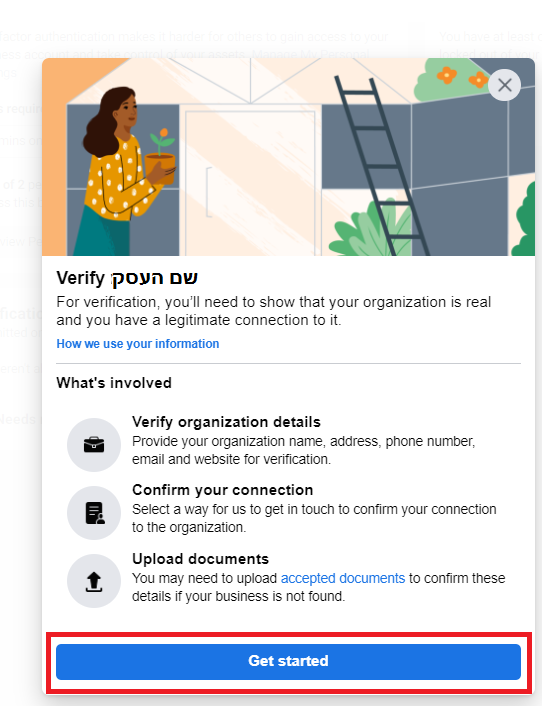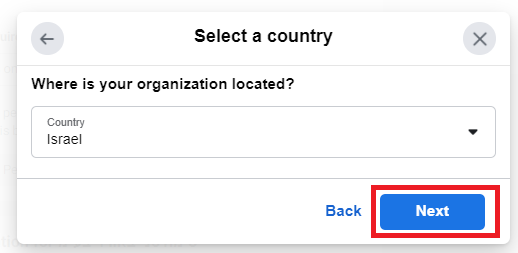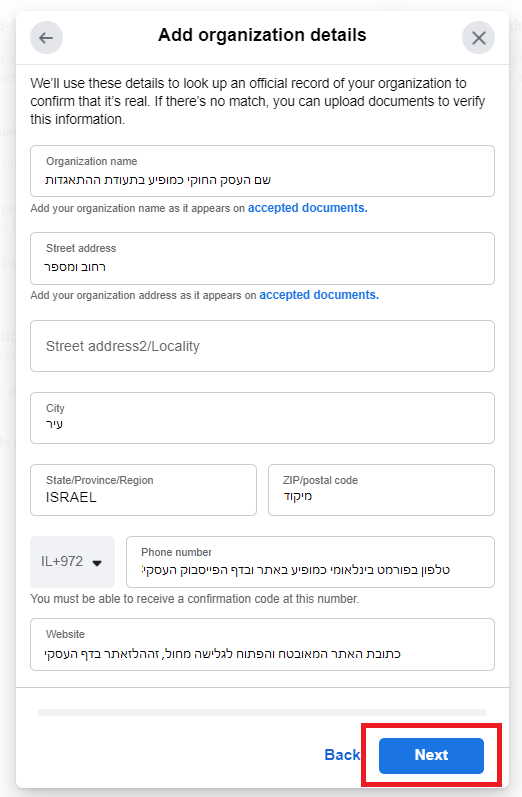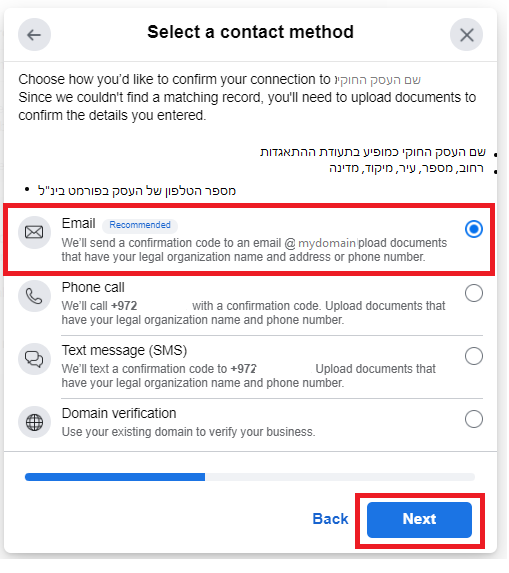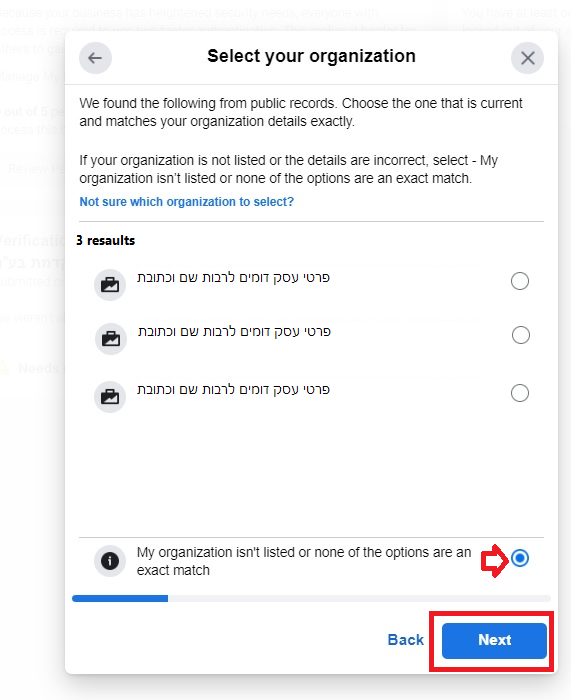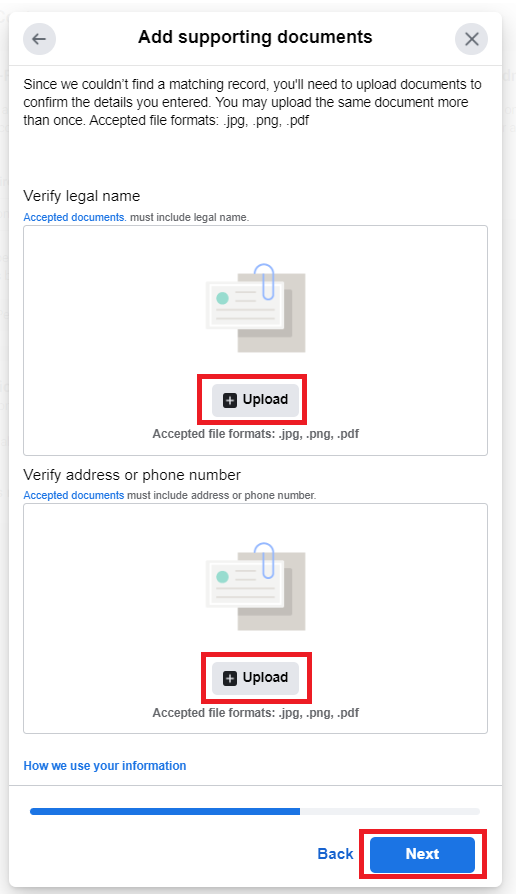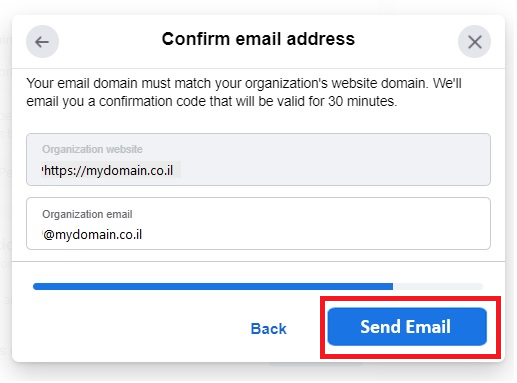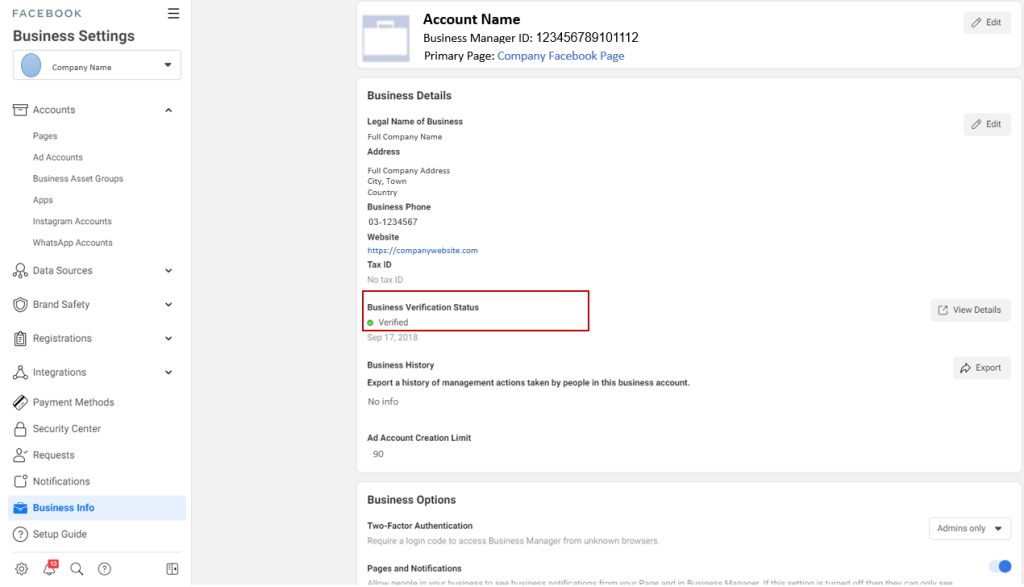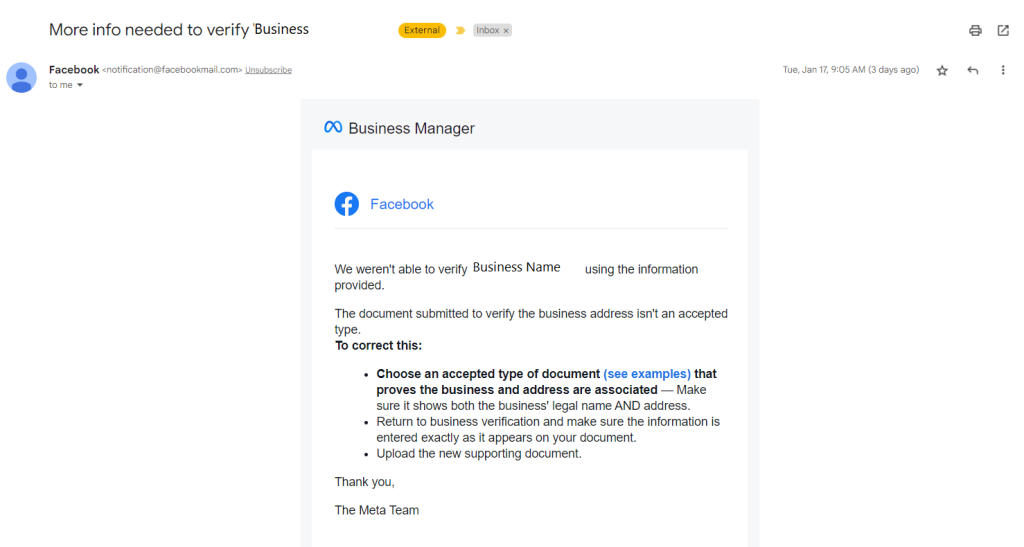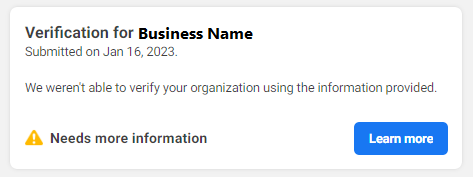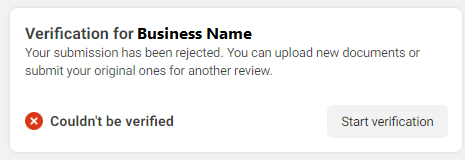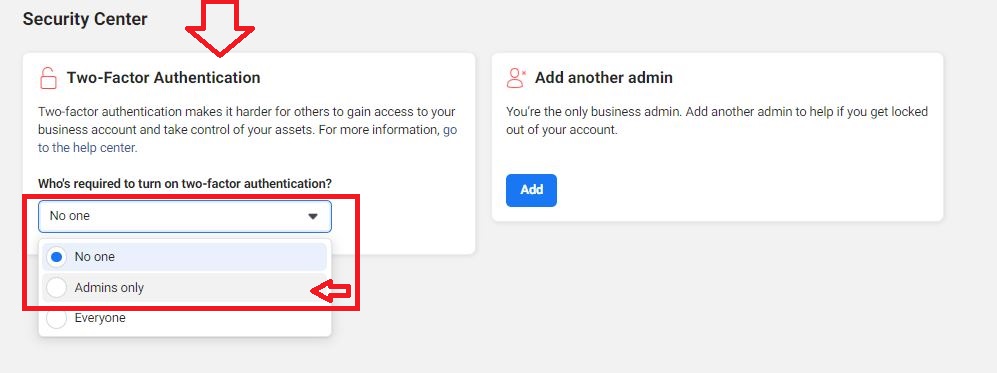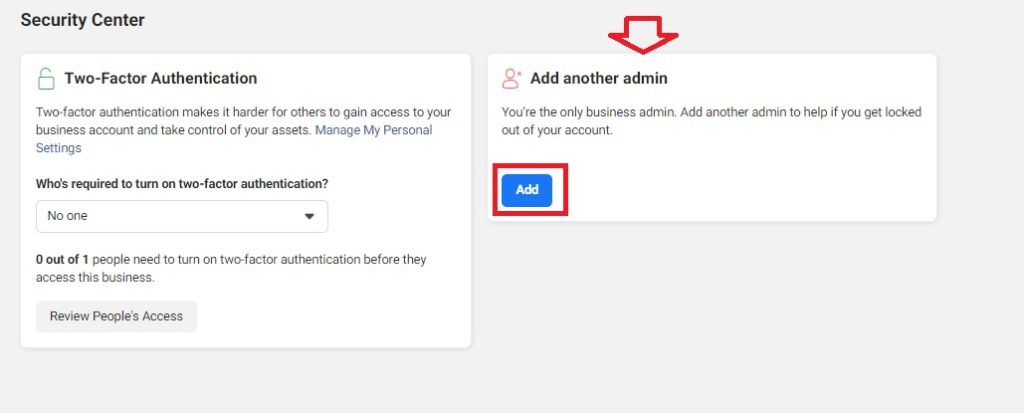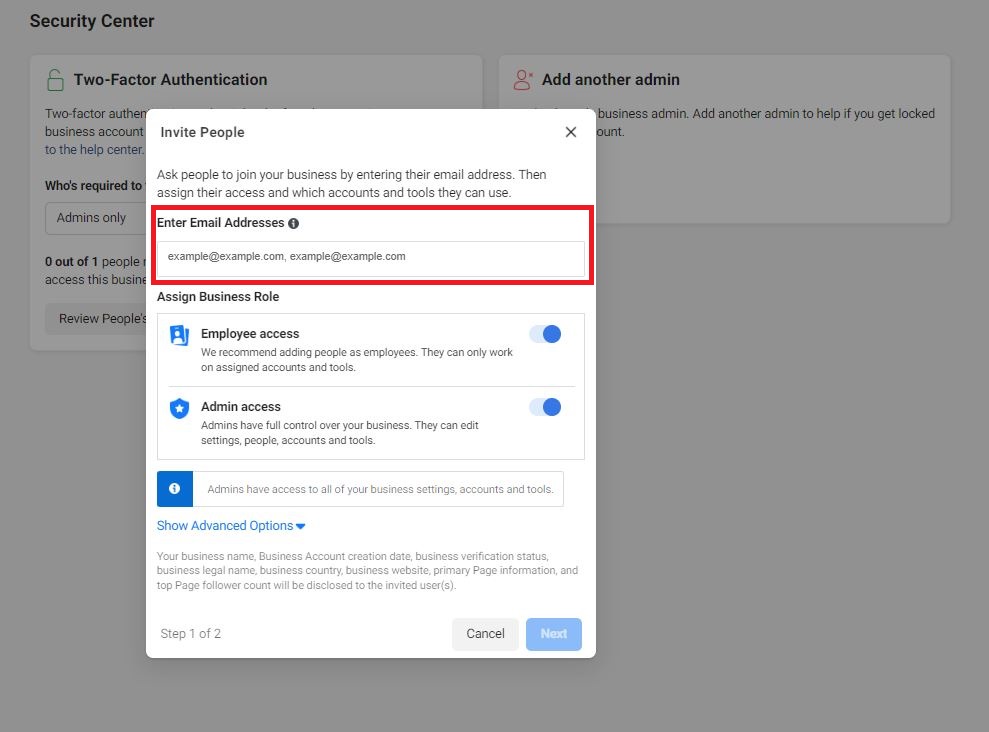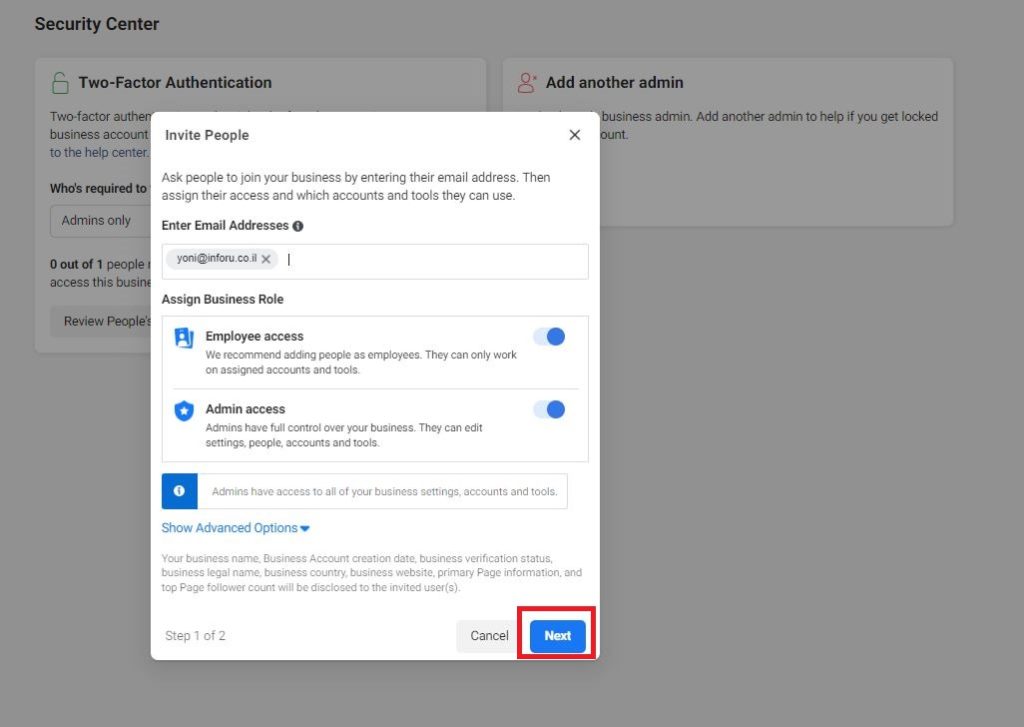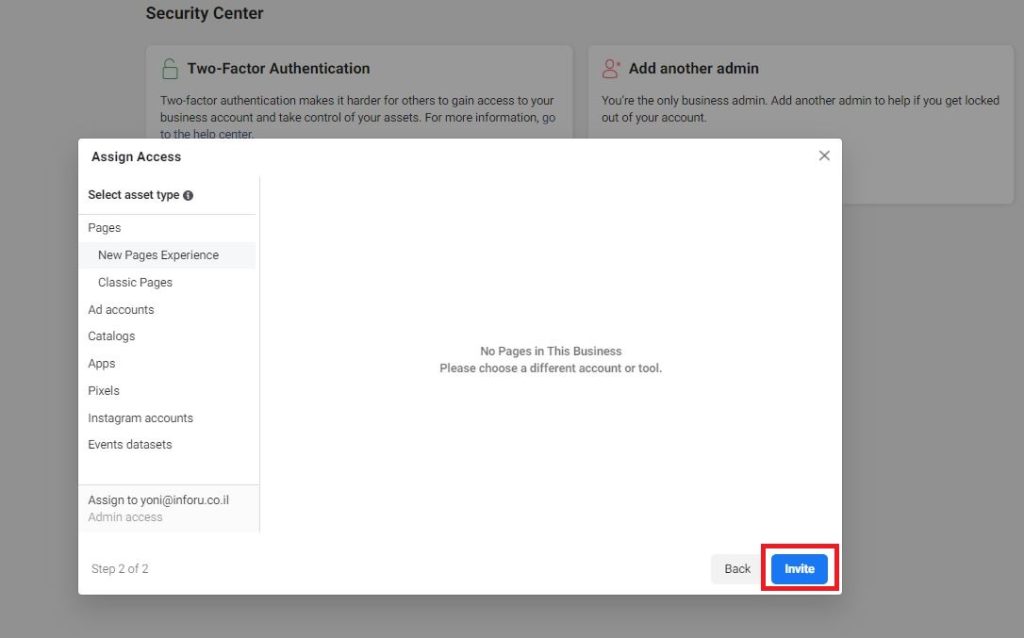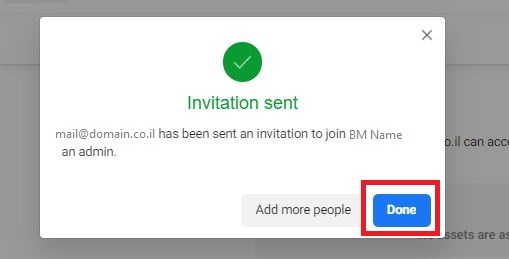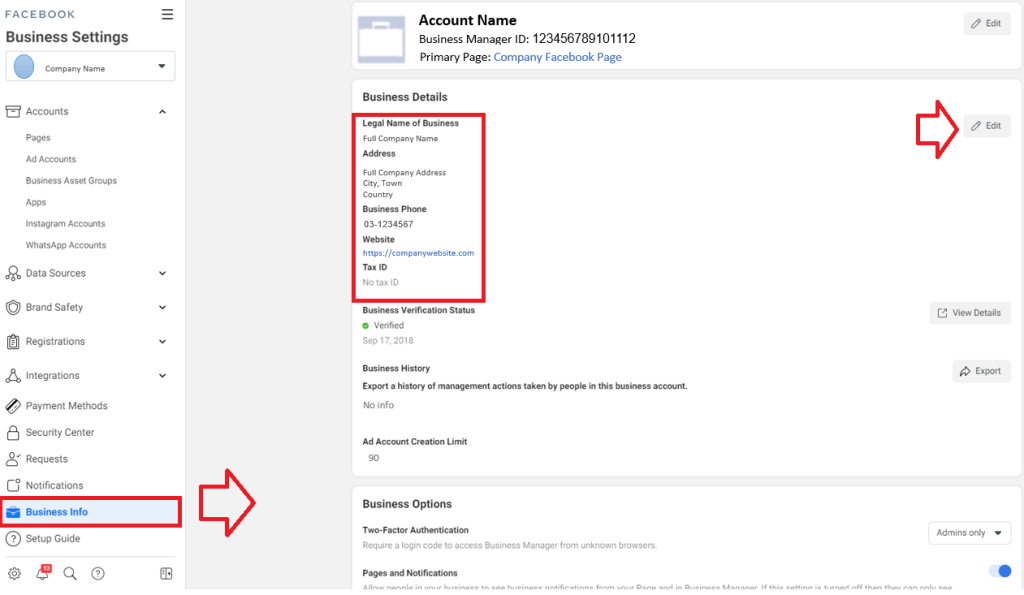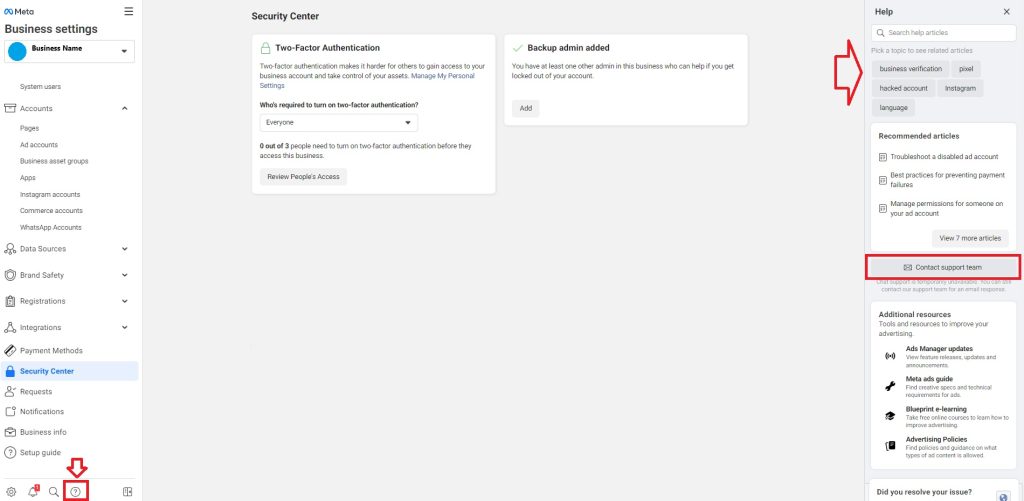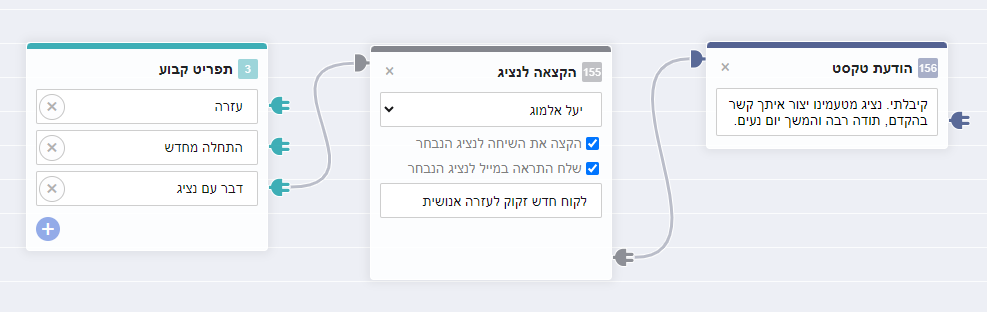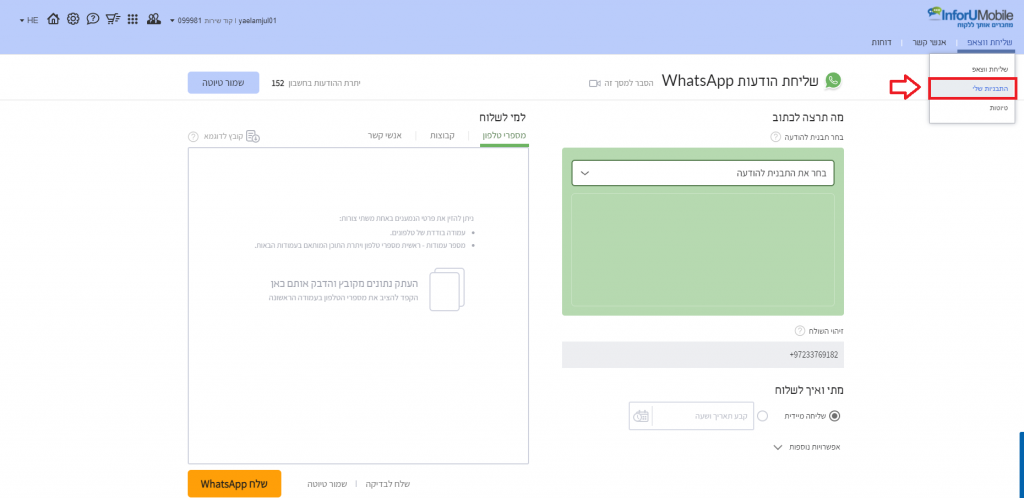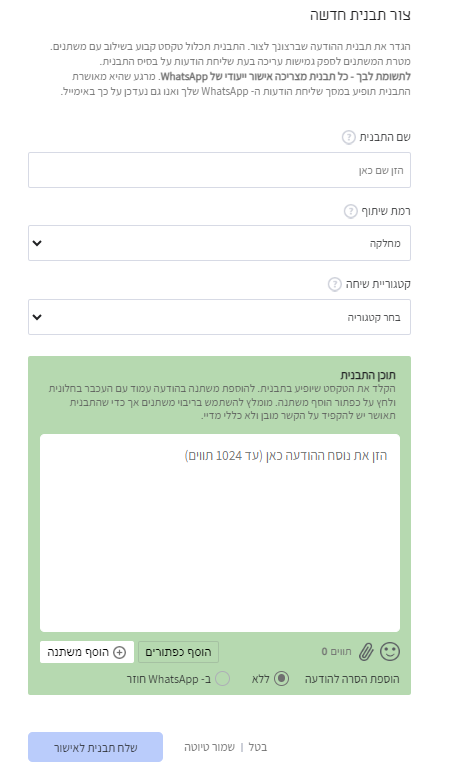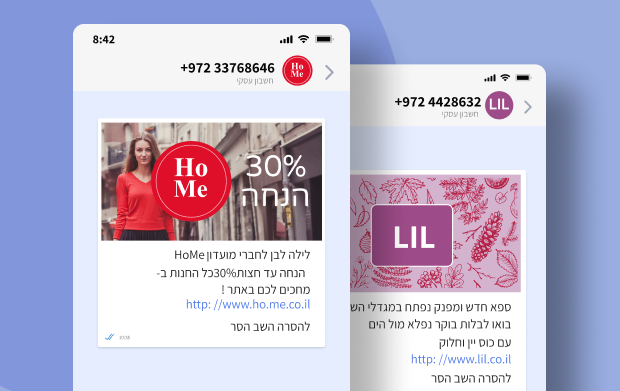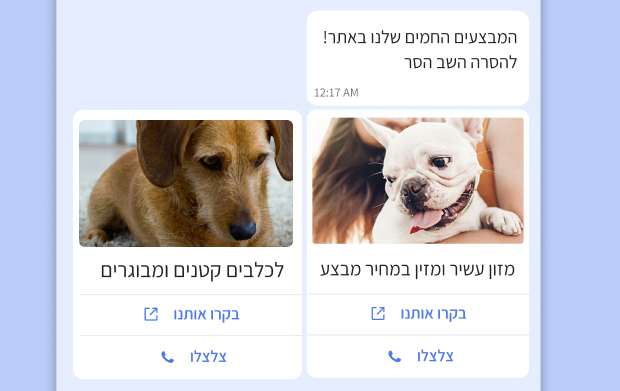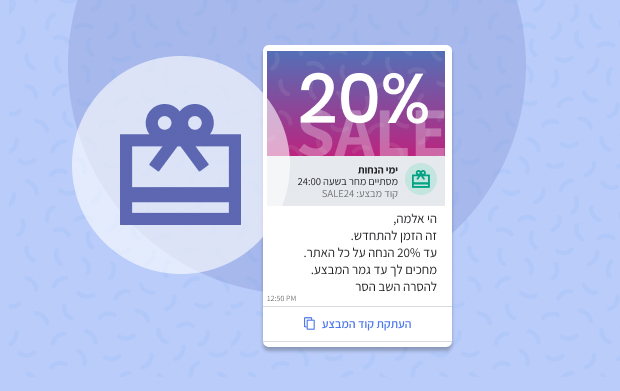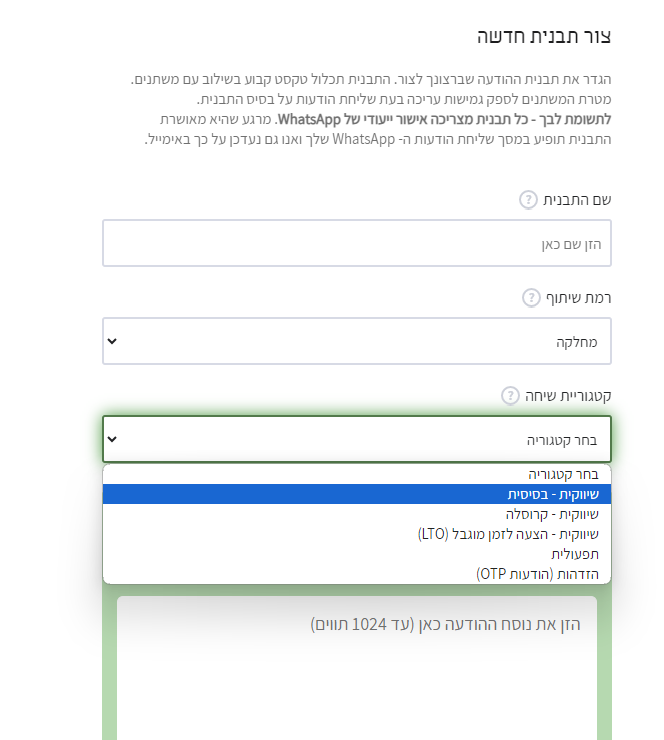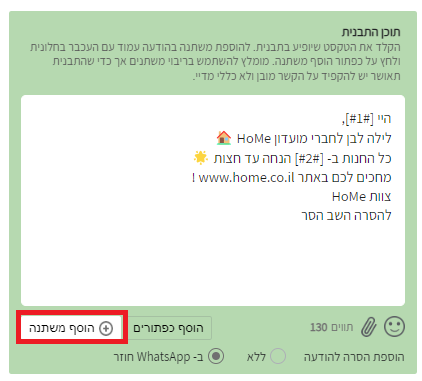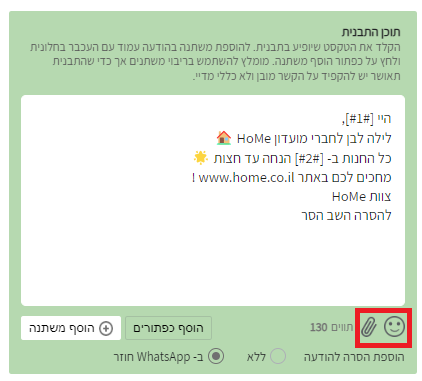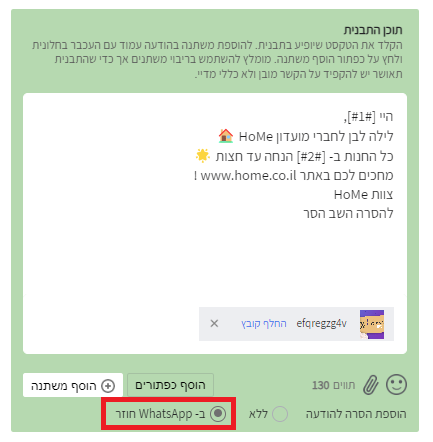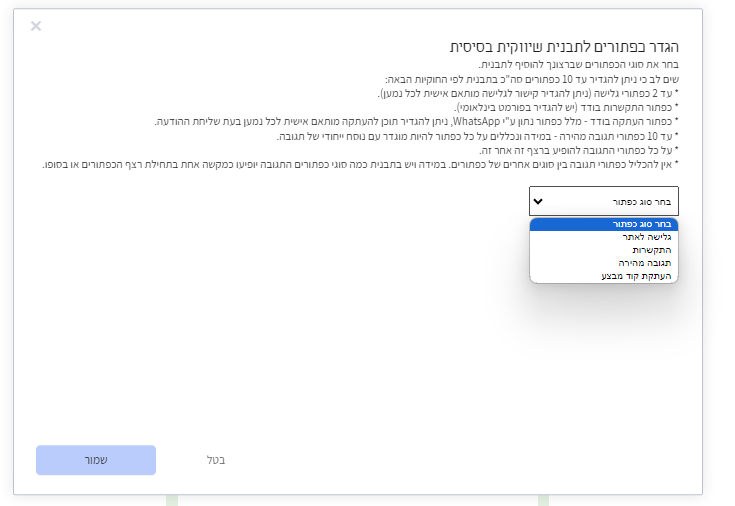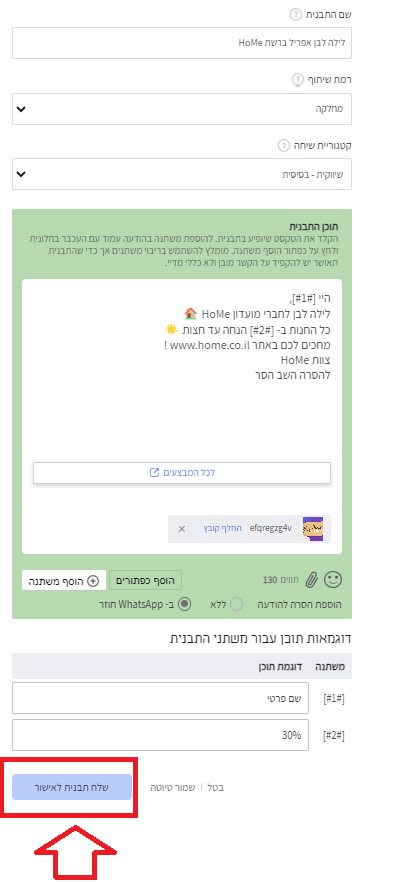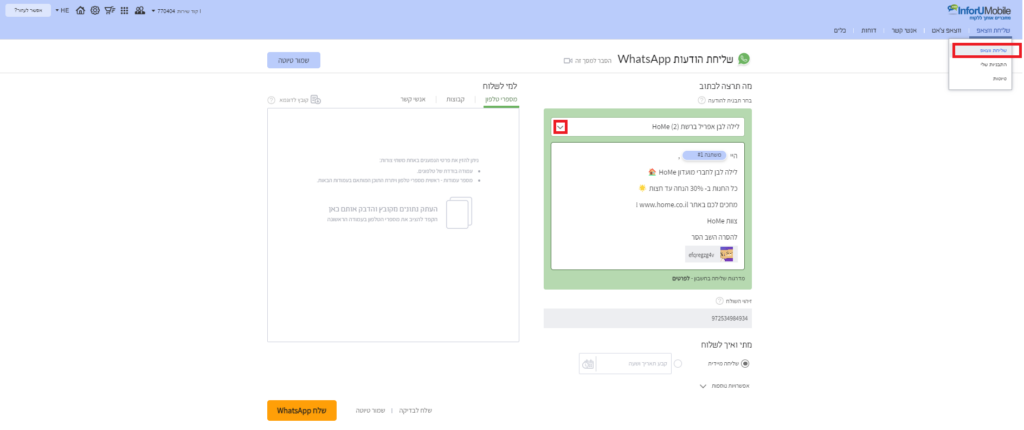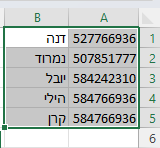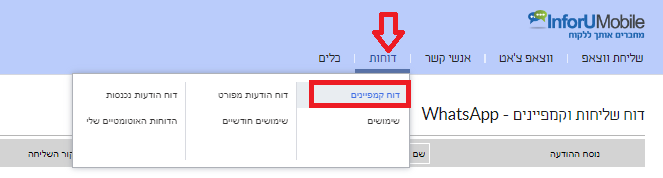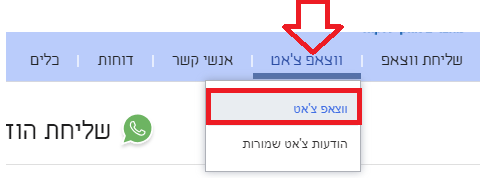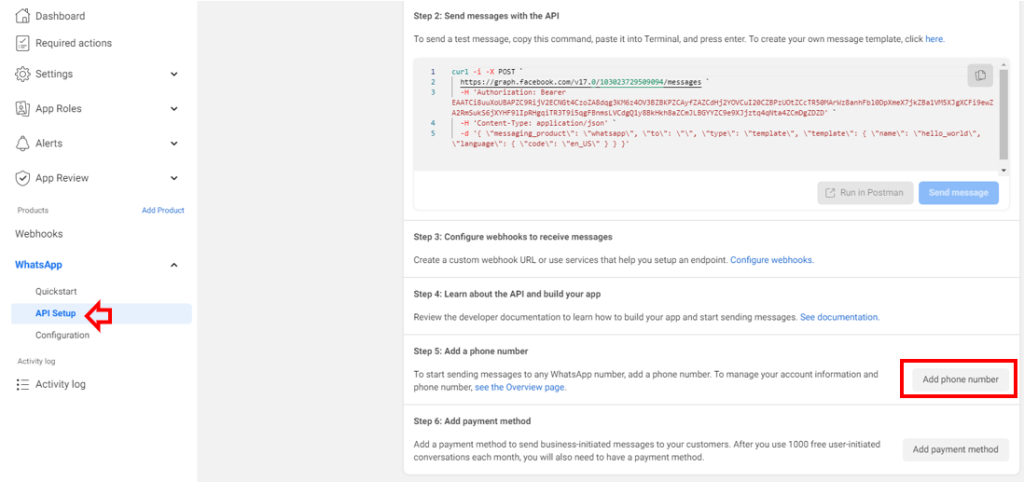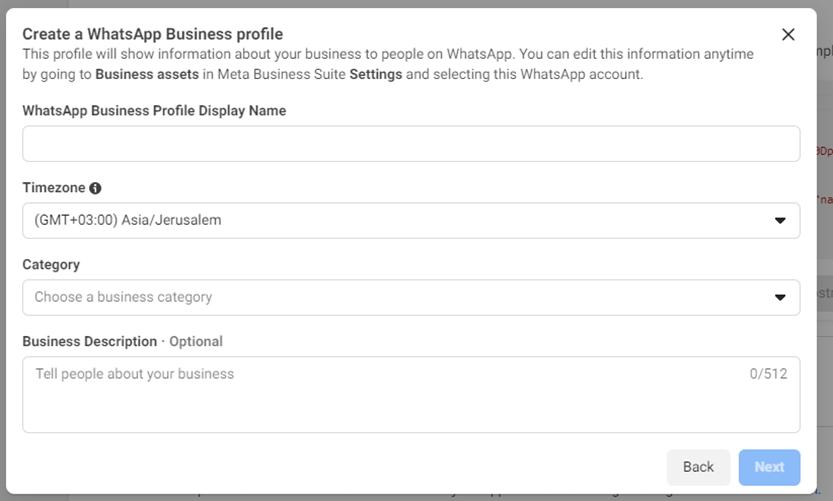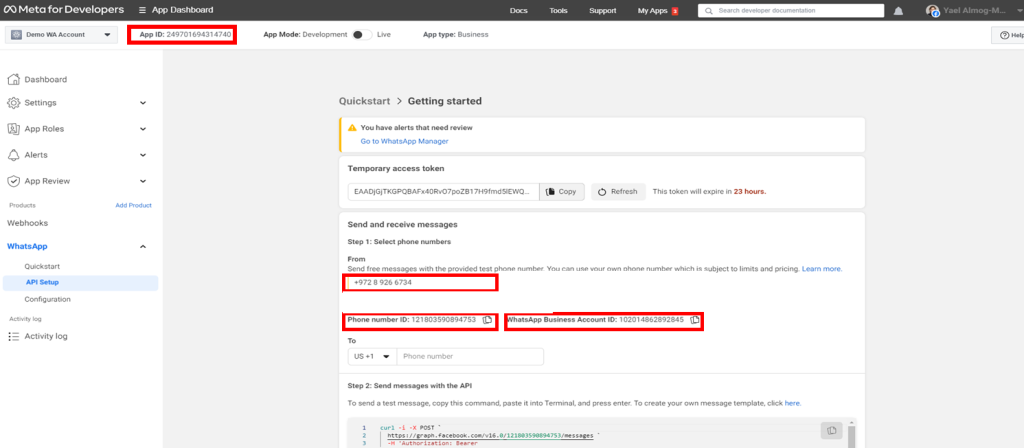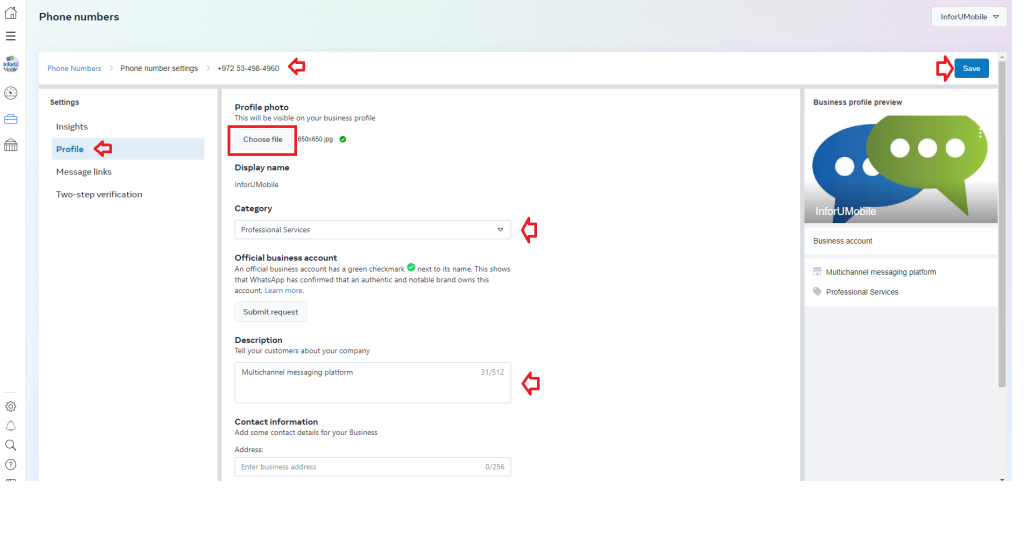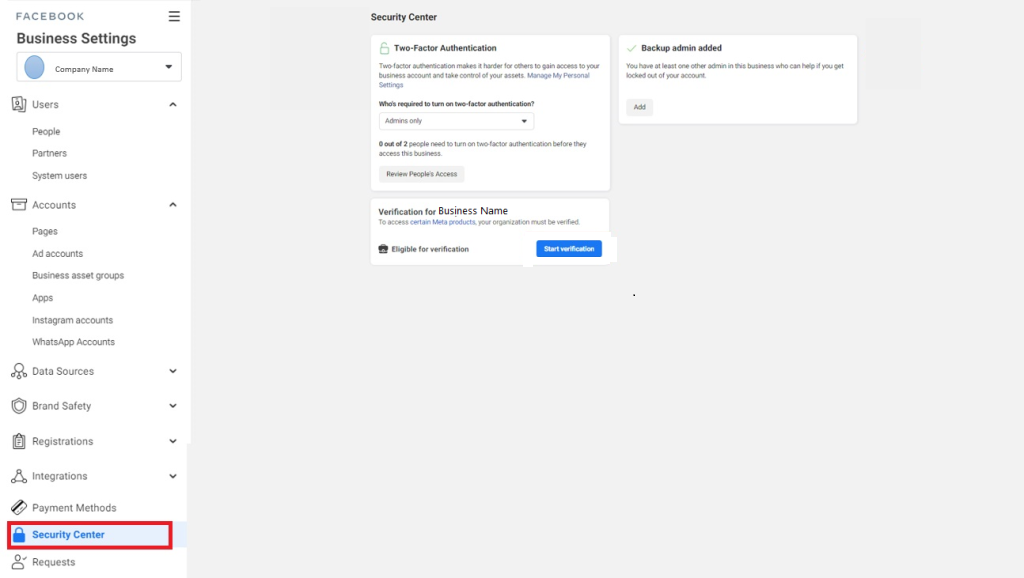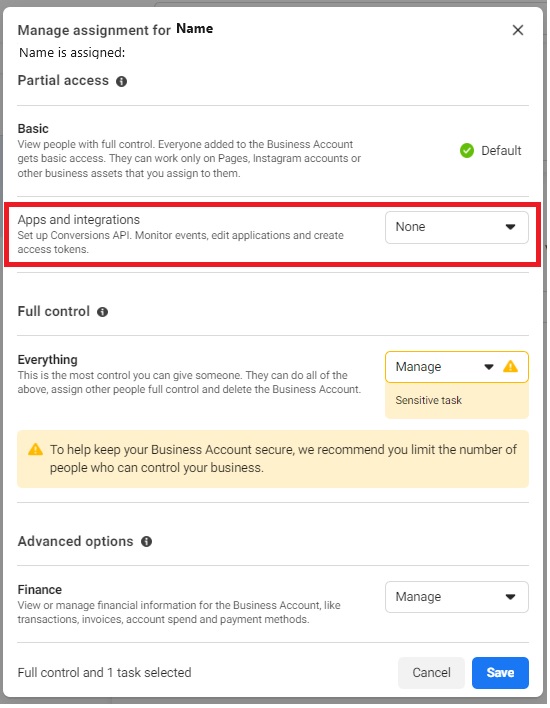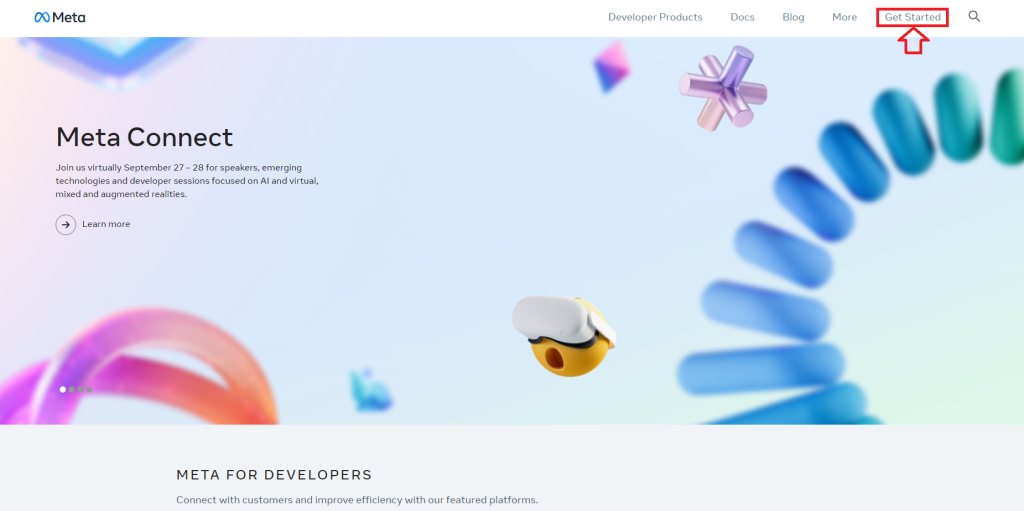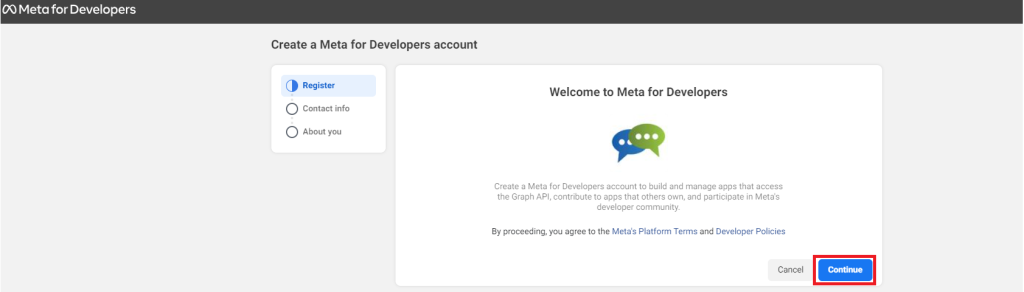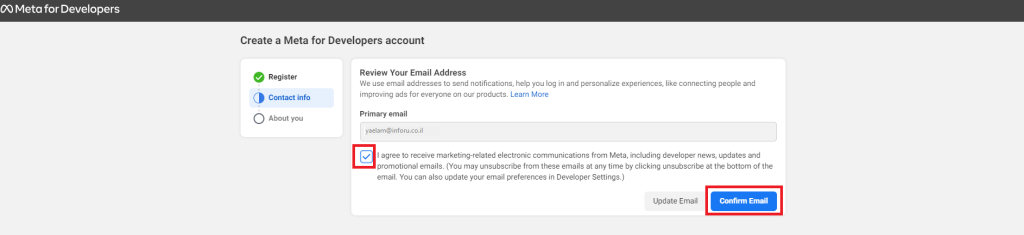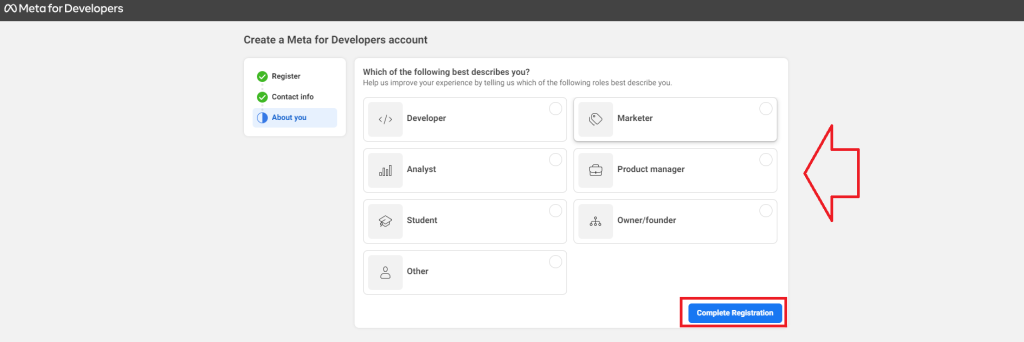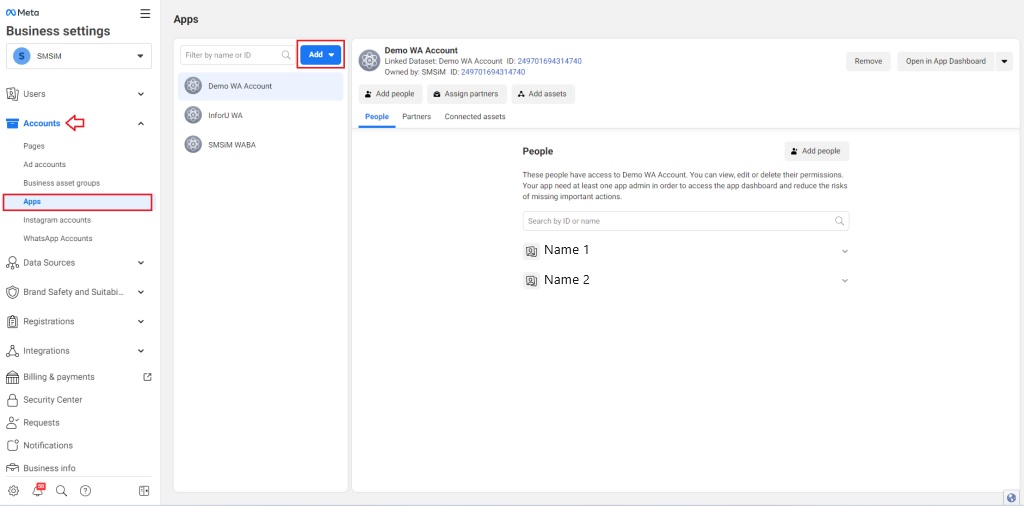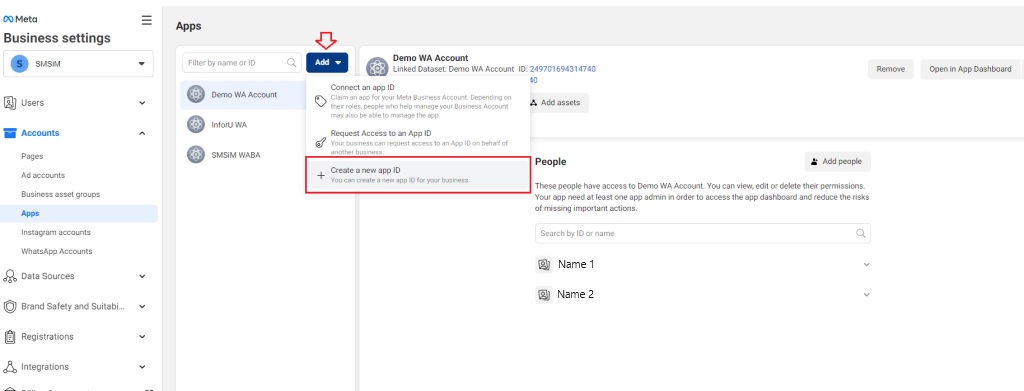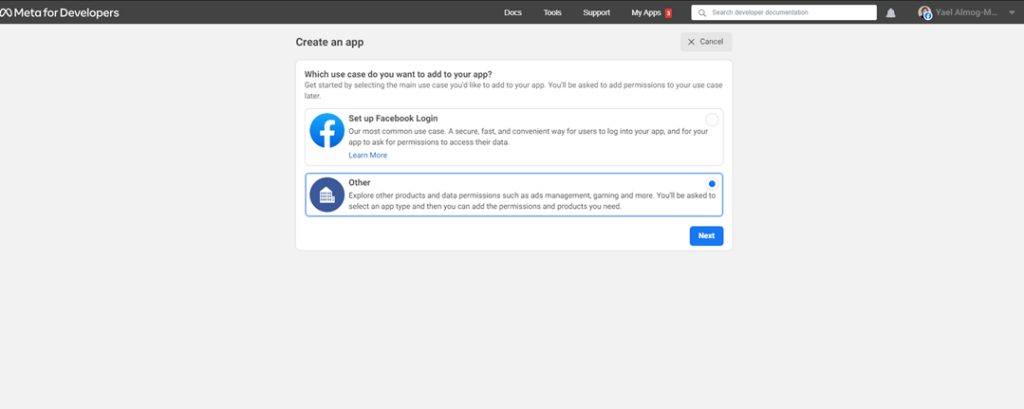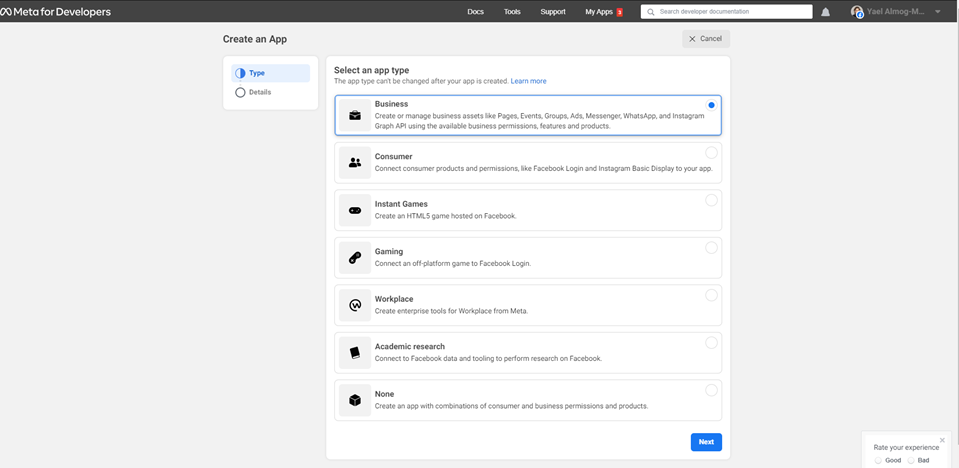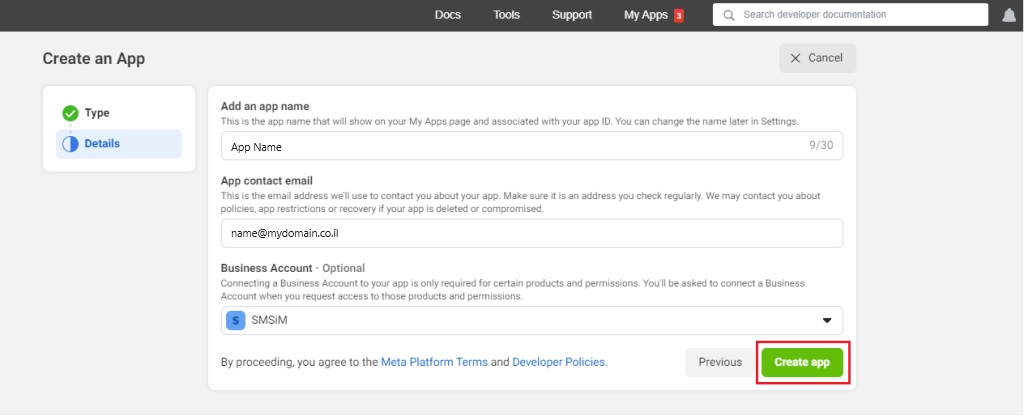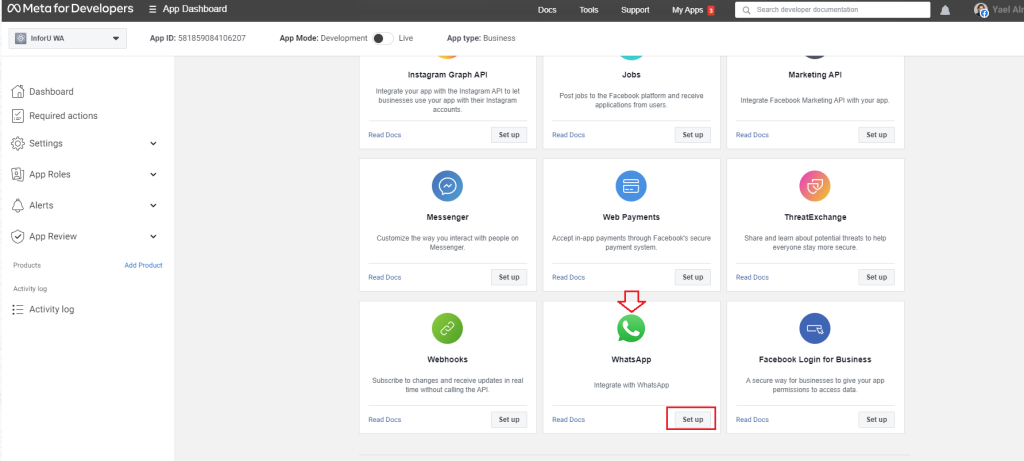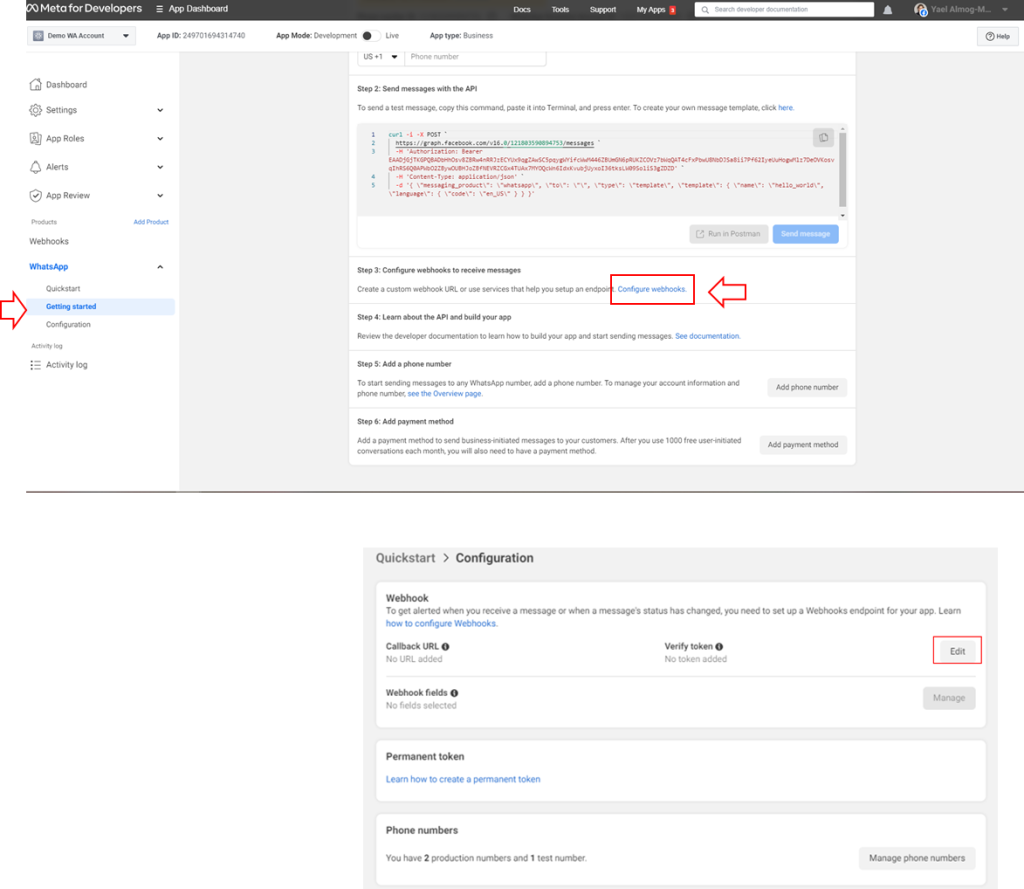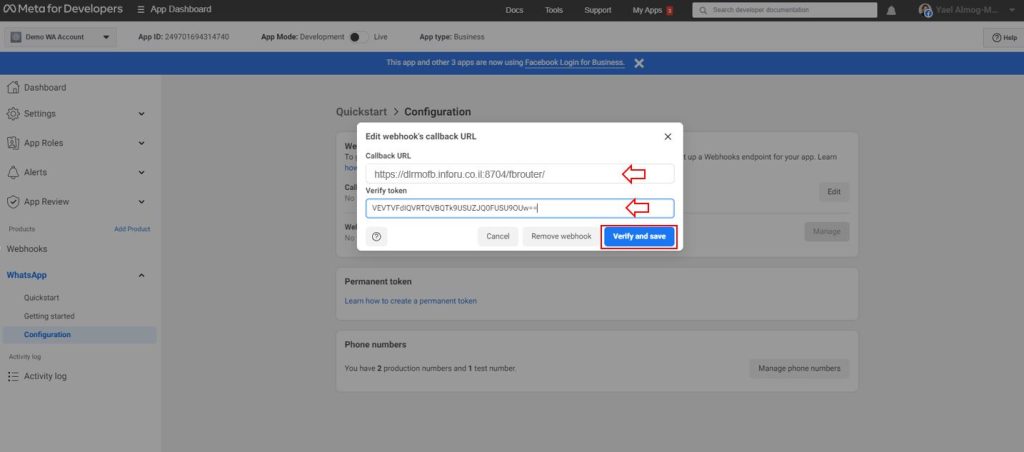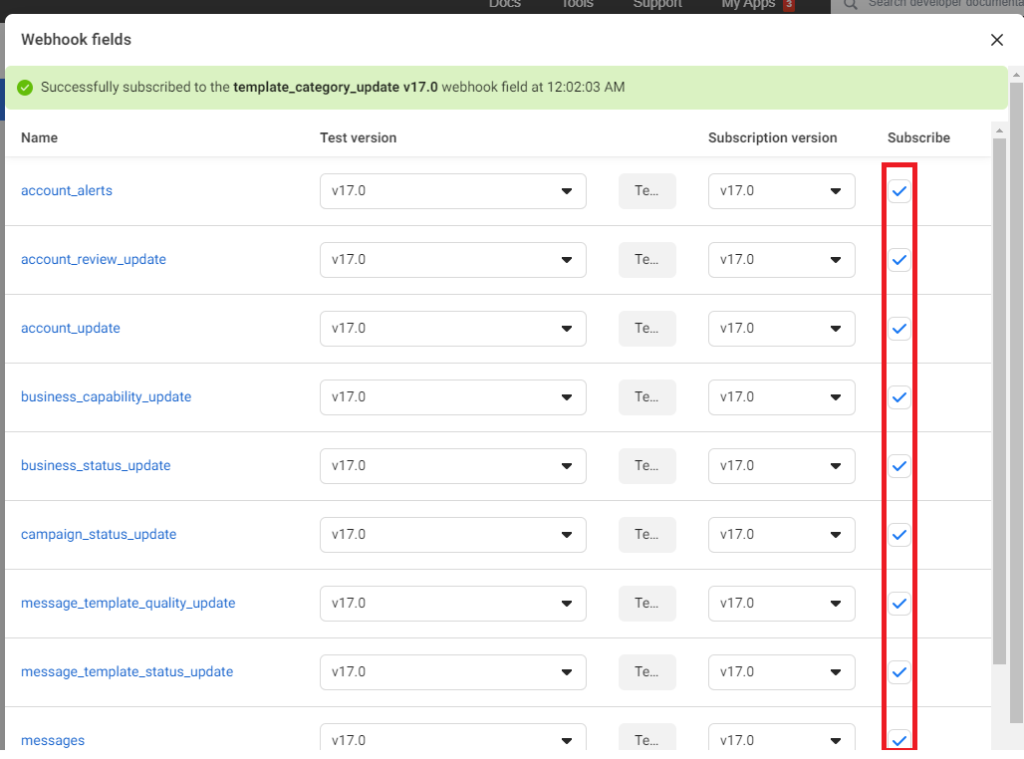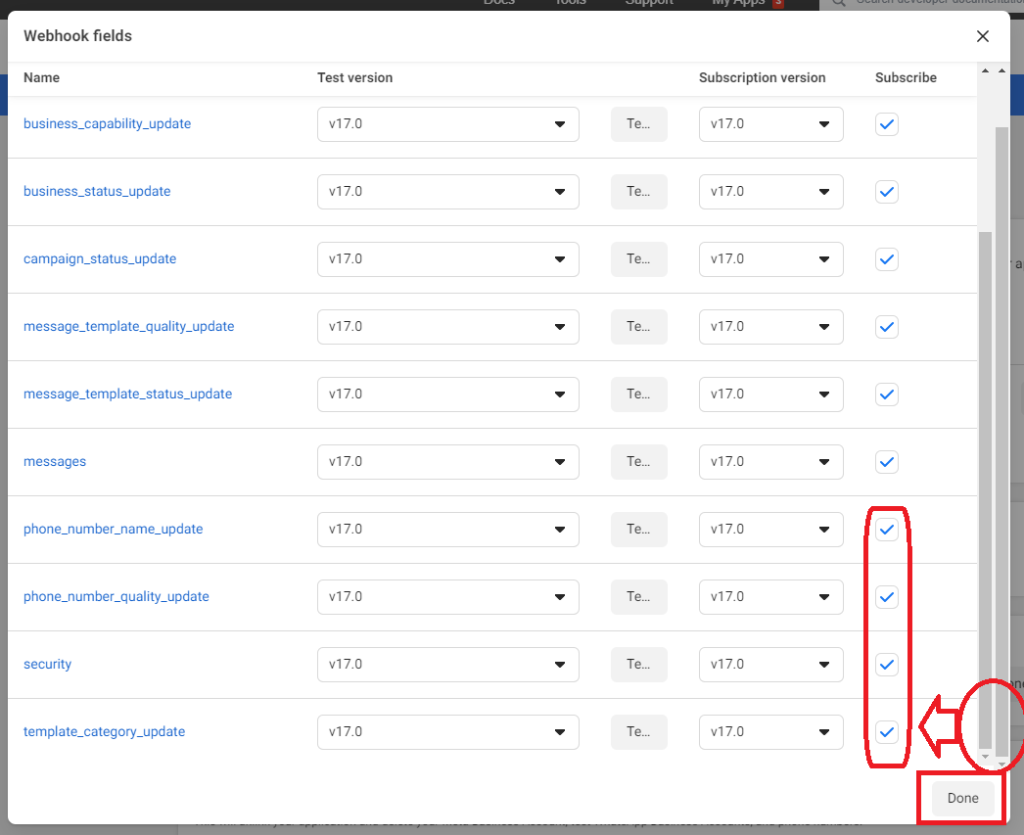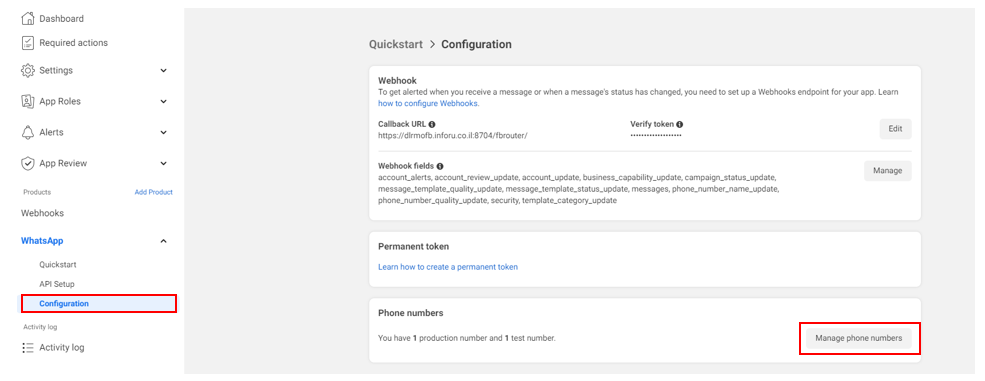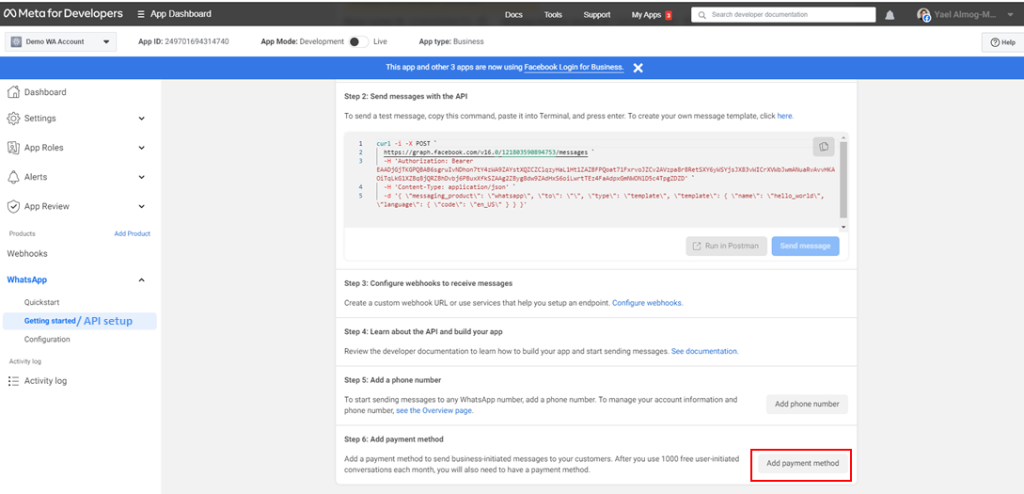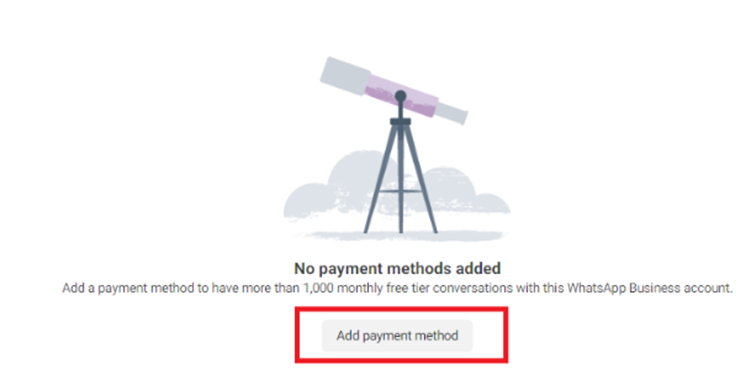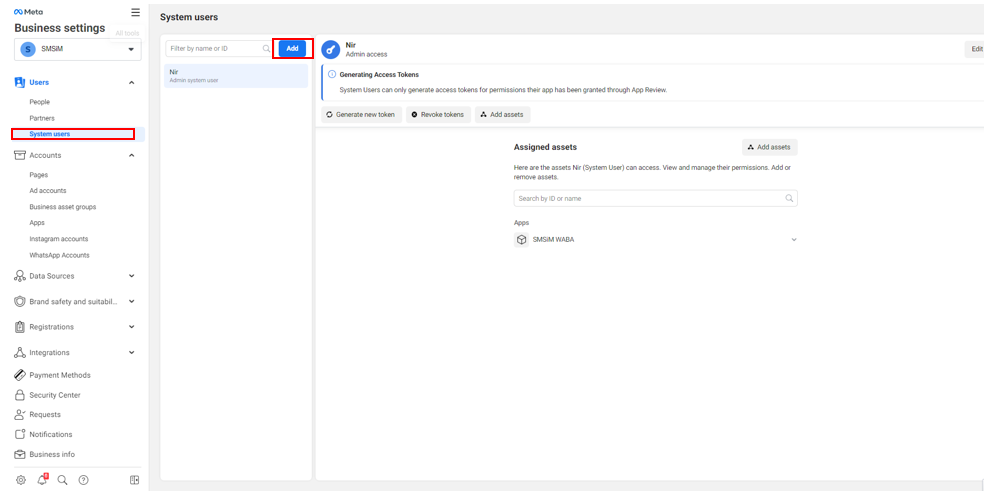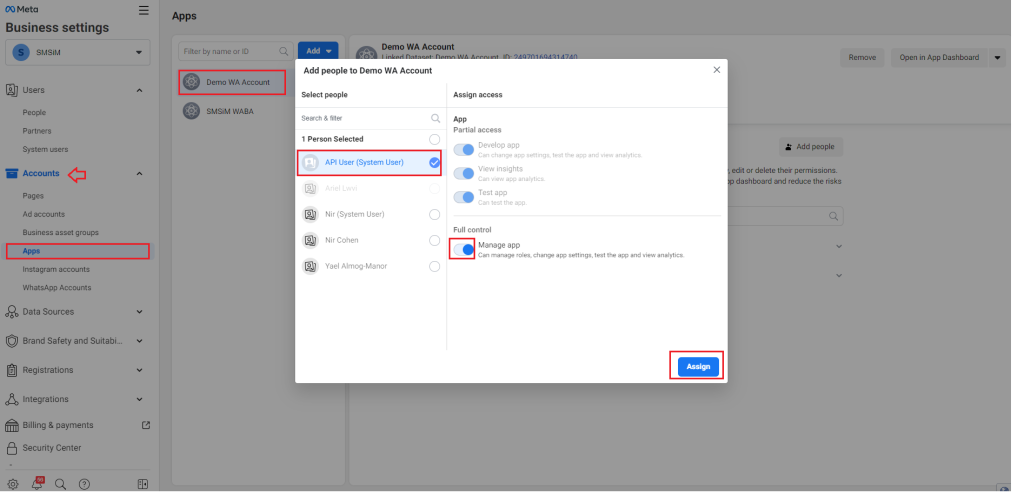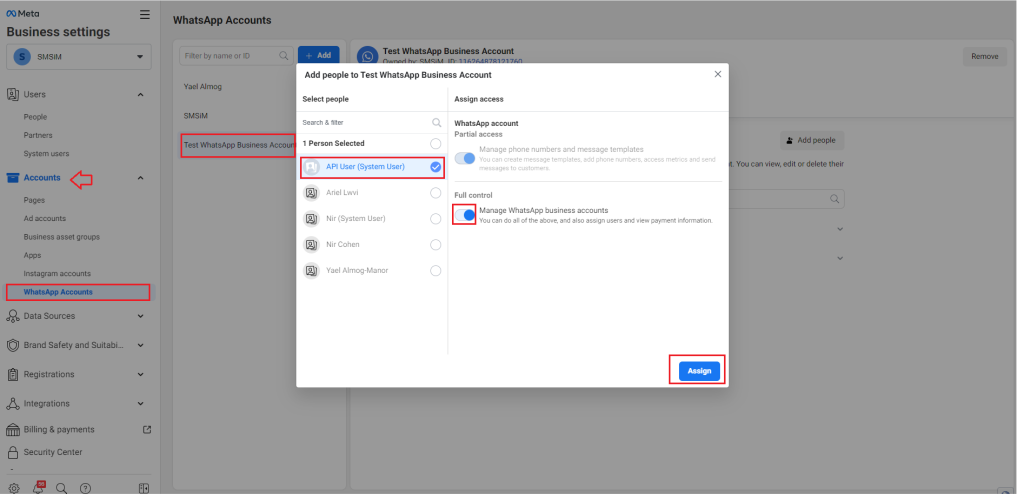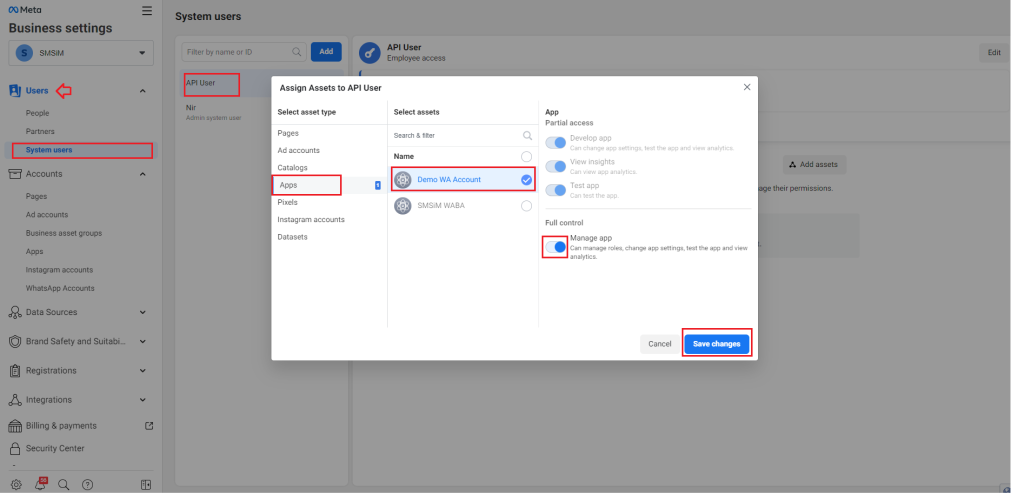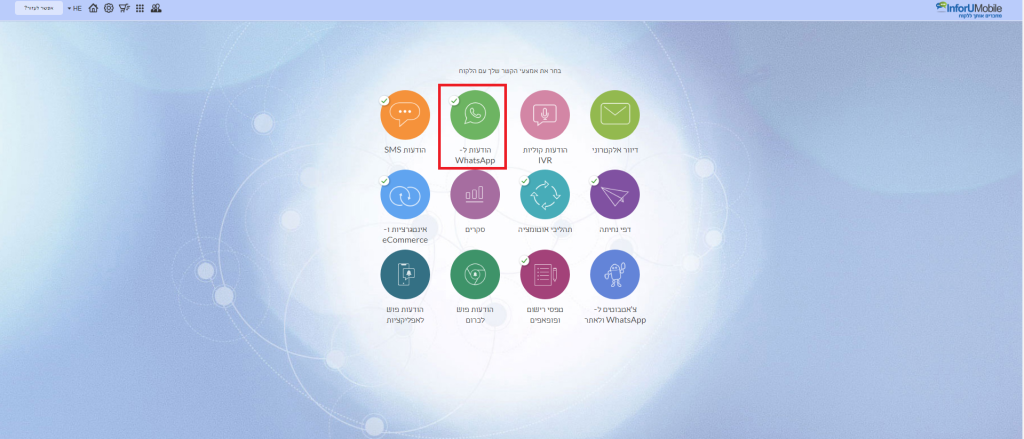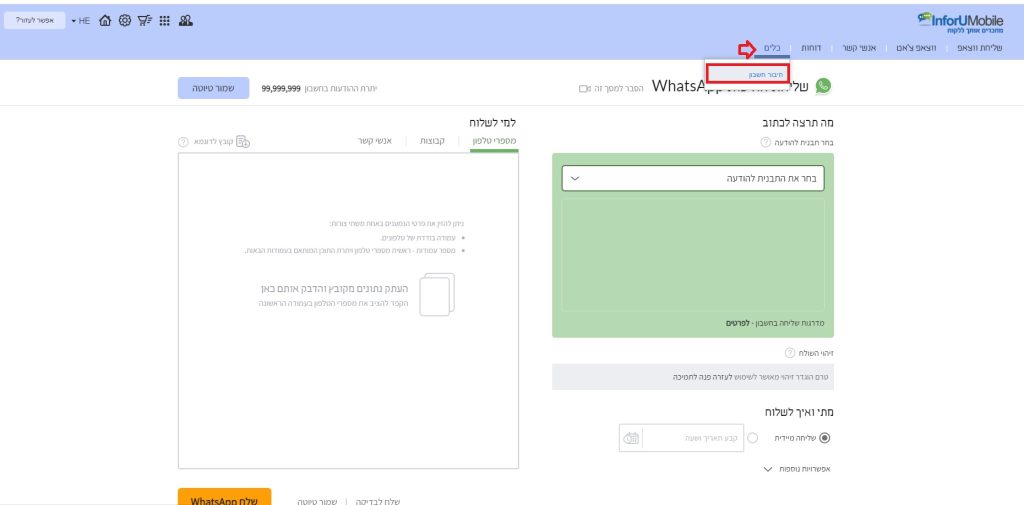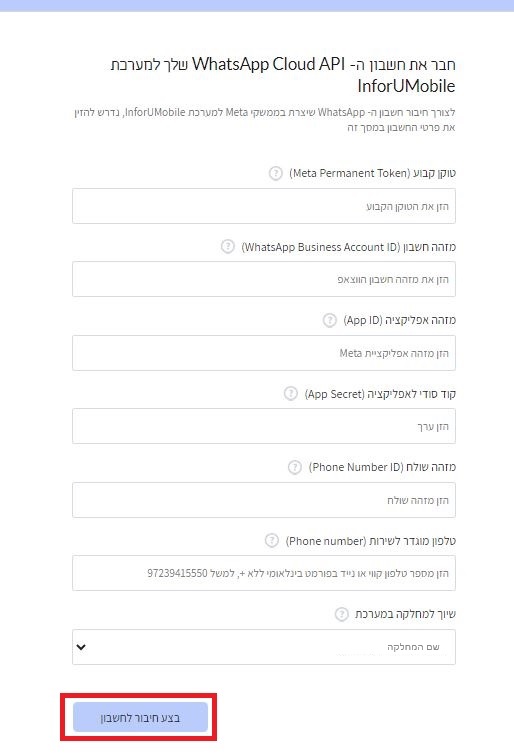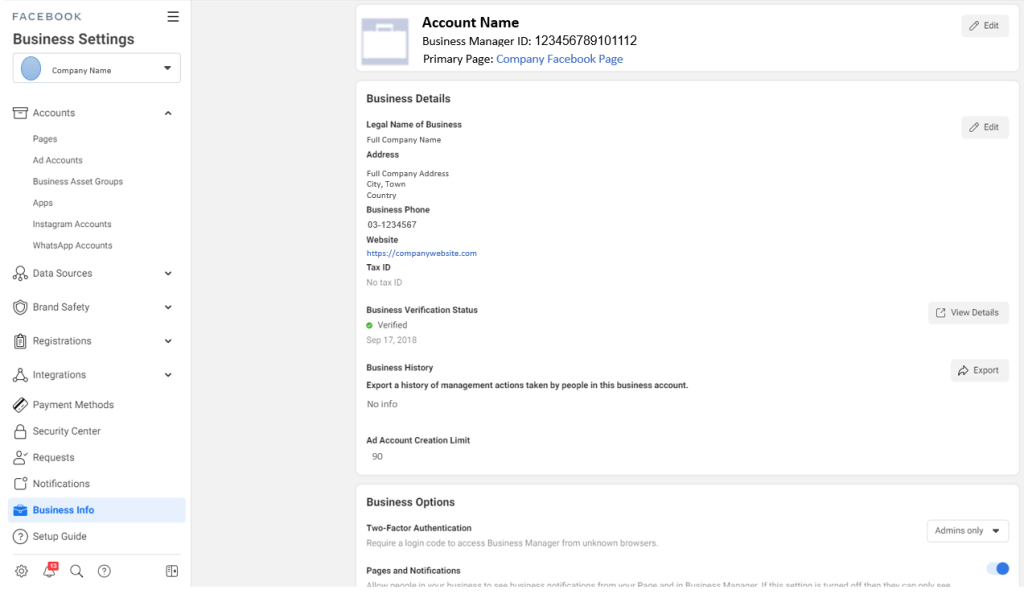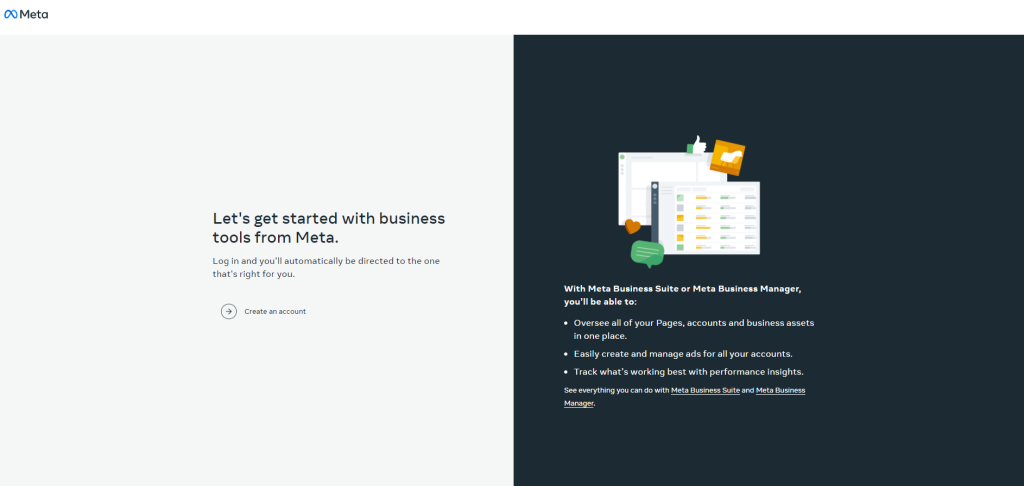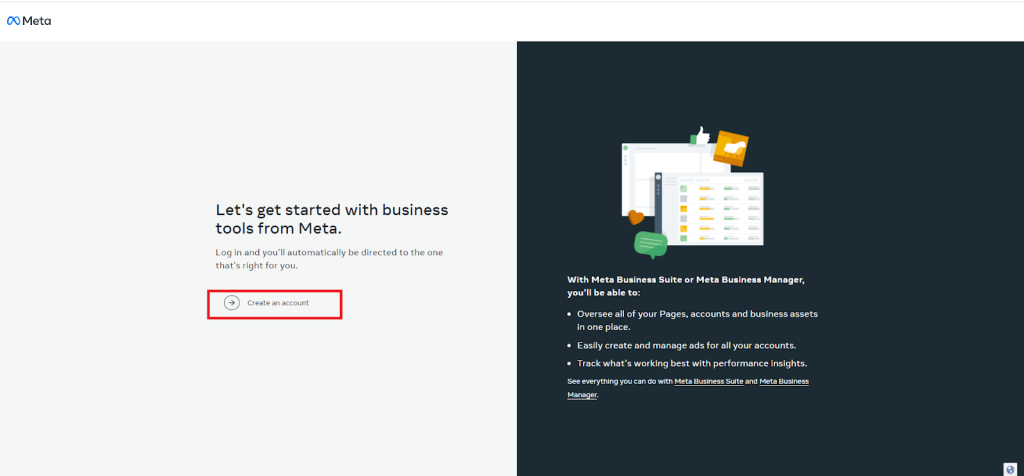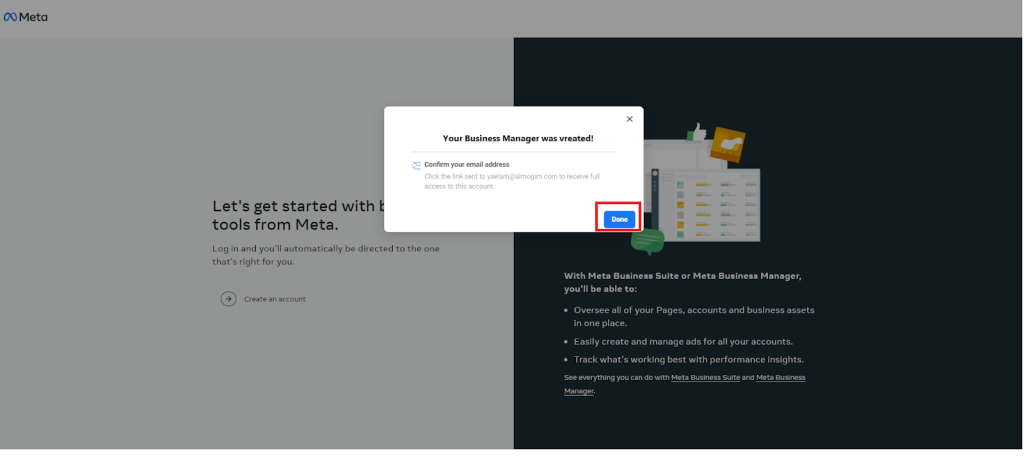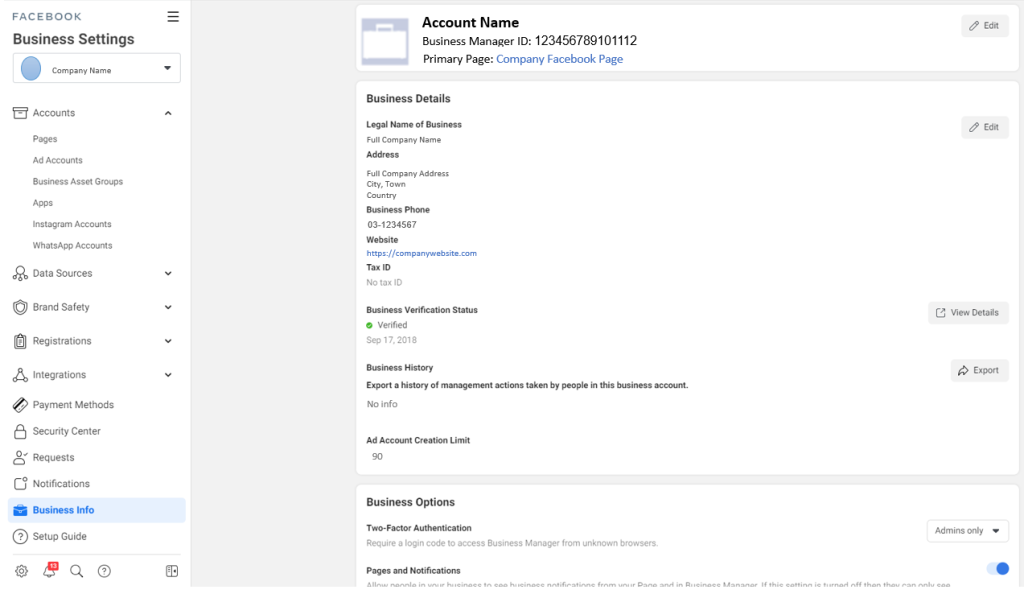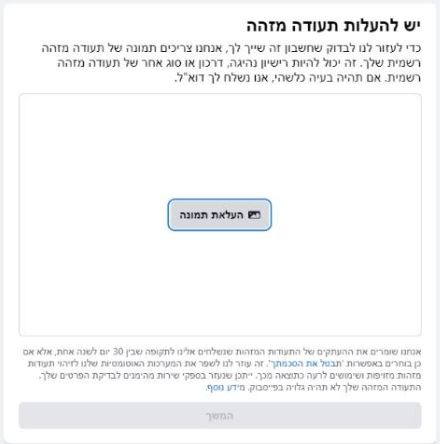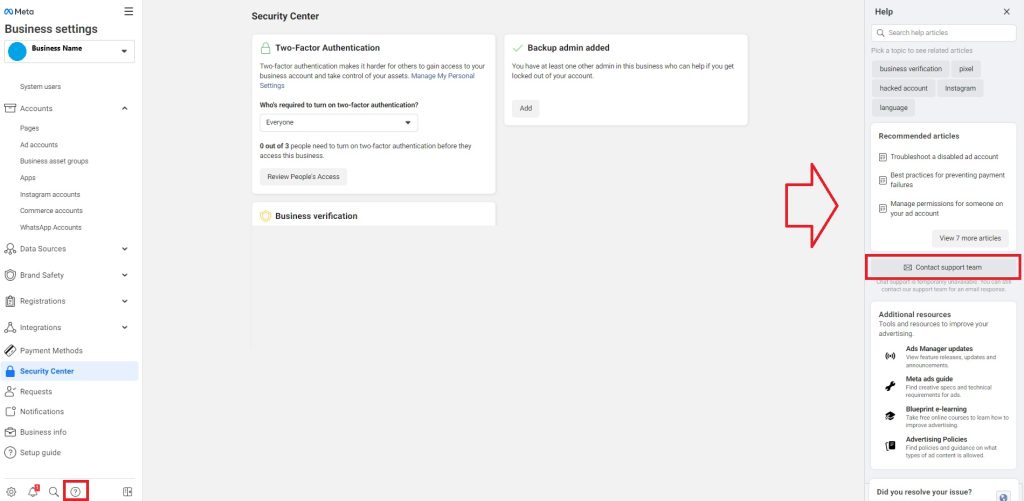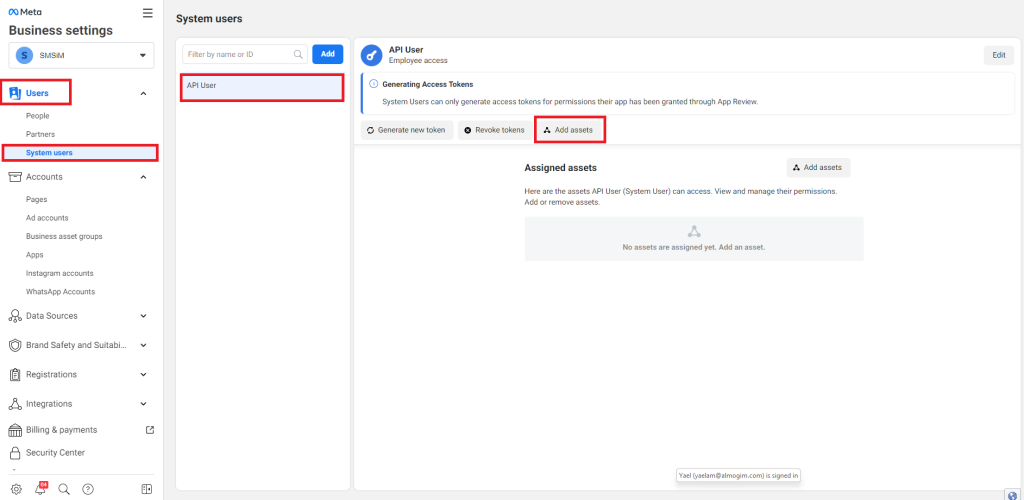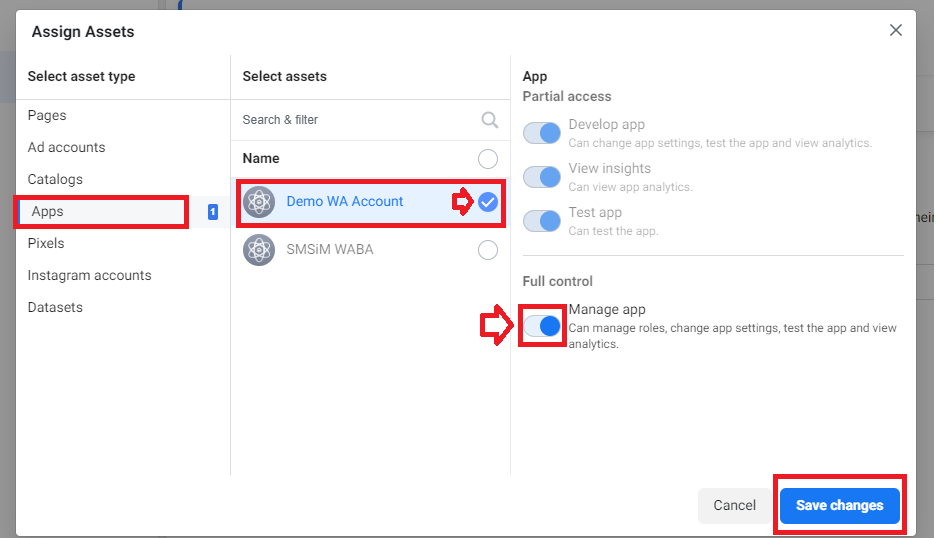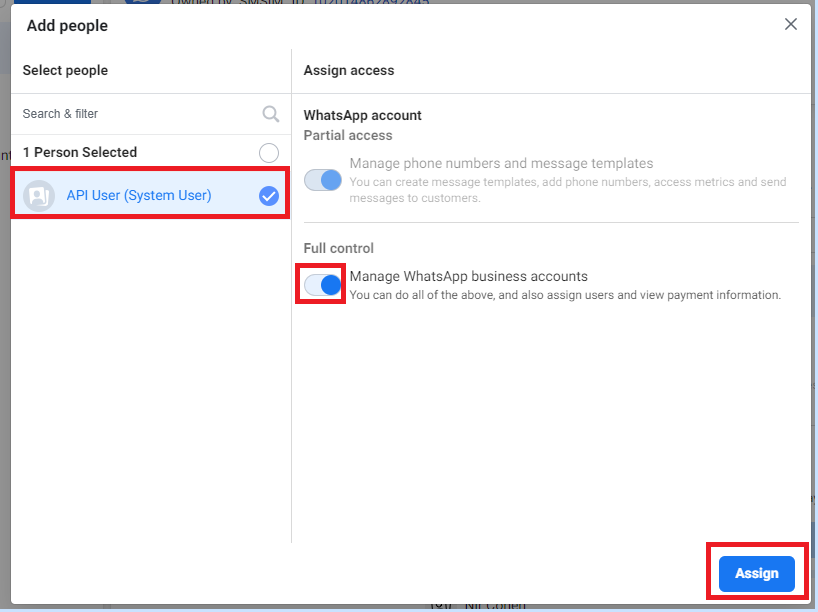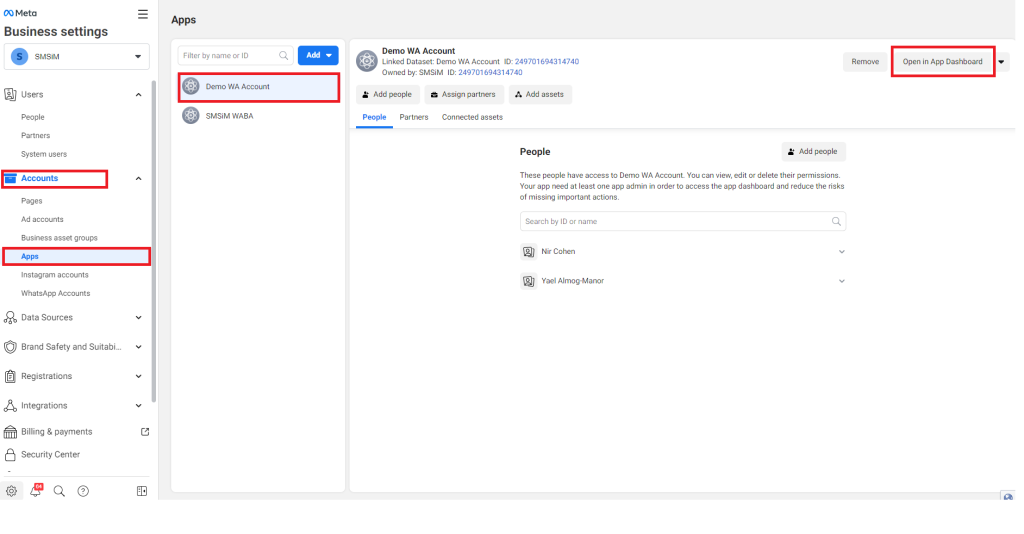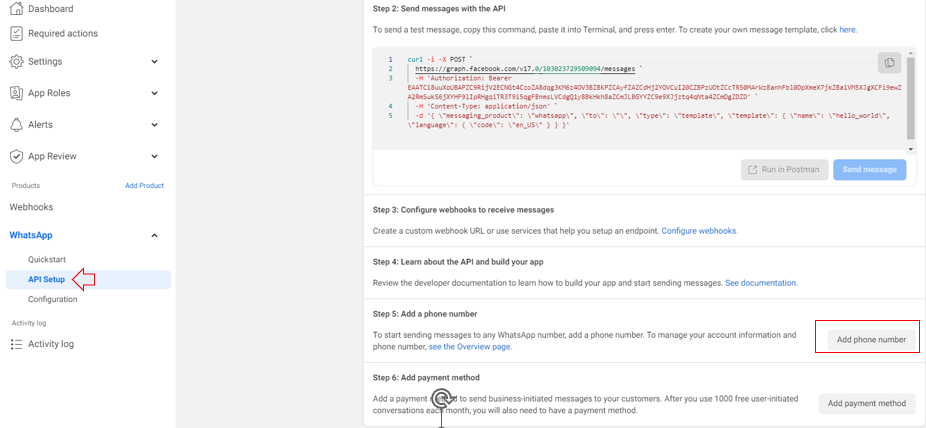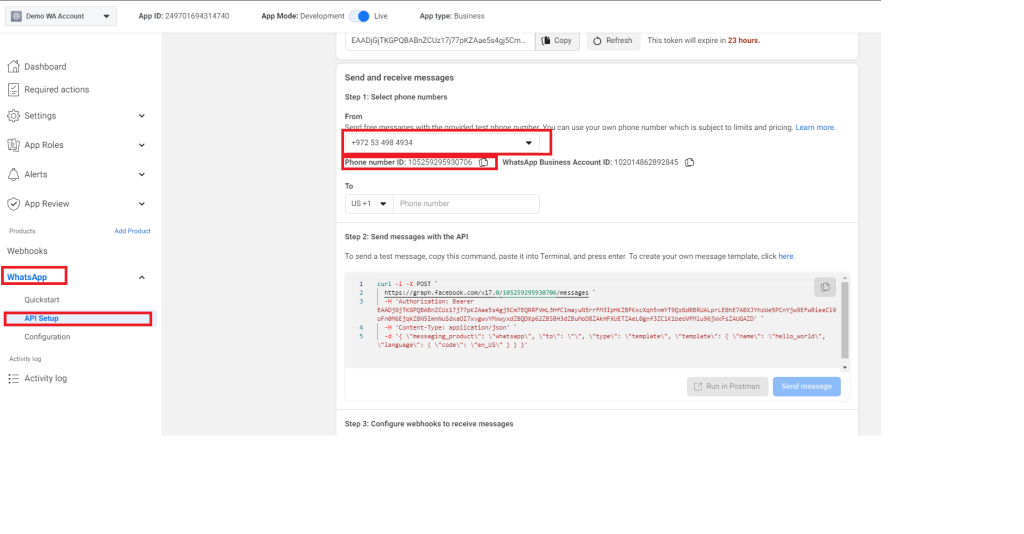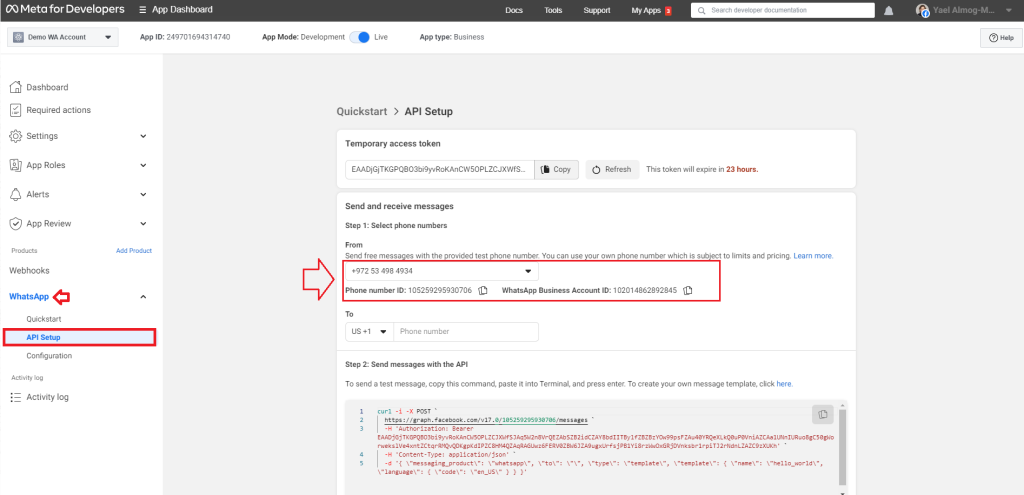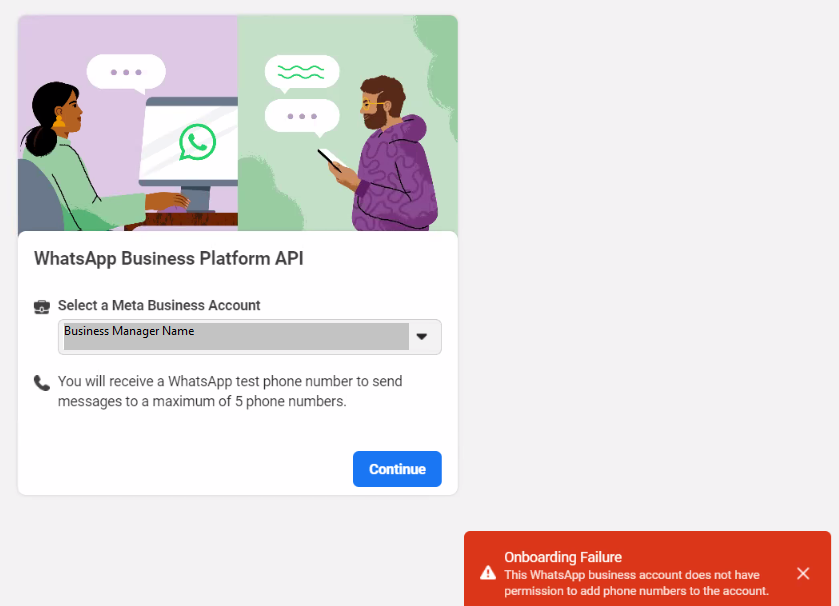עסקים המעוניינים לצרוך שירותים מתקדמים של Meta – פייסבוק – נדרשים לאמת את חשבון ה- Business Manager שלכהם. האימות הוא הליך במסגרתו בית העסק מזדהה מול Meta ומעמיד לרשותה פרטי מידע שמאפשרים לה לתקף את הכשירות של העסק להשתמש בשירותים המיוחדים שלה, ביניהם כלולה גם הפצה של הודעות ל- WhatsApp בהקפים רחבים. במאמר זה נסקור את המרכיבים שכרוכים באימות, העקרונות לפיהם Meta סוקרת את החומרים שמוגשים לה, נלמד כיצד מבצעים את פעולת האימות וניתן דגשים להגדלת סיכויי ההצלחה של האימות. כל האמור לעיל הוא פועל יוצא מהמדיניות הבלעדית בעניין של Meta ועשוי להשתנות מעת לעת לפי שיקולה.
.
כדי לאמת את חשבון ה- Meta Business Manager נדרש שיהיה:
V אתר חברה בסיסי נגיש לגלישה מכל יעד בעולם
V כתובת מייל על דומיין האתר
V עמוד פייסבוק עסקי בסיסי
V תעודת התאגדות/ עוסק מורשה/ ניהול עמותה
V חשבון שירות תשתית (חשמל/ מים/ טלפון/ ארנונה/ גז/ אינטרנט) על שם החברה כמופיע בתעודת ההתאגדות והנושא כתובת מלאה(רחוב, מספר, עיר ומיקוד)
לנוחיותכם להלן צ'ק ליסט מלא לכל הדרישות והדגשים של פייסבוק בנושא האימות. מומלץ לוודא שכל ההתניות מתקיימות לפני הגשת הבקשה לאימות.
הגשת הבקשה לאימות החשבון
להגשת הבקשה נכנס לחשבון ה- Business Manager שלנו* >נלחץ על לשונית מרכז האבטחה/ Security Center בתפריט הצד > ובתוכה על כפתור התחל אימות**:
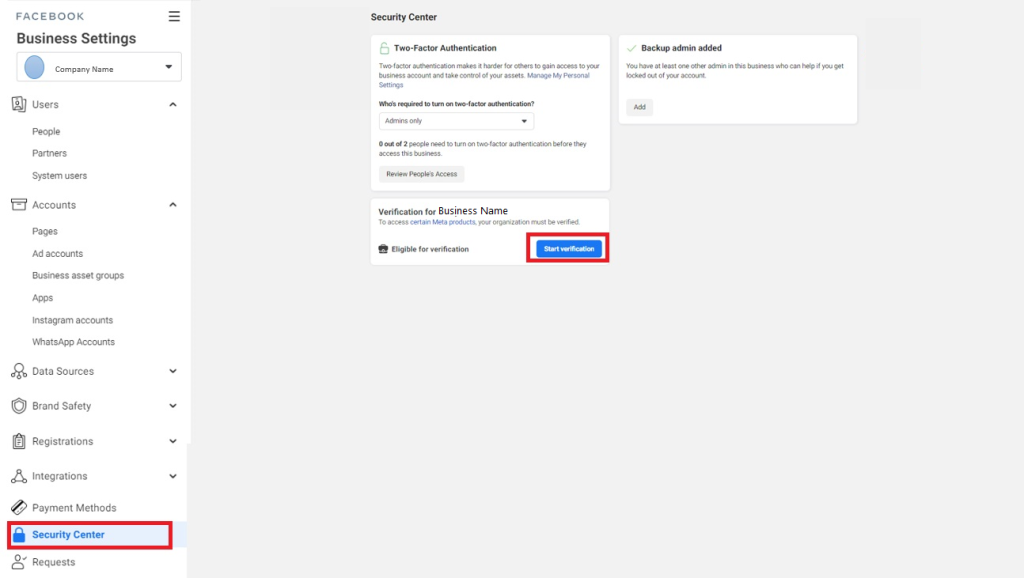
לצפייה בתמונה המוגדלת לחץ עליה
*לאיתור החשבון שלנו או להקמת חשבון חדש ראו הסבר כאן,
** כפתור התחל אימות מופיע רק בחשבונות המאופשרים לכך. במידה והכפתור מאינו מופיע בחשבון שלכם יש להמתין ש- Meta תאפשר אותו במסגרת הליך פתיחת חשבון הודעות ה- WhatsApp.
]
לאחר הלחיצה תפתח חלונית הסבר מהם שלבי האימות, יש ללחוץ התחל:
תפתח חלונית הצהרה על מדינה בה העסק ממוקם, וודאו כי ההגדרה נכונה ולחצו המשך:
תפתח חלונית עם פרטי העסק, נוודא בעין שהכל רשום שם כשורה (בהתאמה מלאה למסמכים, לאתר ולדף העסקי המוזכרים מעלה), במידה ולא נתקן, במידה וכן נלחץ המשך:
תופיע רשימה של אמצעי אימות, נבחר באפשרות הראשונה של Email:
במידה ותופיע רשמה של עסקים לבחירה אותם פייסבוק מזהה כדומים לשלנו נבחר באפשרות האחרונה – העסק שלי אינו מוזכר מעלה – ונלחץ המשך:
יפתח מסך טעינת המסמכים.
בלחיצה על האטב העליון נצרף את תעודת ההתאגדות/ תעודת עוסק מורשה/ תעודת ניהול העמוה שלנו.
בלחיצה על האטב השני נעלה את חשבון השירות שלנו.
לאחר ששני המסמכים צורפו נלחץ המשך:
תפתח חלונית הזנת כתובת מייל על הדומיין של האתר, נזין את תחילית המייל שאליו נרצה לקבל את קוד האימות ונלחץ שלח מייל:
הקוד כעת ישלח לכתובת המייל האמורה. יש לחפש בתיבה מייל מ- Facebook תחת תיקיית Social אם יש לכם Gmail. הקוד יהיה תקף לחצי שעה מהרגע שנשלח. במידה ופספסנו את חלון הזמן לא נורא, אפשר ללחוץ על שליחה מחדש של הקוד בחלונית האימות.
נמשוך את הקוד מהמייל שנשלח לנו ונזין בחלונית, לאחר מכן נלחץ על כפתור ההגשה – Submit.
נגיע למסך תודה, נסגור את החלונית.
זהו זה. בקשת האימות שלנו כעת נשלחה ל- Meta והיא מתחילה לעבד אותה.
לאחר הגשת הבקשה
זמן בדיקת הבקשה אורך מדקות ספורות ועד שבועיים. בזמן הזה הבקשה תהיה במצב In Review, בבדיקה. כל עוד היא בבדיקה לא נית לערוך שינוים בפרטי החשבון וגם לא ניתן להגיש בקשה חדשה.
לרוב תשובה חיובית מתקבלת בין שעה ל- 12 שעות מרגע הגשת הבקשה.
Meta הנוהגת לרוב לשלוח את המענה לבקשה במייל לכל מי שמוגדר כמנהל על החשבון. כדאי לשים לב למיילים שמגיעים ממנה בתיבה.
במידה והבקשה אושרה כך יראה המייל שמודיע על כך:
ובחשבון עצמו יופיע חיווי ירוק ולצידו הסטטוס החדש Verified:
לצפייה בתמונה מוגדלת לחץ עליה
במידה ולא מתקבל מייל כדאי להכנס ל- Facebook Business Manager ולבדוק את הסטטוס. מומלץ לרפרש את מסך מרכז האבטחה כדי לראות את הסטטוס העדכני ביותר.
במידה והבקשה נדחתה המייל יראה פחות או יותר כך, כתלות בסיבת הדחייה:
בחשבון עצמו זה יראה באחת משתי צורות:
או שיהיה אייקון של סימן קריאה במשולש צהוב ולידו הגד שנדרש מידע נוסף לאישור האימות. בלחיצה על כפתור נראה פירוט לסיבה. זה יכול להיות מסמך שהגשנו שאינו קביל, מסמך שלא מוכיח את השם החוקי של העסק, אתר אינטרנט שאינו נגיש לבדיקה, מידע חסר באתר וכו'. מומלץ להשתמש במידע האמור כדי לטייב את הגשת האימות החוזר לתיקון הקודם.
או שיהיה אייקון של איקס אדום ולצידו יהיה רשום Couldn't be verified. בדר"כ לסטטוס הזה לוקח הרבה זמן להתעדכן (שבוע עד שבועיים) ולא רואים אותו בכניסה ראשונית לחשבון, אלא רק במסך מרכז האבטחה. המשמעות שלו היא שפייסבוק לא מצאה התאמה בין אבני הבניין המוזכרות מעלה. אין זה אומר שבהכרח אין התאמה, לפעמים אין ולפעמים יש אבל הבדיקה פספסה פרטים. זה קורה לא מעט עם הגשות בעברית. במצב זה נוודא קודם שהכל באמת תואם ושלא שכחנו כלום ובמידה ואכן כך נגיש אימות חוזר.
אימות חוזר במידה והבקשה לאימות לא צלחה
יש לזכור שדחיות של אימותים הוא דבר שכיח מאד, אין צורך להתרגש במידה ונדחינו, זה ממש לא סוף פסוק. זאת מכיוון שאין מניעה להגיש בקשות חוזרות ומתקונות לאימות ככל שנזדקק. כל בקשת אימות עומדת בפני עצמה. אם הגשנו פעם חשבונית חשמל אין מניעה בפעם הבאה להגיש חשבון טלפון לצורך העניין.
לפני שאנו מגישים את האימות החוזר יש להקפיד שכל המידע הנדרש זמין ומשוקף ושמתקיימת חוקיות ההתאמות בין אבני הבניין.
כמו כן מומלץ מאד במסגרת המסמכים בסיבוב השני (או כבר מהראשון אם אתם רוצים בכך) להוסיף סימונים להכוונת הבודק לפרטים הרלוונטים. את הסימונים והביאורים יש לרשום באנגלית. למשל בתעודת ההתאגדות נסמן את שם החברה בעיגול אדום ובחשבונית נסמן אותו באותה צורה. כך גם נעשה עם הכתובת ויתר המרכיבים – נחדד את ההתאמה הרוחבית בעזרת צילומי מסך והדגשות. בצורה הזו נאכיל את Meta בכפית ונסייע לבדיקה להצליח. ככל שנספק יותר ביאורים בגוף המסמכים כך סיוכיי האימות לצלוח יגברו.
דגשים להצלחת האימות וטיפים שימושיים
אתר חברה
על האתר להיות נגיש בגלישה מאובטחת (בשורת הכתובת שלו מופיע מנעול לפני הכתובת).
על האתר להיות פתוח לגלישה מחול באופן כזה שצוותי פייסבוק העולמית יוכלו לגשת אליו.
נדרשת גישה לניהול התוכן של האתר לביצוע עדכונים קטנים שיוזכרו בהמשך. במידה ואין גישה ישירה יש לוודא כי מישהו אחר עם גישה ישירה זמין לסייע לנו.
כתובת מייל על הדומיין
נחוצה כאמור לטובת התהליך כתובת מייל אחת לפחות על דומיין האתר. אם יש לנו רק כתובת Gmail לצורך העניין זה לא מספיק, נדרשת כתובת על דומיין האתר. אם כתובת האתר שלנו היא למשל https://www.mycompany.co.il נחוצה כתובת מייל אחת לפחות בתצורה הזו: me@mycompany.co.il. התחילית (me) לא משנה. זה יכול להיות השם שלי וזה גם יכול להיות info/service/sales/support או כל תחילית אחרת, ובלבד שהסיומת תהיה זהה לדומיין של האתר. כתובת מייל בתצורה הזו למשל: me@mycompany.com אינה נחשבת כקבילה כי היא לא בתצורה המדוייקת של דומיין האתר.
כתובת המייל הזו פעילה ויכולה לקבל מיילים, כלומר בוצעו הגדרות ה- DNS הנחוצות בדומיין כדי לאפשר לה לקבל מיילים.
הכתובת נגישה לנו בעת האימות. אם היא שייכת למישהו שאין לנו מגע איתו זה לא יעזור לנו כיוון ש- Meta שולחים לכתובת זו קוד אימות במסגרת התהליך ונדרש להזין את הקוד בממשק כדי להגיש את הבקשה לאימות.
במידה ואנו מאד מתקשים ביצירה / איתור של כתובת מייל רלוונטית על הדומיין ניתן גם לאמת את הדומיין בדרכים עקיפות. לצורך כך תדרש עזרה של מי שמנהל לכם אותו או אחראי על האתר כיוון שזה מצריך ביצוע של פעולות בקוד של האתר. יש לתת לאותו אדם גישת מנהל לחשבון ה- Facebook Business Manager ולהפנות אותו בחשבון ללשונית Account Safety > Domains. משם יש להוסיף דומיין ולמלא את ההנחיות הטכניות בממשק. להרחבה בנושא זו ניתן לצור איתנו קשר.
דף פייסבוק עסקי
במסגרת התהליך נדרש שלעסק יהיה דף פייסבוק עסקי.
זה יכול להיות הדף הראשי של העסק וזה גם יכול להיות דף משני, בנוסף לראשי. השניים יכולים להתקיים אחד לצד השני וזה לא מפריע לתהליך.
הדף צריך להיות מקושר ל- Facebook Business Manager.
חשוב שמי שהוא הבעלים על הדף יהיה זמין לאשר לנו בקשה לקשר את הדף לחשבון ה- Facebook Business Manager אם עדיין אינו מקושר.
הדף צריך להכיל התייחסות לשם החברה החוקי, לכתובתה המלאה ולמספר הטלפון שלה כפי שיוזכר מטה.
נדרשת גישת מנהל לדף העסקי לביצוע עדכונים קטנים שיוזכרו בהמשך. במידה ואין גישה ישירה יש לוודא כי מישהו אחר עם גישת מנהל זמין לסייע לנו.
מסמכים
תעודה המעידה על שם חוקי – נדרש להציג את אחד מבין הבאים: תעודת התאגדות של החברה/ תעודת שינוי שם חברה מרשם החברות/ תעודת עסוק מורשה/ תעודת אישור לניהול עמותה.
כל סוג אחר של מסמך, לרבות אישור ניהול ספרים, תעודת מלכ"ר, מכתב ממשרד המשפטים, מכתב מרשויות המס אינו קביל.
את המסמך יש להגיש סרוק באיכות קריאה וטובה. מסמכים עם מלל מחוק או מטושטש, "לכלוך", קמטים וכתמי זמן אינם עוברים את רף הבדיקה ולכן יש להקפיד על הגשת מסמך באיכות טובה.
חשבון שירות תשתית – נדרש להגיש את אחד מבין הבאים: חשבון חשמל / חשבון ארנונה/ חשבון מים / חשבון טלפון / חשבון אינטרנט/ חשבון גז.
במידה ואין לכם אף אחד מסוגי המסמכים הללו זמין ניתן גם להגיש אישור ניהול חשבון בנק.
על גבי החשבון/ האישור האמור יש להקפיד שיופיעו הפרטים הבאים במלואם ובמדוייק:
V השם החוקי של הארגון כמופיע בתעודת ההתאגדות/ העוסק המורשה המוזכרת מעלה. יש להקפיד על שם מלא והמדוייק של העסק על גבי החשבון. זה כולל את סדר המילים שמרכיבות את שם החברה, מופע פסיקים ומקפים בשם, ואף גרשיים במונח בע"מ אם כלול.
V כתובת מלאה של בית העסק, לרבות שם רחוב או מזהה ת.ד., מספר, עיר ומיקוד. הכתובת לא חייבת להיות עדכנית אך נדרשת שתופיע כתובת.
שימו לב – אישורי חשבון בנק בישראל אינם כוללים כתובת, במידה ואתם רוצים להתקדם עם הסוג הזה של המסמך יש לוודא שהבנק מספק את האישור עם תוספת הכתובת.
את החשבון שמוגש יש להגיש במצב ברור וקריא , תמונה של מסמך שצולמה בטלפון הנייד אינה קבילה.
מידע בתוך חשבון ה- Business Manager
הרשאת מנהל
1. רק מנהל בחשבון יכול להגיש בקשה לאימות. לכן אם יש לכם גישה לחשבון ה- Business Manger שלכם אבל ברמת עובד לא תוכלו להגיש את הבקשה. יש לבקש גישת מנהל ממנהל קיים בחשבון או לחליפין לדאוג לכך שמי שמנהל יבצע את האימות. רמת ההרשאה של כל אדם המורשה בחשבון ניתנת לצפיה מלשונית People/ אנשים תחת לשונית Users/ משתמשים בחשבון.
2. כדי לבצע את האימות נדרשים שאימות דו שלבי יהיה מוגדר לפחות עבור כל המנהלים בחשבון. במידה ולא מוגדר יש לשנות את ההגדרה מ- None/ אף אחד ל- Admins only/ אדמינים בלבד (ניתן גם להגדיר אימות דוש לבי לכל מי שיש לו גישה לחשבון).
3. כדי לבצע את האימות נדרש שיהיו שני מנהלים לפחות מוגדרים על החשבון. במצב הזה בו לא מוגדר מנהל גיבוי מלבדכם לא ניתן להשלים את האימות: במידה ולא מוגדר מנהל גיבוי מלבדכם בחשבון יש להגדירו על ידי שליחת הזמנה בלחיצה על כפתור Add/הוסף:
הלחיצה תפתח חלונית לשליחת ההזמנה בה נדרש להזין כתובת מייל לשליחת ההזמנה. כתובת המייל צריכה להיות מקושרת לפרופיל הפייסבוק של האדם אותו תרצו להזמין לעבוד על ה- Business Manager:
לאחר הוספת המייל כפתור Next/הבא יהיה לחיץ, יש ללחוץ עליו כדי לעבור לשלב הבא באשף
לאחר מכן יש ללחות שוב Next/ המשך:
זה יוביל לחלונית תודה המאשרת כי ההזמנה נשלחה בהצלחה לכתובת המייל שהגדרתם', נותר ללחוץ Done/ סיים:
ההזמנה תתקבל בתיבת המייל של האדם אותו הזמנתם לחשבון (הנחו אותו שעליו לעקוב אחר מייל מ- Facebook בעניין). הוא יתבקש לאשר אותה בלחיצה על הכפתור הכחול ומעבר בשלבי האשף שיוצג לו (הזנת שם, הזנת סיסמה לפייסבוק וכו). מומלץ לוודא עם אותו אדם שגם לו מוגדר אימות דו שלבי על פרופיל הפייסבוק שלו על מנת שחשבון ה- Business Manager שלכם יהיה מאובטח.
4. במידה ונתקלתם בשגיאה ואתם לא מצליחים לשלוח את ההזמנה למנהל נוסף אזי שעל פרופיל הפייסבוק שלכם, שבעזרתו אתם נכנסים כאדמין ל- Business Manager, לא מוגדרת הזדהות באמצעות אימות דו שלבי. 2FA הוא אמצעי אבטחה מקובל ופייסבוק מתנה אותו בכדי לבצע פעולת רגישות בחשבון, ביניהן הוספת עוד מנהלים ואף את האימות עצמו.
להסדרת ה- 2FA על הפרופיל שלכם עליכם להכנס לפרופיל שלכם, תחת תמונת הפרופיל ללחוץ על Settings and privacy/ הגדרות ופרטיות> לאחר מכן בתפריט הצד ללחוץ על Security and login/ אבטחה והתחברות > ושם לאתר את אזור הגדרות האימות הדו שלבי ולהפעיל אותו על הטלפון שלכם:
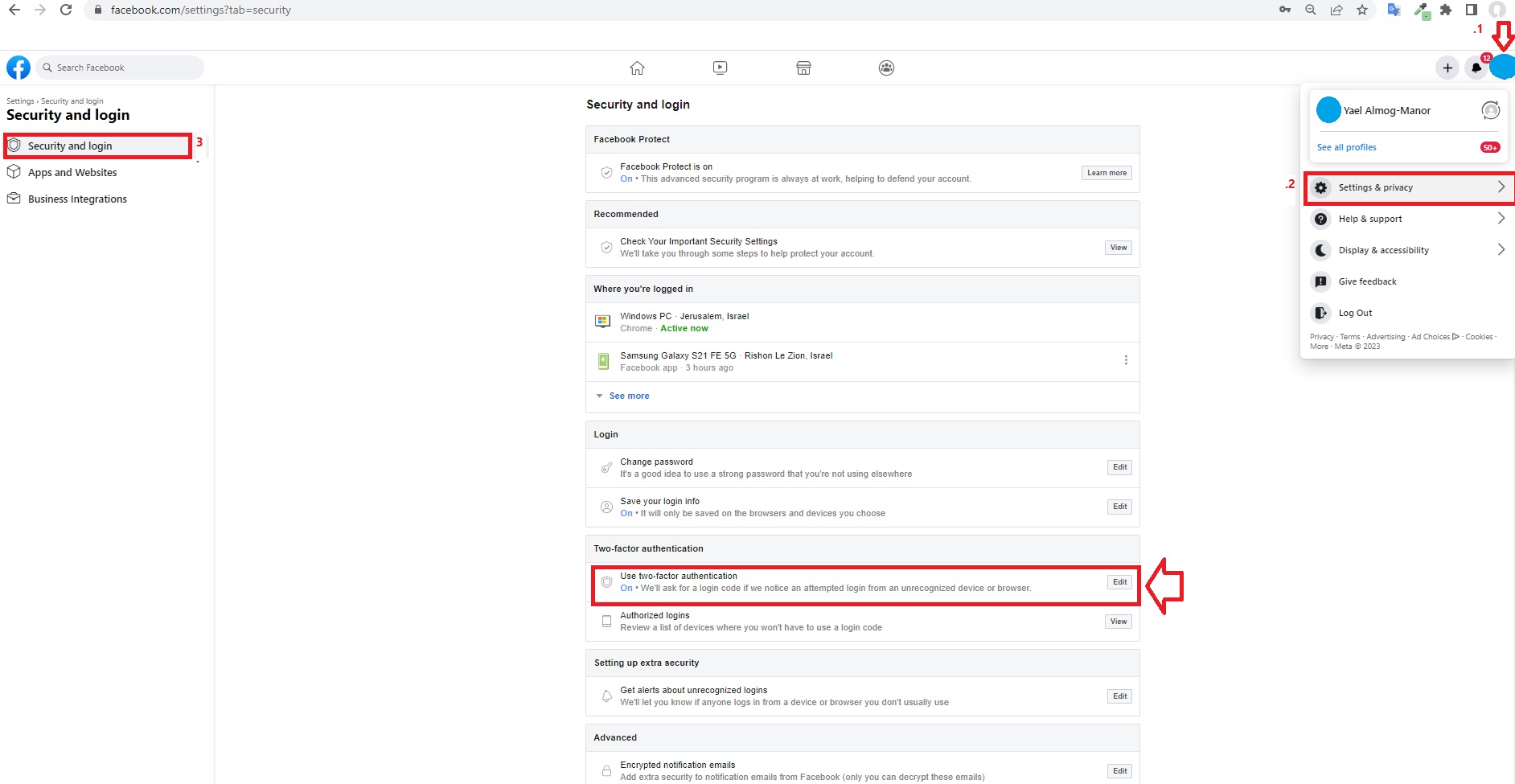
לצפייה בתמונה מוגדלת לחצו עליה
לאחר ביצוע ההגדרה האמורה בפרופיל הפייסבוק שלכם חזרו ללשונית למרכז האבטחה של ה- Business Manager, רפרשו את המסך ושלחו את ההזמנה לאדם הרלוונטי אותו תרצו לצרף לחשבון.
פרטי העסק
תחת לשונית פרטי העסק/ Business Info > יש להזין את שם החברה החוקי כמופיע בתעודה, את כתובתה המלאה, את מספר הטלפון שלה, את כתובת האתר שלה. אפשר גם להוסיף את מספר הח.פ. או העסוק המורשה כמופיע בתעודה במידה ורוצים.
חיבור דף פייסבוק עסקי לחשבון
יש לוודא כי הדף העסקי מקושר ל- Business Manager. את זאת נעשה מלשונית "דפים" בחשבון.
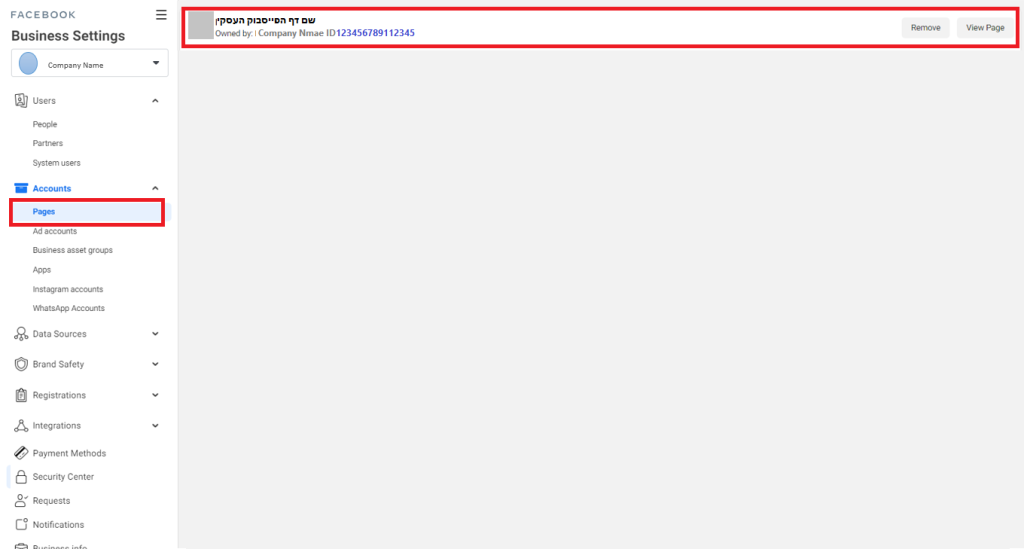
לצפייה בתמונה מוגדלת לחץ עליה
במידה והדף מקושר לחשבון אינסטגרם יש לחבר את האינסטגרם ראשית כל תחת "חשבונות" ולאחר מכן לקשר את הדף העסקי. פעולה זו מצריכה להיות מנהל הן על עמוד האינסטגרם, הן על הדף העסקי והן על ה- Business Manager)
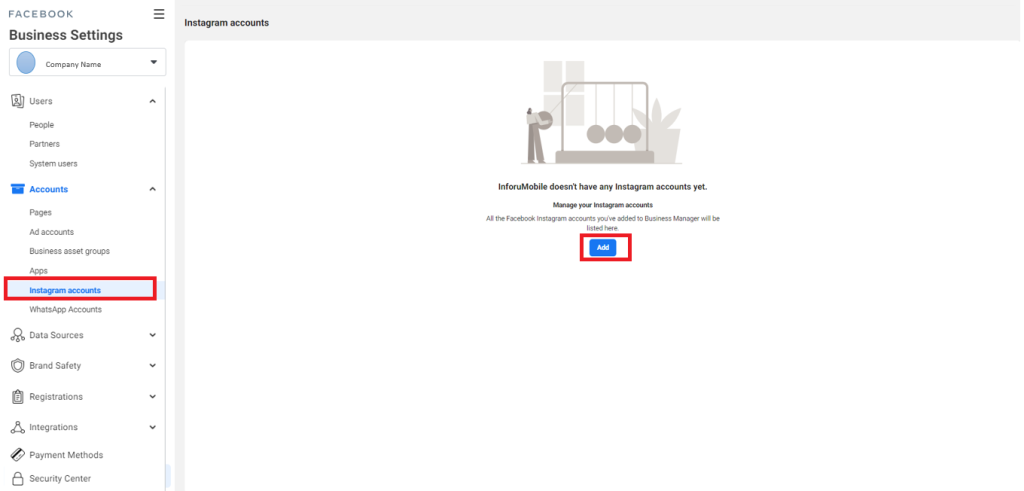
לצפייה בתמונה מוגדלת לחץ עליה
מרכז האבטחה
במסך זה יש לוודא כי מתקיימים התנאים הבאים:
V שיותר ממנהל אחד מוגדר על החשבון. נדרשים לפחות שני מנהלים בחשבון מאומת. אם יש רק מנהל אחד יש לשלוח הזמנה במייל למנהל נוסף על החשבון. הדבר לא מחייב אותו לעשות כל פעולה ובלבד שיהיה רשום כמנהל על החשבון.
V שאימות דו שלבי מופעל בכניסה לחשבון. Meta מחייבת שהאימות יופעל הן על החשבון הזה והן על הפרופילים בפייסבוק שמורשים להכנס לחשבון, בפרט אלו של מי שמוגדר כאדמין על החשבון.
V שמופיע כפתור Eligible for Verification / Start Verification / התחל אימות. כפתורים אלו לא כלולים במסך באופן טבעי. Meta שומרת את הזכות לאמת עבור חשבונות מסויימים שהיא מסמנת כמורשים לאמת. מבלי שאחד מכפתורים אלו יופיע במסך לא ניתן יהיה להתחיל באימות. במסגרת הליך פתיחת חשבון הודעות שלכם ל- WhatsApp אנו ב- InforUMobile נדאג שהכפתור הזה יופיע על מנת שתוכלו לבצע את האימות על החשבון.
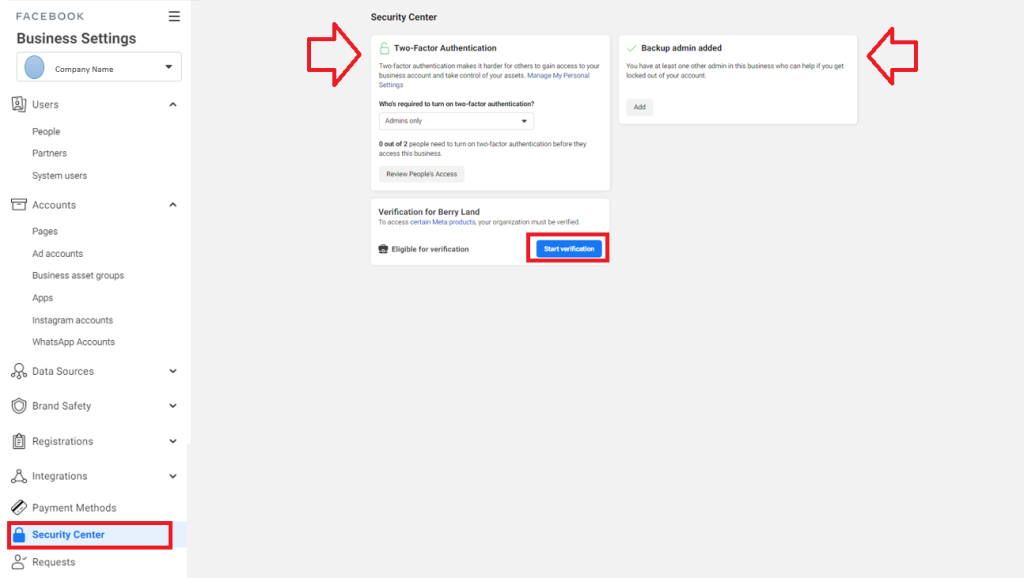
לצפייה בתמונה מוגדלת לחץ עליה
התאמות רוחביות – אחידות היא שם המשחק
חשוב לבצע התאמות בין המסמכים, לאתר, לדף העסקי, לפרטי העסק בחשבון על מנת שתהיה ביניהם אחידות מלאה ומדוייקת. במסגרת זאת:
באתר האינטרנט של החברה – יש להקפיד שיופיעו שם החברה החוקי והמלא כמופיע בתעודה וכתובתה המלאה כמופיע בחשבונית. יש לשלב את הפרטים הללו במקום בולט דיו ובטקסט חיי (לא תמונה) על מנת ש- Meta תאתר אותו במסגרת האימות. מקובל לעיתים לעשות זאת בפוטר או בדף צור קשר או אודות של האתר. אם קיימים פרטי התקשרות אחרים אין צורך למחוק אותם מהאתר, נדרש רק להוסיף את הפרטים האמורים בנוסף לקיימים על מנת שיהיו כלולים באתר. אם הפרטים הללו כבר קיימים אך לא במופע זהה ומדוייק כמשוקף במסמכים יש לערוך את הפרטים הקיימים כך שיהיהו זהים.
בעמוד הפייסבוק העסקי של החברה/ המותג – יש לוודא כי מופיע השם החוקי של החברה. אין צורך לשנות את שם הדף!, ניתן פשוט להוסיף את שם החברה המלא תחת איזור אודות > תיאור/ פרטים נוספים.
את הכתובת – רחוב, מספר, עיר, מיקוד – יש להגדיר באמצעי יצירת קשר בדף. אם אתם מעדיפים שהכתובת לא תופיע תחת פרטי התקשרות בסיסיים אפשר גם לציין אותה תחת אודות > פרטים נוספים בטקסט חופשי. באופן כללי כשאתם מוסיפים מידע תחת תאור/ פרטים נוספים מומלץ להשתמש בשבירות שורה ולא במלל שמתפרס על שורת טקסט אחת ארוכה. זאת משום שתהצוגה בעברית מתעוותת בפייסבוק כאשר השורות ארוכות מדיי, ולכן מוטב להשתמש באנטרים במקלדת כדי לשבור בין חלקי הטקסט ושכל המידע שהוספתם על החברה שלכם לאזור התאור יהיה קריא ומובן.
מספר הטלפון שמופיע בדף העסקי צריך להופיע גם תחת פרטי העסק ב-Business Manager וכן באתר האינטרנט של החברה. באתר יש להוסיפו כאמור במקום או בנוסף לטלפון אחר שכבר מופיעף לשיקולכם, ובתנאי שיופיע. וב- Business Manager יש להגדירו יחד עם יתר פרטי העסק כמוזכר מעלה או תחת פרטים נוספים.
יש לוודא כי כתובת מפנה לאתר חברה מוגדרת בדף העסקי וכי זה אותו האתר המוגדר ב- Business Manager.
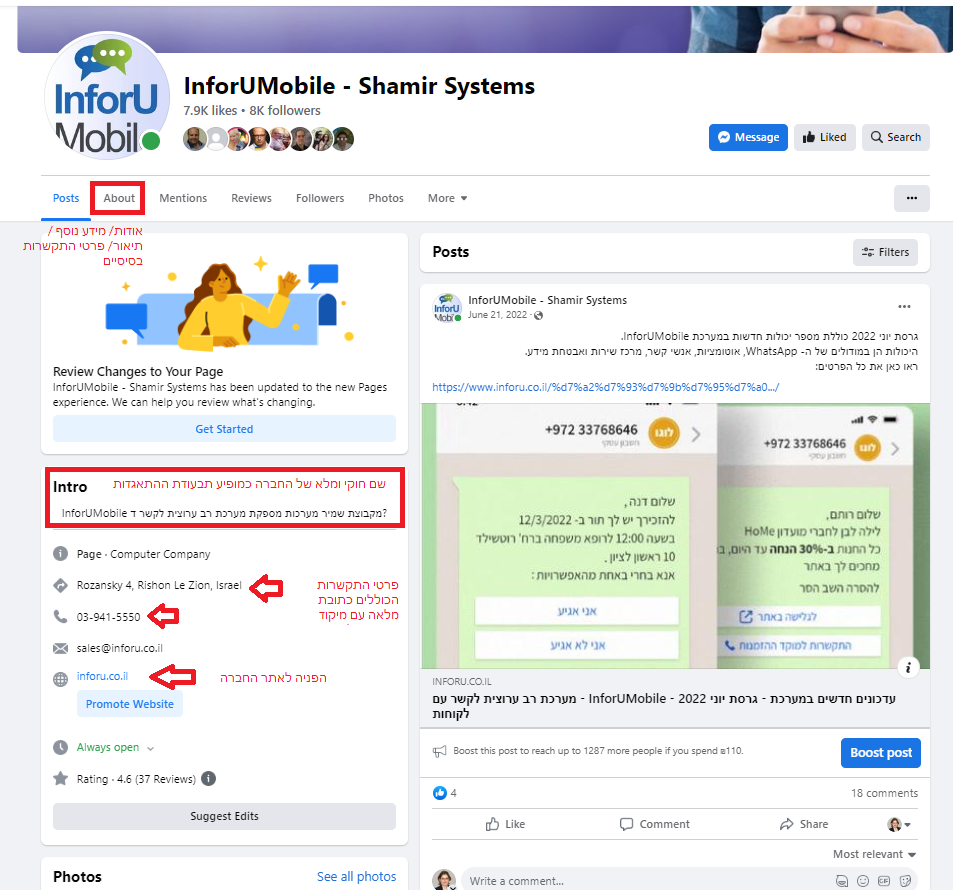
לצפייה בתמונה מוגדלת לחץ עליה
דגשים נוספים לסיום
יש לקחת בחשבון שאימות חשבון ה- Business Manager אינו ערובה לקבלת אישור לחשבון הודעות ל- WhatsApp. אלה שני מסלולים בלתי תלוים שנפגשים רק אם שניהם מתקיימים במקביל. אפשר שיהיה Business Manager מאומת וש- WhatsApp לא תאשר שליחת הודעות לאור מדיניות השימוש ברשת שלה, ואפשר גם הפוך – שיהיה חשבון הודעות מאושר מבלי שה- Business Manager יהיה מאומת (במקרה זה החשבון יהיה מוגבל כאמור להפצה).
במידה ונתקענו ניתן תמיד להכנס לאזור העזרה ב- Business Manager על מנת לנסות לדבר עם נציג של Meta. נעשה זאת בלחיצה על סימן השאלה בתחתית תפריט הצד. הלחיצה תפתח את סרגל התמיכה בו נוכל לראות תחת נושאי העזרה השונים אם מצויינת הנחיה כלשהי שיכולה לתת לנו קצה חוט לפתרון הבעיה וכן בו נוכל לצור קשר עם התמיכה בצאט או במייל:
ולבסוף, ברגע שהאימות הושלם ושאתם בהליך פתיחת חשבון הודעות איתנו, או שהחשבון שלכם כבר מאושר ופעיל, חשוב מאד לעדכן על כך את איש/אשת הקשר שלכם במחלקת ה- Onboarding של ערוץ ה- WhatsApp ב- InforUMobile ולשלוח להם צילום מסך של ה- Business Manager בו רואים את סטטוס האימות המעודכן. אנו נדאג להעביר את העדכון ל- WhatsApp ונוודא איתם שמגבלת השליחה על חשבון ההודעות שלכם, במידה וקיימת כי הוא עד כה לא היה מאומת, הוסרה.
מקווים שמאמר זה מסייע ומאחלים לכם בהצלחה!
למודול דוחות המערכת האוטומטיים התווסף לאחרונה דוח מוסרים בעזרתו ניתן לייצא בצורה אוטומטית ושיטתית את כל אנשי הקשר שהסירו פריט קשר אחד או יותר מהמערכת. כמו במקרה של הדוחות האוטומטיים האחרים, גם כאן יש לכם שליטה מלאה על מועד יצוא הנתונים, מתכונת היצוא והיעד אליו תרצו שהמידע יועבר מהמערכת.
להגדרת הדוח יש לעמוד על גלגל השיניים בטולבר העליון משמאל של המערכת וללחוץ על לשונית דוחות וניהול חשבונות:
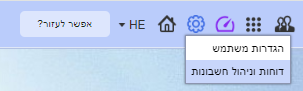
הלחיצה תוביל לאזור הניהול בו נלחץ בתפריט על דוחות אוטומטיים > לשונית צור דוח חדש:
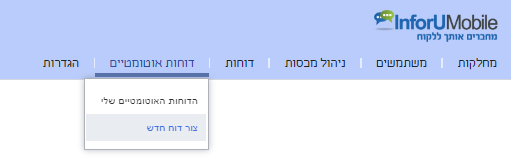
במסך הגדרת הדוח יש לבחור בערוץ – מוסרים:
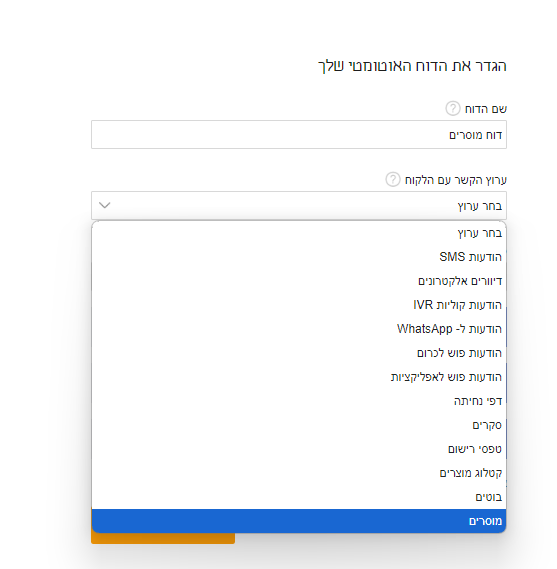
לאחר מכן יש לבחור בסוג המידע שנרצה שיכלל בדוח – האם רק מספרי טלפון, רק כתובות אימייל או היסטוריית הסרות מלאה:
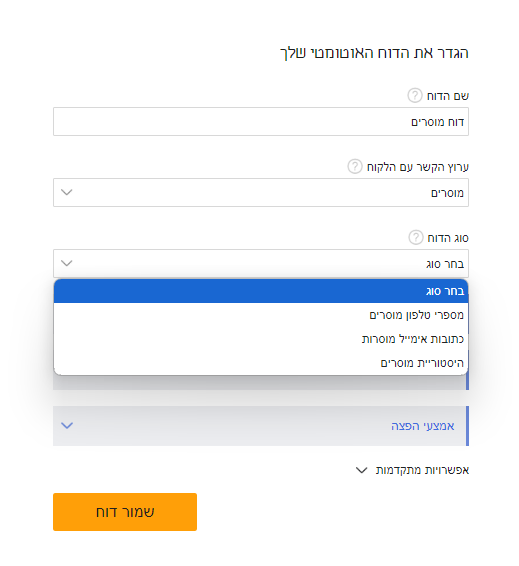
מכאן נמשיך בהגדרות הדוח כפי שאנו עושים בהקשר של דוחות מכל סוג אחר. במסגרת זאת נגדיר את תדירות ההפצה, תיחום הנתונים, אמצעי ההפצה והגדרות מתקדמות נוספות ככל שנרצה:
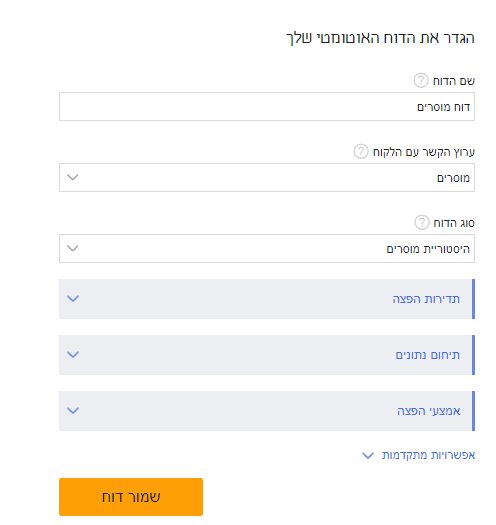
בסיום נלחץ על כפתור שמור דוח כדי שהדוח יווצר ויתחיל להיות מופק בהתאם להגדרות שביצעתם.
אם אתם משתמשים בבוטים למתן שירות ללקוחות שלכם, אתם בוודאי יודעים כי הפניות מתקבלות מהשטח בכל שעה ובכל יום בשבוע. לעיתים אנו נרצה לתת מענה כפונקציה של הזמן בו הפניה התקבלה. מענה לפניה ביום חול עשוי להיות שונה ממענה לפניה בלילה או בשבת וחג. ממשק המערכת מאפשר לכם לבצע התאמה מלאה של השיחה בהתאם לזמן בו היא מתקיימת.
לביצוע התאמה זו כל שעליכם לעשות הוא לשלב את אלמנט פצל לפי שעות שירות בתוואי השיחה של הבוט:
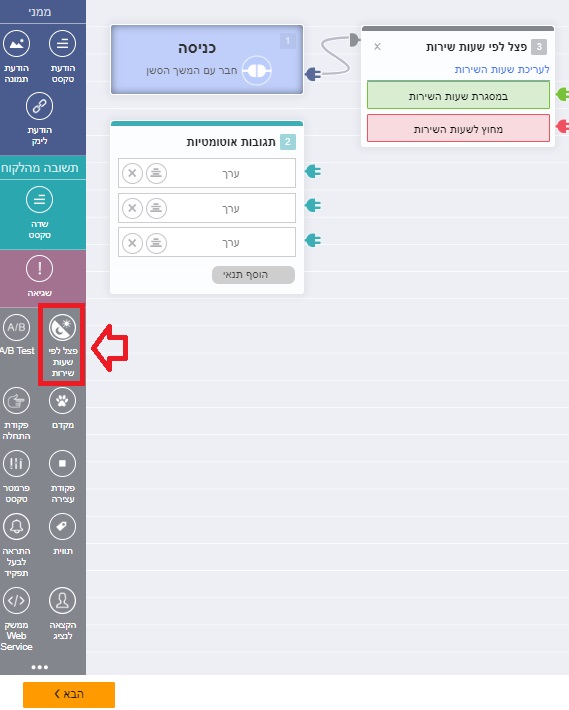
לרוב יהיה מקובל לשלב את הפקד בתחילת השיחה, כחיבור לנקודת הכניסה, אבל לא מתחייב לעשות תמיד כך. אם למשל השיחה מבחינתכם צריכה להתנהל בצורה זהה לא משנה מה זמן הכניסה שלה ורק בהמשך התוואי עליה להתפצל בהגיע נקודה של הפניה לנציג שירות, תוכלו באותה מידה לשלב את הפקד היכן שתרצו בתוואי.
לאחר ששילבתם את הפקד הגדירו את תוואי השיחה לפי ההתניות – במסגרת שעות השירות ומחוץ לשעות השירות.
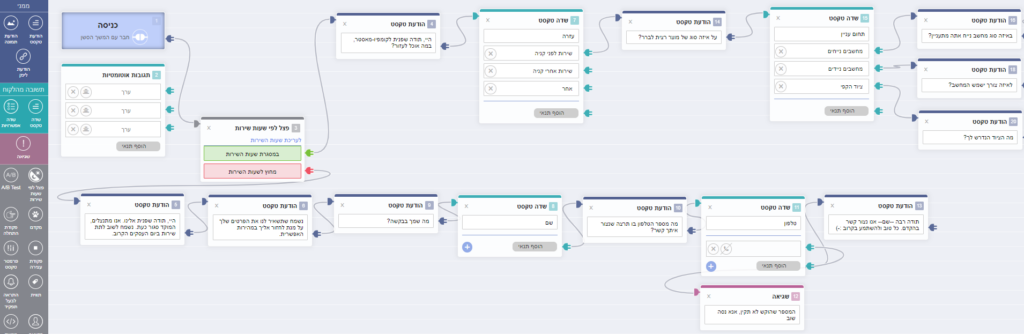
שימו לב כי הגדרת שעות השירות נעשית באזור הגדרות המערכת. תוכלו להגיע ולבצע אותה בלחיצה על הקישור בפקד:
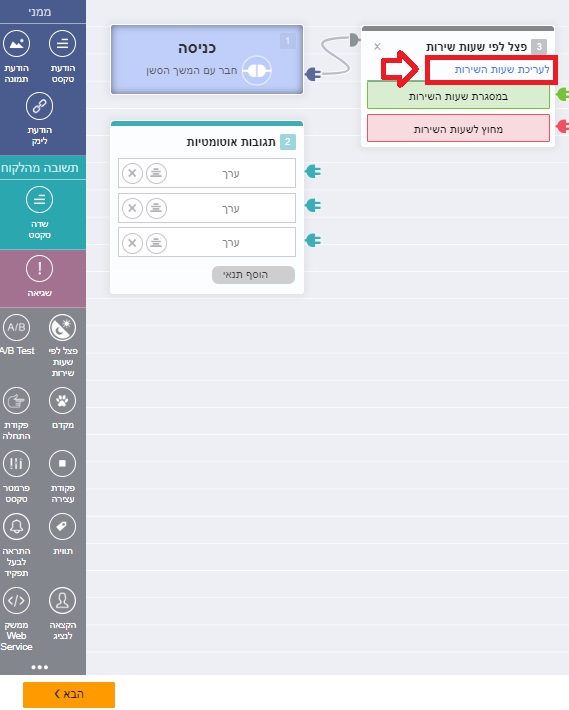
להגדרת טווחי שעות שירות יש לגרור את הסמן על ציר הזמן של כל יום בשבוע, ערבי חג וימי חג:
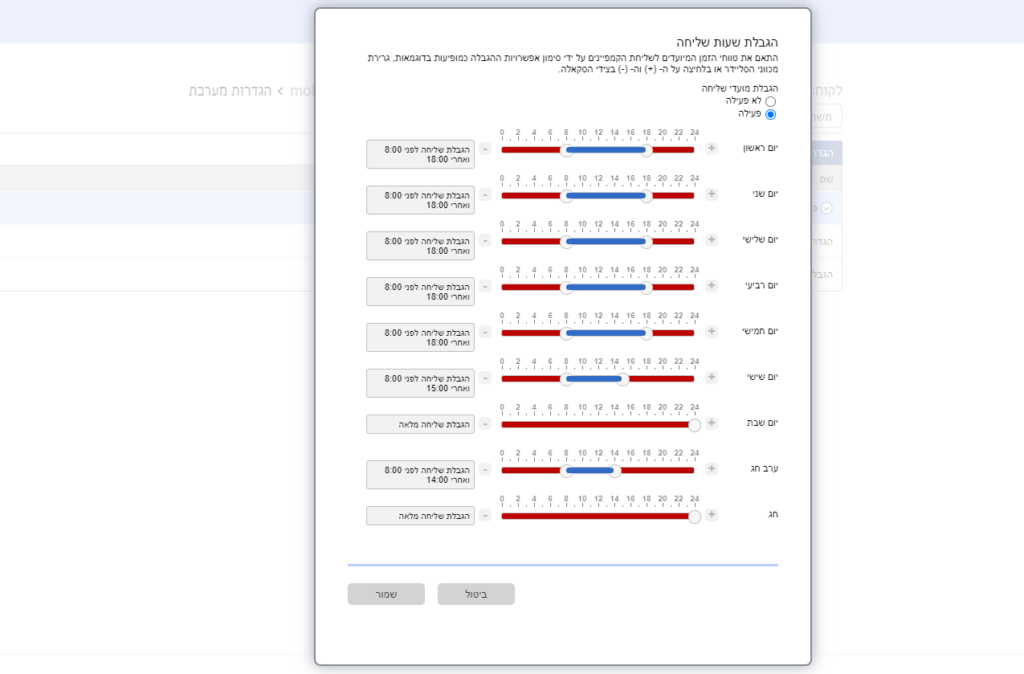
WhatsApp היא פלטפורמת המסרים הפופולרית בעולם, כולנו מורגלים להשתמש בה בחיינו האישיים היומיומיים ובשנים האחרונות אף התחלנו להשתמש בה גם במסגרת ההתנהלות שלנו עם עסקים וספקים. עסק שמנהל תקשורת עם הלקוחות שלו ב- WhatsApp יודע היטב כי כמות התעבורה בערוץ גדלה בהתמדה ושכדי לנהל את שלל הפניות בצורה אפקטיבית נדרשת שיטתיות. במטרה להקל על התהליך תוכלו למצוא המודול שירות הלקוחות בווצאפ של InforUMobile מגוון אפשרויות לסינון תצוגת השיחות. זאת במטרה שאתם וכלל צוות נציגי השירות שלכם המשתמשים במודול תוכלו להתרכז בשיחות הרלוונטיות בצ'אט בכל רגע נתון.
במסגרת סינון התצוגה ניתן ראשית כל לפלטר את השיחות לפי אלו שהן משויכות לי אישית לבין שלל השיחות במחלקה – שלי ושל העמיתים בצוות הנציגים. בדרג שני לחלוקה הזו ניתן להמשיך ולסנן את השיחות לפי רק השיחות שלא נקראו לעומת כלל השיחות, כל הפניות הסגורות לעומת הפתוחות וכל הפניות הלא משויכות עדיין לאיש.
סינון התצוגה מתאפשר הן בממשק הדסקטופ והן בזה של המובייל דרך התפריט בראש המסך. מצב המוצא של התצוגה בכניסה לממשק הוא של כל השיחות במחלקה אך בלחיצת כפתור תוכלו לדלג בין התצוגות על מנת להתרכז בשיחות הרצויות:
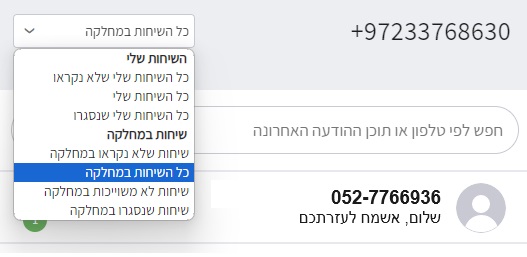
נזכיר בהזדמנות זו כי כדי לשייך שיחה לנציג מסויים, למשוך אותה אלינו, לסגור את הפניה, לסמן אותה כנקראה/ לא נקראה או לבצע פעולות נוספות כשלב מקדים להצגתה במצבי הסינון השונים, נלחץ על התפריט הנפתח של כל שיחה ונבחר בפעולה שאנו רוצים לבצע ביחס לאותה השיחה:
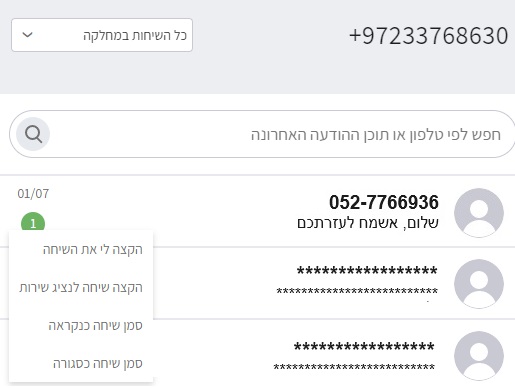
WhatsApp הוא ערוץ נהדר למתן שירות לקוחות. הפופולריות שלו עולה בקרב עסקים המשתמשים בו יותר ויותר כדי לנהל תקשורת דו כיוונית ומיידית עם קהל הלקוחות שלהם. מערכת InforUMobile מעמידה לרשותכם ממשק צ'אט מתקדם לניהול הפניות הנכנסות. במסגרת זאת הוספנו לאחרונה את האפשרות לנהל התכתבות עם נמענים מכל מקום ובנוחות מלאה גם מהטלפון הנייד, וזאת ללא תלות בחיבור למערכת דרך מחשב.
ממשק המובייל של מודול ניהול שירות הלקוחות במערכת כולל את כל היכולות הקיימות לרשותכם בממשק הדסקטופ, לרבות סינון תצוגת השיחות, הפניית שיחה לנציג, משיכת שיחות, נעילת שיחה ממענה עליה במקביל על ידי מספר נציגים, סגירת פניות שהטיפול בהן הסתיים, הפצת הודעות שמורות, שליחת מדיה ועוד. המובייל והדסקטופ כמובן מסונכרנים בצואה מלאה ביניהם, כך שאתם יכולים להשתמש בשני הכלים במקביל ובראש שקט.
למעבר לממשק המובייל של ניהול שירות הלקוחות בווצאפ יש לסרוק את הקוד בעזרת הטלפון הנייד:
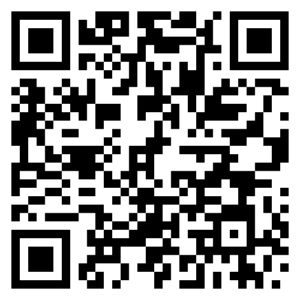
https://cloud.inforu.co.il/account/?page=lite
מרגע שנכנסתם למערכת ולממשק הצ'אט דרך הטלפון התחילו לתפעל את הפניות כפי שאתם עושים זאת כשאתם משתמשים במערכת ממחשב נייח.
בעת יצירת חשבון WhatsApp Cloud API נדרש ע"י Meta להזין אמצעי תשלום עבור הודעות ה WhatsApp שישלחו מהחשבון שלכם.
כברירת מחדל, אמצעי התשלום אותו Meta מאפשרת להזין הינו כרטיס אשראי.
במידה ואינכם רוצים/ יכולים להשתמש באשראי, קיימת אפשרות בחלק מה- Business Managers להשתמש בקו אשראי (Credit Line) כחלופה לכרטיס אשראי. קו אשראי מאפשר להסדיר תשלומים באמצעות העברות בנקאיות ותשלום מרוכז על תעבורה אחת לזמן מה בהתאם למדיניות הגבייה של Meta.
תוכלו לבדוק אם החשבון שלכם פתוח לקו אשראי באיזור ניהול התשלומים של ה- Business Manager – גלשו ל- Business Manager הרלוונטי, כאשר אתם בתוך החשבון שלכם גללו את תפריט הצד ולחצו על לשונית Billing & payments. הלחיצה תוביל אתכם לאזור ניהול הכספים של החשבון, שם בתפריט הצד לחצו על לשונית Credit Lines. באם חשבונכם פתוח לאופציה יופיע קישור להגשת בקשה לקו אשראי במסך זה. הבקשה כרוכה במילוי טופס פשוט.
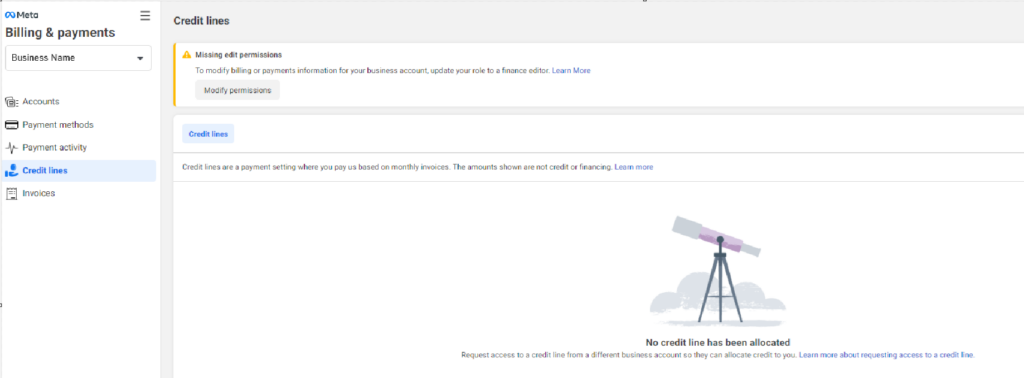
לצפייה בתמונה מוגדלת לחצו עליה
קווי אשראי ניתנים לחשבונות מורשים בלבד כאמור, ההחלטה אם להעתר לבקשתכם היא כמובן של Meta ולפי שיקוליה.
מידע נוסף בנושא זה ניתן לקרוא במרכז העסקים של Meta – כאן
הערות:
- במידה ואתם מנהלים מספר חשבונות Business Managers, ובאחד או יותר מהם קיים קו אשראי, ניתן לבקש מ- Meta לאשר מכורח אישור קו אשראי בחשבון אחד, גם אישור קו אשראי עבור חשבונות נוספים. ראו הסבר של Meta בנושא זה והנחיות להגשת בקשה כאן.
- במידה ואתם משתמשים בקו אשראי עבור תעבורת הודעות ה- WhatsApp שלכם חובה שזה יהיה הקו שמשמש אתכם גם לחשבון המודעות המנוהל תחת אותו Business Manager. לא ניתן להפריד בין השניים (בניגוד להפרדה שכן קיימת כאשר משתמשים בכרטיס אשראי).
- ככל שיש לכם שאלות בנושא ניתן לפנות למרכז התמיכה של Meta לעסקים ולבקש את הסיוע שלהם – ראו כאן כיצד.
מערכת InforUMobile מאפשרת לנהל תקשורת דו כיוונית ב-WhatsApp בצורה תכנותית וללא כל צורך להיכנס לממשק המערכת בכדי לבצע את הפעולות. אנו מציעים API מלא ליצירה של תבניות, שליחת הודעות תבנית ומענה להודעות נכנסות. זאת, בנוסף לפונקציונליות הכוללת של המערכת אשר מונגשת ב- API בכל הקשור לניהול אנשי קשר, חסומים, התממשקות למערכות צד ג' ועוד.
מימוש ה- API שלנו פשוט, תוכלו למצוא כאן את הדוקומנטציה בנושא.
במידה ויש לכם שאלות בנושא אנו מזמינים אתכם לצור קשר עם מחלקת הצלחת הלקוחות שלנו ב- [email protected].
WhatsApp היא פלטפורמה מובילה בתקשורת היומיומית שלנו. זו מדיה מיידית, כולנו מחוברים אליה ומורגלים בשימוש בה, כאשר אנו זקוקים לפתרון מיידי של בעיה או קידום של נושא כלשהו אנו באופן טבעי נסמכים עליה. לכן לא ייפלא שארגונים רבים רואים בה ערוץ תקשורת חשוב עם הלקוחות שלהם בנושאים תפעוליים ובפרט לצרכי שירות לקוחות.
אז איך אם כן ניגשים להקמת ערוץ שירות לקוחות ב- WhatsApp?
שלב #1 – תקשור ללקוחות
לאחר שהעמדנו חשבון הודעות ושיש לנו קו תקשורת פעיל ב- WhatsApp, נדרש ליידע את הלקוחות שלנו שניתן לצור איתנו קשר ב- WhatsApp לקבלת שירות ומענה. קיימות דרכים רבות לעשות את זה, כל בית עסק מכיר את נקודות ההשקה שיש לו עם הלקוחות שלו. בין אם זה באתר החברה, או בעמוד הפייסבוק , בערוץ האינסטגרם, בדיוורים האלקטרוניים שנשלחים ללקוחות, בהודעות ה- SMS שמופצות, על גבי החשבוניות שמופקות, באפליקציה, בחנויות הפיזיות – נקודות המגע עם הלקוחות רבות ומגוונות. כדאי לנצל אותן ולוודא שאנו מציינים את היות קו ה- WhatsAp שלנו פתוח לשירות לקוחות בכל מפגש עם הלקוח.
הידוע בשל עצמו אינו אבל מספיק. צריך לסייע ללקוחות להשתמש בערוץ ה- WhatsApp הלכה למעשה. איך נעשה את זה? בעזרת הפניה ישירה לערוץ. למשל נשים באתר שלנו תמונה של WhatsApp ונקשר אותה לקו שלנו כך שבלחיצה אחת הגולש שרוצה לצור איתנו קשר ב- WhatsApp יוכל לעשות זאת.
כיצד נקשר את התמונה או הטקסט המיידע לקו ה- WhatsApp שלנו? נניח לשם הדוגמא שקו ה- WhatsApp שלנו מספרו 972534984934 ושאנו רוצים שאנשים יתכתבו איתנו דרכו. לא נצפה כמובן מאיש להכניס את המספר הזה לאנשי הקשר שלו בטרם הוא מתחיל איתנו את ההתכתבות. אז איך בכל זאת נאפשר התכתבות במינימום חיכוך? נעזר לשם כך בממשק ה- WhatsppMe של מטא. נבצע את ההפניה בעזרת הקישור: https://wa.me/972534984934. בצורה דומה ניתן לבצע הפניה לכל קו WhatsApp שנרצה על ידי שימוש בתחילית https://wa.me/ והוספת מספר המטרה (בפורמט בינלאומי) לאחריה. נמען שרואה את ההפניה ילחץ עליו וממשק ה- WhatsApp יפתח לו אוטומטית. הוא יכול להתחיל בין רגע את ההתכתבות איתכם. לחליפין, אם אנחנו בנקודת מכירה פיזית ניתן להפנות את הנמענים לקישור האמור בעזרת QR Code לסריקה מיידית ממצלמת הטלפון לקבלת אותה התוצאה.
שלב #2 – קיבלתי מנמען שיחה נכנסת, איך אני עונה עליה?
כעת יש לנו קו WhatsApp פעיל, תקשרנו אותו ללקוחות שלנו בנקודת המגע השונות איתם, בין הלקוחות ישנם כאלו שיעדיפו את ערוץ ה- WhatsApp לתקשורת איתנו על פני ערוצים חלופיים ובהתאם לצורך ישלחו לנו הודעות. לאן ההודעות הללו מגיעות ואיך עונים עליהן כדי לתת ללקוח חווית שירות מיטבית?
כל ההודעות הנכנסות מנמענים שיוצרים איתנו קשר ב- WhatsApp, בין אם כי הם יזמו איתנו את השיחה ובים אם כי הם השיבו להודעה שאנחנו שלחנו אליהם, מגיעות למערכת InforUMobile. נוכל לראות אותן במודול ה- WhatsApp במסגרת דוח ההודעות הנכנסות שלנו ובממשק הצ'אט שהמערכת מעמידה לרשותנו.:
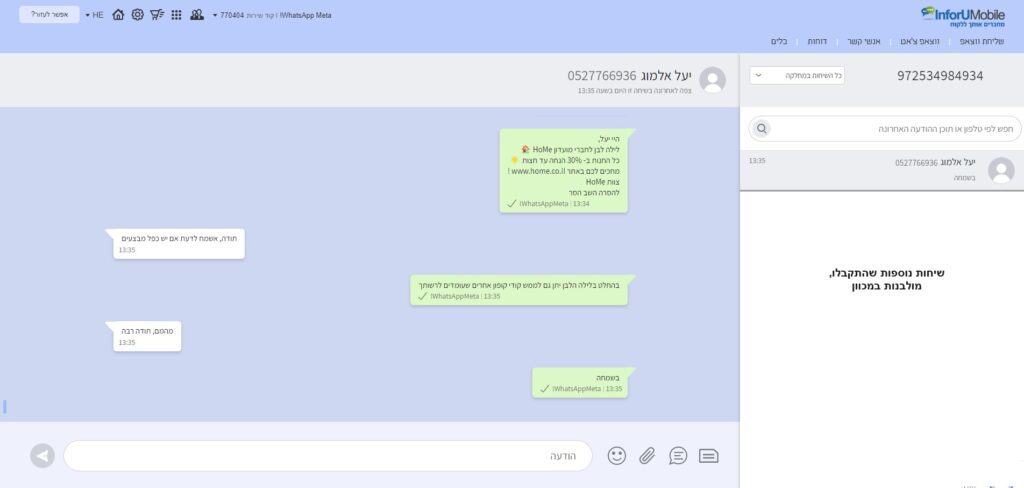
בממשק הצ'אט נוכל לראות את כל השיחות שהתקבלו. אם הטלפון של הנמען שמור אצלנו באנשי הקשר במערכת ממשק הצ'אט יציג לנו פרטים נוספים אודותיו, כפי שמוכרים לנו מהעבר המשותף שלנו.
במסגרת הצ'אט נראה את ההיסטוריה של כל התכתבות עם נמען נתון, נוכל לראות איזו שיחה טופלה ואיזו עדיין בתהליך, איזה משתמש מערכת מבין המשתמשים שלנו נתן מענה לשיחה, נוכל לראות למי השיחה מוקצית במידה והיא משויכת לנציג שירות מסיים (משתמש מערכת), הנציגים השונים יוכלו למשוך אליהם שיחות ולהעבירן לאחרים בהתאם לרמת ההרשאה שלהם במערכת ועוד.
כאשר מתקבלת הודעה מהנמען יש לנו חלון זמן ש- WhatsApp מקציבה לנו לענות עליה. באפשרותנו לענות במלל חופשי בעזרת תיבת ההקלדה במסך השיחה בצ'אט, נוכל כמו כן להיעזר בהודעות השמורות שלנו בממשק כדי לשגר מענה זריז וכן לשלוח הודעת תבנית אם נרצה לתת מענה מובנה או לעורר את הנמען בחזרה לשיחה כאשר חלון המענה איתו נסגר או אם פשוט נרצה לשלוח סקר שביעות רצון שיצרנו במערכת בעת שאנו סוגרים את הפניה.
ממשק הצ'אט אם כן מיועד לניהול נוח וקל של התכתבויות מרובות במקביל עם נמענים, במטרה לתת מענה על שאלות, לפתור בעיות ולקדם פתרונות ללקוחות שזקוקים להם בזמן אמת. הממשק הליכי פיתוח תמידיים במערכת, מומלץ מאד לעקוב אחר העדכונים כדי להנות מהיכולות העשירות שהוא מעמיד לרשותנו.
שלב #3 – אופציונלי – שימוש בצ'אטבוט לניהול התקשורת עם הלקוחות
ממשק הצ'אט מאפשר לנו לתת מענה אנושי לפניות נכנסות, אבל במקרים רבים בית העסק יעדיף שלא להקצות נציג אנושי למענה, בפרט לא לשלבים הראשונים של הפניה. נציג אנושי שמטפל בכל הפניות כרוך בהקצאת משאבים לעניין, הוא מוגבל לימים ושעות עבודה מסוימות, יכולת הטיפול שלו בקיבולת נתונה של פניות היא מוגבלת ותמיד יש גם פתח לטעויות אנוש במענה.
הפתרון לעניין הוא פשוט – יצירה של צ'אטבוט במערכת וחיבורו למספר ה- WhatsApp שלנו. הבוט מקבל את כל הפניות, עונה עליהן בצורה אוטומטית, מספק את כל המידע שהוא יכול לנמען באופן מקצועי ובמידת הצורך מפנה פניות מסוימות לנציג שירות אנושי בהתאם לנסיבות השיחה. בצורה הזו משיגים שירות לקוחות מידי 24/7, השירות מובנה מאד כאשר אתם קובעים את תוואי השיחה האופטימלי, אין טעויות אנוש ולנציגים שלנו מגיעות רק אותן הפניות שמצריכות התערבות אנושית אישית באופן שמאפשר להם לטפל במקרים המוצדקים ביותר.
מערכת InforUMobile מעמידה לרשותנו ממשק מתקדם ליצירת צ'אטבוט ל- WhatsApp. ניתן להסתמך על תבניות של שיחות המוצעות במערכת. ניתן לשלב בבוט מגוון אלמנטים כגון מענה בטקסט חופשי, הזנת המידע שמתקבל מהנמען בשדות איש הקשר במערכת, מענה באמצעות כפתורי מענה או בחירת מכפתורי רדיו ועוד. בכל רגע נתון בתוואי השיחה ניתן להפנות אותה לנציג אנושי בצוות שלנו. ניתן להיעזר בצ'אטבוט למתן מענה מלא ללקוח או למענה אוטומטי בסגנון "קיבלנו את פנייתך, נציג שירות מטעמינו יצור איתך קשר ביום העסקים הקרוב". אפשר לשלב בבוט אלמנטים מתקדמים שמתממשקים למערכות צד ג' כגון מערכות CRM, אפשר להקפיץ באמצעותו התראות לדרגים השונים שמטפלים בארגון שלנו בלקוחות ולבצע פעולות רבות נוספות. אפשר לדמות את הבוט ללגו – בעזרת אבני הבניין שהמערכת מעמידה לרשותנו אין גבול לאפשרויות המשחק ולהתוויות השיחה שניתן לבצע בעזרתו.
במידה ואתם מעוניינים להשתמש בשירות הבוטים לטיפול בפניות הנכנסות שלכם ב- WhatsApp צרו קשר עם מחלקת המכירות שלנו בטלפון 03-9415550 ש. 1.
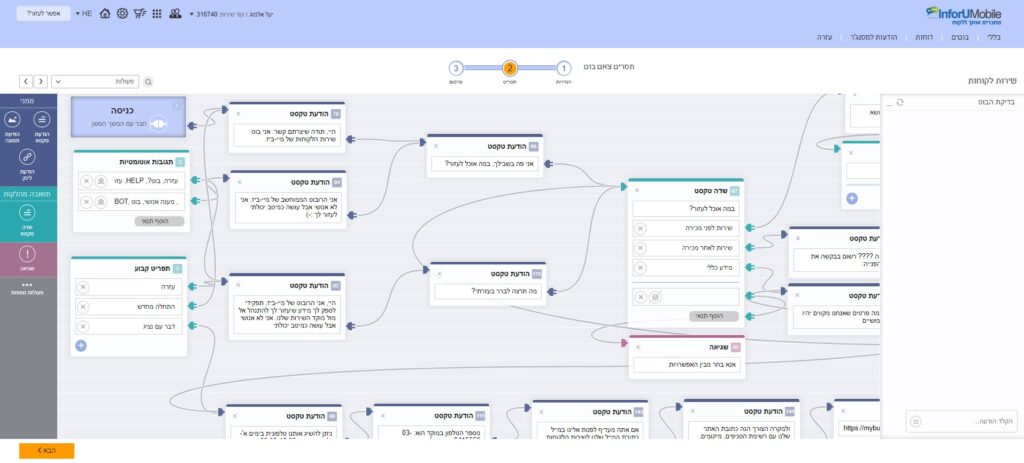
לסיכום
WhatsApp הוא ערוץ תקשורת אינטואיטיבי וזמין. לקוחות אוהבים להשתמש בו ובפרט כאשר יש להם שאלה או צורך בפתרון של בעיה אין טוב מאשר לצור קשר עם בית העסק דרך ה- WhatsApp ולקבל מענה מידי לסוגיה שמעסיקה אותנו. במחקרים שבוצעו במהלך השנה החולפת נמצא שרוב האנשים מעדיפים את ערוץ ה- WhatsApp על פני ערוצי שירות לקוחות חלופיים (אימייל/ טלפון/ יצירת קשר ברשתות החברתיות) כאשר לא משנה להם אם המענה הוא אנושי או אוטומטי, כל עוד שיש עם מי לדבר בסביבת השיח הטבעית ושהמענה הוא ענייני, מקצועי ועומד בציפיות הלקוח יהיה מאד שבע רצון מצורת השירות שקיבל.
מערכת InforUMobile מעמידה לרשותכם את האפשרות לנהל תקשורת דו כיוונית ואפקטיבית ב- WhatsApp , בדגש על צרכי שירות הלקוחות והתפעול שלכם. אנו מזמינים אתכם לעשות שימוש בממשק הצ'אט ובמודול הצ'אטבוטים על מנת להיות זמינים וקשובים לצרכי הלקוחות שלכם בכל עת.
WhatsApp היא מדיה נהדרת המאפשרת תקשורת מיידית, קלה ונוחה עם נמענים. היא בולטת מאד בטלפון של כל אחד ובשילוב עם האלמנטים הייחודיים לה כגון תמונות, כפתורי פעולה ותגובה, אפשרות להציג קטלוג מוצרים ועוד, היא מאד מניעה לפעולה. כאשר אנו שולחים קמפיין WhatsApp ניכר מיד שאחוזי הקריאה גבוהים בצורה יוצאת דופן בהשוואה לכל מדיה אחרת, וכן שהתגובתיות לקריאה לפעולה גבוהה. לכן, יותר ויותר עסקים נסמכים על ה- WhatsApp כדי להשיג צמיחה עסקית. להרחבה בנושא אנו מזמינים אתכם לעיין באינפוגרפיקה שאיגדנו בנושא נתוני שימוש ב- WhatsApp לשנת 2023.
כעת שאנו מבינים שיש ערך רב בשיווק ב- WhatsApp, איך ניגשים ליצירת קמפיין שיווקי בערוץ הזה? מאמר זה יסקור בקצרה את הפעלות המרכזיות:
שלב #1: יצירת תבנית עבור ההודעה אותה נרצה לשלוח בקמפיין
מדוע בכלל נדרשת תבנית? משום ש- Meta מחייבת שכל תוכן שנשלח ביוזמת בית העסק לנמענים יעבור דרכה לאישור. מטרת המנגנון לוודא שלא עובר תוכן שמבחינתה מפר את מדיניות הרשת. האישור לתוכן שישלח הוא חד פעמי, בתבנית נתונה עליה קיבלנו אישור ניתן להשתמש מספר בלתי מוגבל של פעמים בהפצות שלנו. נוסח התבנית הוא מסגרת להתייחסות, לשם השימוש החוזר Meta מאפשרת לשזור בתבנית, לצד הטקסט הקבוע בבסיס שלה, משתנים שיאפשרו להתאים את התבנית להפצות עתידיות שלנו, למשל שם המבצע במידה ומתחלף מעת לעת, התוקף שלו, שמות הפריטים שמשתתפים בו וכן הלאה.
יצירת תבנית במערכת InforUMobile נעשית בכמה צעדים פשוטים:
- יש להיכנס למודול ה- WhatsApp במסך הבית של המערכת:
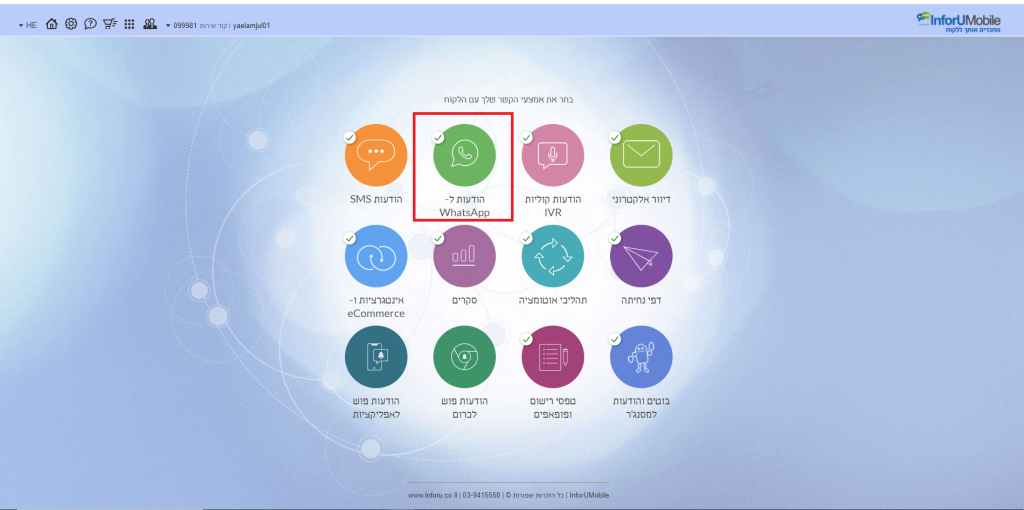
2. בתפריט העילי של המודול יש ללחוץ על לשונית התבניות שלי:
3. במסך התבניות שלי נלחץ על כפתור צור תבנית חדשה:
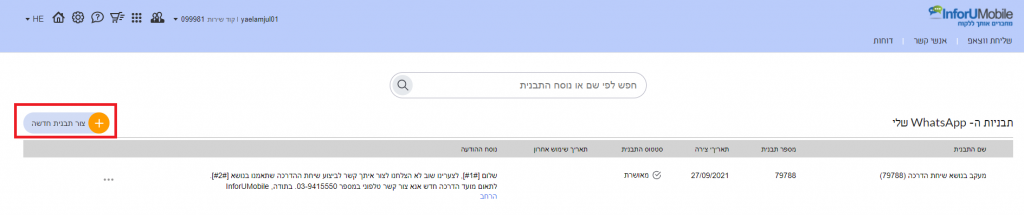
משם נגיע אל מסך יצירת התבנית והגשת הבקשה לה:
4. לאחר שניתן שם לתבנית (כדי לזהות אותה בקלות) נבחר בקטגוריה שלה. WhatsApp מסווגת את השיחות לפי קטגוריות, סוג התבנית קובע את קטגוריית השיחה. קיימים 3 סוגים של תבניות שיווקיות – בסיסית, קרוסלה והצעת ערך לזמן מוגבל.
ההבדלים בין סוגי התבניות השונים נעוצים במטרה לשלמה אנו מתכוונים להשתמש בתבנית.
שיווקית בסיסית – מאפשרת לרשום טקסט עד 1,024 תווים, כולל אימוג'ים, קישורים, משתנים ואפשרות הסרה וכן היא מאפשרת לצרף קובץ תמונה או PDF ועד 10 כפתורי פעולה ותגובה בולטים ומניעים להמשך פעולה.
שיווקית קרוסלה – משמשת כמעין קטלוג מוצרים או שירותים. מטרתה להראות לנמען מגוון מיידעים במסגרת הודעה בודדת סביב תימה עיקרית. תבנית קרוסלה בנויה מבסיס הכולל טקסט עד 1,024 תווים, כולל אימוג'ים, קישורים, משתנים ואפשרות הסרה ובנוסף מכרטיסיות תוכן ממוקדות (עד 10 כרטיסיות) בהן ניתן לשלב טקסטים, תמונה וכפתורי פעולה יעודיים עבור כל כרטיסיה. כשנמען מקבל הודעת קרוסלה הוא רואה בחלק העליון שלה את הבסיס ומתחת לו את הכרטיסיות שהגדרנו ביניהם הוא יכול לגלול כדי לקבל את המידע העשיר על שלל המוצרים/ השירותים המוצגים לו ולבצע פעולות המשך.
שיווקית עם הצעת ערך לזמן מוגבל – תבנית שמיועדת להציג מבצע, לרוב בעל תוקף והמלווה בקופון הנחה. היא בנויה מבסיס הכולל טקסט עד 1,024 תווים, כולל אימוג'ים, קישורים, משתנים ואפשרות הסרה ובנוסף אפשרות להגדיר קוד קופון וכפתורי פעולה ייעודיים לתבנית.
לשם ההדגמה כעת נבחר באופציה של תבנית שיווקית בסיסית (בממשק המערכת תוכלו למצוא פירוט נוסף לגבי הסוגים האחרים ואיך בונים תבנית מכל אחד מהם).
5. כעת נזין את תוכן ההודעה בחלונית התוכן. נקליד את טקסט ההודעה. כדי לשלב בו משתנים על ידי עמידה עם סמן העכבר במקום בו המשתנה צריך להתיישב ולחיצה על כפתור הוסף משתנה (כאשר אנו מוסיפים משתנה לתבנית WhatsApp דורשת לקבל יחד איתו דוגמית של התוכן שישתלב בו. נזין את הדוגמא בחלונית שתפתח).
לצירוף קובץ תמונה או PDF שיתקבל פתוח בטלפון של הנמען יחד עם ההודעה נלחץ על האטב. עם בחירת הקובץ הרצוי הוא יופיע בחלונית התוכן של התבנית.
לשילוב אימוג'ים ואייקונים צבעוניים נלחץ על הסמיילי (ניתן גם להעתיק אייקונים מממשק ה- WhatsApp Web) שלכם.
להוספת אפשרות להסרה נבחר באפשרות הסרה ב- WhatsApp חוזר.
לתשומת לבכם – WhatsApp היא רשת מאד מנוטרת, Meta רגישה מאד ל- abuse מכל סוג שהוא שנעשה במסגרתה לנמענים וזה כולל הפצות לנמענים שאינם מעוניינים לקבל את ההודעות. בפרט היא בוחנת בכל זמן נתון את בקשות החסימה ודיווח הספאם המתקבלות מנמענים בתוך האפליקציה ומטילה סנקציות על חשבונות שחורגים מנורמת ההתנהלות התקינה מבחינתה ברשת. לכן מומלץ מאד בכל הודעה שיווקית לכלול עבור הנמענים אפשרות להסרה באמצעות המערכת. ההסרות שמתבצעות דרך המערכת אינן מדווחות ל- Meta ואינן משפיעות על מוניטין חשבון ההודעות שלכם.
6. להוספת כפתורי פעולה נלחץ על כפתור הוסף כפתורים. תפתח חלונית הגדרות שלל סוגי כפתורים, ביניהם גלישה מהירה לאתר, התקשרות, העתקת קוד קופון ותגובה מהירה. לכל סוג של תבנית יש את כללי השימוש שלו בכפתורים. החוקיות מפורטת בראש חלונית הגדרות הכפתורים.
7. בסיום הגדרת התבנית נלחץ על כפתור שלח תבנית לאישור המופיע בתחתית המסך:
בשלב הזה המערכת תשאל אתכם אם ביצעתם הגהה על התבנית כי מרגע שהיא נשלחת לאישור לא ניתן לערוך אותה. בהשיבכם כן התבנית תשוגר ל- Meta. כעת היא תופיע במסך התבניות שלי בסטטוס ממתינה לאישור.
ברגע שהיא תהיה מאושרת הסטטוס שלה במסך יתעדכן עם ריענון המסך וכמו כן אתם תקבלו אימייל שמודיע על שינוי בסטטוס התבנית. זמן קבלת פידבק על תבנית הוא לרוב מאד קצר ולא עולה על כמה דקות. במידה ומסיבה כלשהי התבנית נדחית סיבת הדחיה תופיע בממשק על מנת שתוכלו להגיש תבנית חדשה לאישור עם התיקונים הנדרשים.
מרגע שהתבנית מאושרת ניתן לשלוח את הקמפיין על בסיסה.
שלב #2: שליחת הקמפיין השיווקי שלנו
- לשליחת התבנית שאושרה נעבור למסך שליחת ההודעות. במסך השליחה נבחר בתבנית הרצויה לשליחה מבין התבניות שכבר אושרו לנו.
2. נעתיק מקובץ אקסל את רשימת מספרי הטלפון אליהם נרצה לשלוח את ההודעה יחד עם התוכן הפרסונלי הנלווה לכל טלפון בהתאם לתבנית שנבחרה (במקרה זה ישנו שדה מותאם אחד שאמור להכיל את השם הפרטי של הנמען):
(כמובן שברשימה שלכם יהיו נמענים מרובים, רשימה זו היא סמלית להדגמה בלבד).
ונדביק את התוכן המועתק לחלונית הנמענים בצד השמאלי של המסך (הקפידו להדביק כך שעמודת מספרי הטלפון תהיה הראשונה מימין):
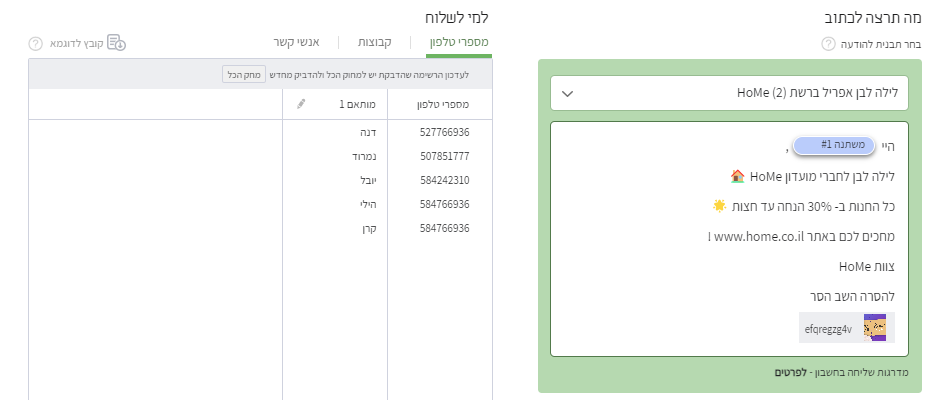
3. נלחץ על המשתנה במסך על מנת להגדיר למערכת איזה תוכן לאכלס בו. נבחר בשדה הרלוונטי בחלונית שתפתח:
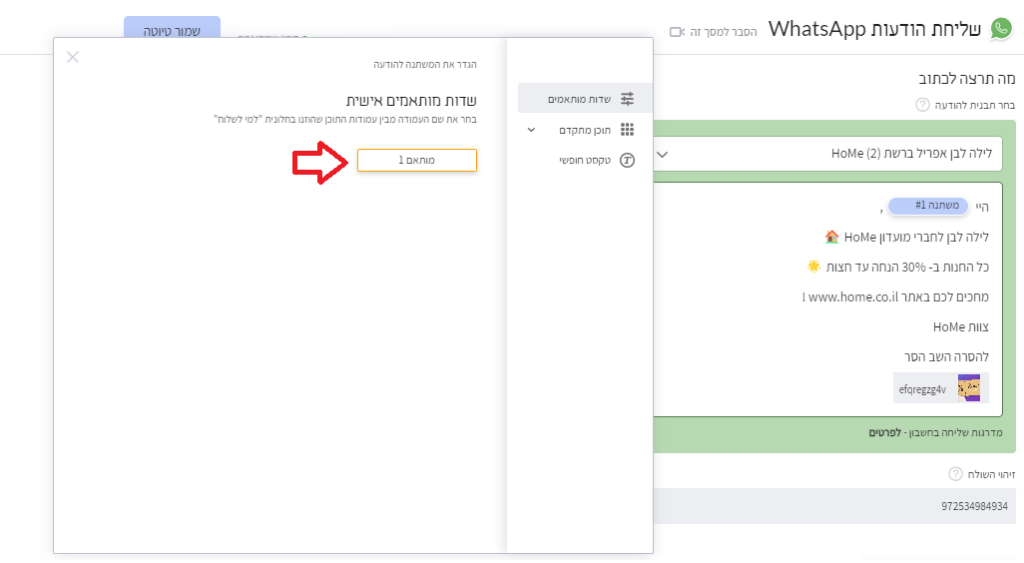
4. אם נרצה להשתמש בשליחה עתידית נבחר במועד עתידי תחת מתי ואיך לשלוח? לשליחה מיידית אין צורך להתעכב על החלק הזה.
יצוין כי מסך שליחת ההודעות עשיר ביכולות רבות ומגוונות שלא צוינו כאן. מטרת המאמר להביא בפניכם את העיקר כדי לאפשר לכם במהירות המרבית לשלוח את קמפיין ההודעות שלכם. כל המעוניין להתעמק מוזמן להתנסות באפשרויות השונות העומדות לרשותכם במסך.
5. נתקדם לביצוע השליחה בלחיצה על כפתור שלח WhatsApp בתחתית המסך
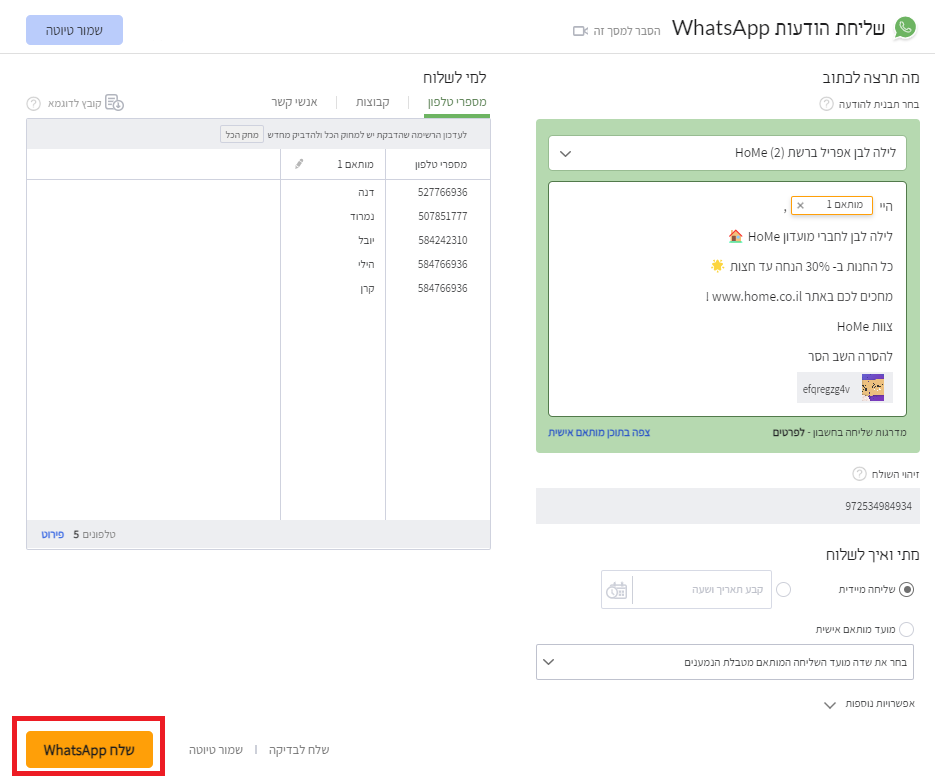
לאחר שנאשר את ההודעה לשליחה ההודעה תשוגר מיידית (או במועד שנקבע אם עתידי) לשלל הנמענים שהגדרנו. זאת בניכוי כפולים, שגוים ומי שמוגדר כמוסר במשתמש שלנו במערכת. כעת נוכל לעבור לדוחות המערכת כדי לעקוב אחר תוצאות הקמפיין.
שלב #3: לאחר השליחה
מעקב אחר התוצאות
לצפייה בתוצאות ההפצה נעבור לדוח קמפיינים אותו נמצא בתפריט הדוחות של ערוץ ה- WhatsApp במערכת.
הדוח מציג במבט-על מה נוסח התבנית ששלחנו, לכמה נמענים נשלחה, כמה מביניהם קראו אותה, כמה הקליקו, כמה הסירו עצמם מההפצה ומה אחוזם. בעמידה על שורת הקמפיין הרלוונטית נוכל ללחוץ על כפתורי הפעולה שלה.

במסגרת זאת נוכל לעבור לדוחות הנמענים המפורטים כדי לראות את נתוני ההפצה ממבט יותר קרוב, עד לרמת הנמען הבודד. נוכל למשל לבצע פעולות שיווק המשכיות על הנמענים שהראו עניין בהודעה – כאלו שקראו או הקליקו עליה. נייצא את הטלפונים שלהם מדוח הנמענים המפורט ונשלח להם הודעה נוספת ממוקדת בהמשך, למשך עם קופון. או הפוך, נרצה לשלוח את הקופון דוק למי שלא הביע מעורבות בהפצת המקור.
כמו כן נוכל לעבור לדוחות נתוני המכר כדי לראות כמה עסקאות וכמה תקבולים הקמפיין האמור הפיק עבורנו. נתוני המכר מתעדכנים בצורה שוטפת במערכת בקרב משתמשים הפתוחים למודול זה. במידה ואתם מעוניינים לקבלם יש לצור קשר עם מחלקת המכירות שלנו ב- 03-9415550 שלוחה 1.
כמובן שניתן גם לבצע מגוון רב פעולות המשך להפצה האמורה על בסיס נתוני השליחה ונתוני הרכישה בעזרת מודול האוטומציות הזמין לרשותכם במערכת.
טיפול במענה מלקוחות
WhatsAp היא מדיה דו כיוונית. אנו רגילים לקבל בה הודעות ולהשיב עליה. גם הנמענים שלנו שמקבלים מאיתנו הודעות עשויים לענות להן, לעלות צרכים במידה ויש להם ולהגיב על הדברים. מערכת InforUMobile מאפשרת לכם לנהל את התקשורת הדו כיוונית עם הנמענים שלכם בצורה קלה ופשוטה באמצעות ממשק הצ'אט. נגיע אליו בלחיצה על הלשונית הרלוונטית בתפריט המודול
ממשק הצ'אט דומה מאד לממשק WhatsApp Web. ניתן לראות בו את כל השיחות הנכנסות מנמענים, להשיב עליהן, להקצות שיחות לנציגי שירות במידה ואנו עובדים בצוות מרובה אנשים ולנהל בצורה נוחה את ההתכתבות עם הנמנעים באמצעותו במסגרת כללי השימוש ברשת, ביניהם האופציה לענות בטקסט חופשי לנמען שיצר איתנו קשר בתוך 24 שעות.
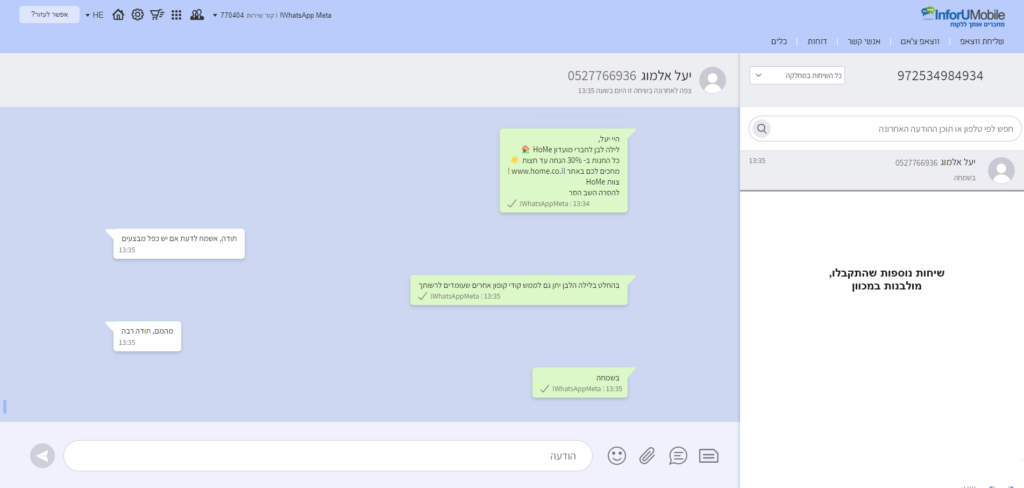
במידה ואנו לא רוצים להקדיש גורם אנושי למענה על שיחות נכנסות, ניתן להשתמש במודול הצ'טבוטים במערכת ליצירה של בוט ל- WhatsApp שיענה בצורה אוטומטית על שיחות נכנסות, ויפנה שיחות לנציג אנושי רק במידה וזה אכן נדרש. למידע בנושא ניתן לצור קשר עם מחלקת המכירות שלנו ב- 03-9415550 שלוחה 1.
בזאת סימנו לסקור את תהליך השליחה של קמפיין WhatsApp שיווקי, החל משלב יצירת התבנית, דרך השליחה עצמה, ועד לבחינת נתוני השליחה וביצוע פעולות המשך בהתאם להם. מערכת InforUMobile מעמידה לרשותכם ממשק התומך בכל שלבי התהליך, ולמי שרלוונטי רבות מהיכולות זמינות גם ב- API. זאת בכדי לאפשר לכם להשיג את המטרות העסקיות שלכם בקלות ובפשטות המרבית. אנו מזמינים אתכם לעשות שימוש באפשרויות השונות של המערכת כדי להגדיל את החשיפה של הלקוחות שלכם למוצרים ולשירותים שאתם מציעים ועומדים לשרותכם בכל שאלה.
בכדי להוסיף מספר טלפון חדש לחשבון WhatsApp קיים, בו כבר מוגדר מספר פעיל אחד או יותר, יש לבצע את הפעולות הבאות:
- נכנסים לחשבון ה- Facebook Business Manager בקישור – https://business.facebook.com/settings/info.
- מאתרים בתפריט הצד את לשונית Apps ולוחצים עליה.
- בתפריט שיפתח במרכז המסך מאתרים את האפליקציה שיצרנו לטובת שירות ה- WhatsApp Cloud API, עומדים עליה עם העכבר ולוחצים על כפתור Open in App Dashboard.
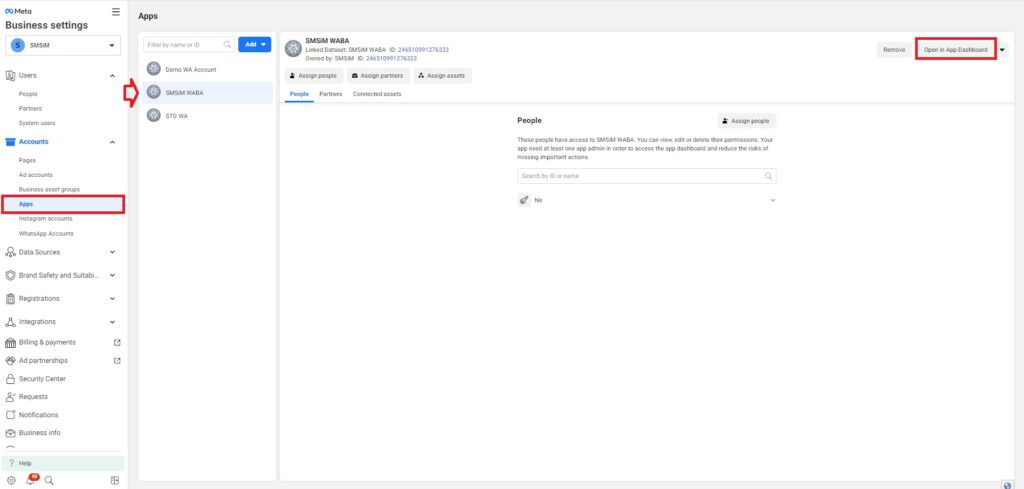
להגדלת התמונה לחצו עליה
לחיצה זו תעביר אותנו אל אזור ניהול האפליקציה בתוכו נוסיף את המספר החדש. לשם כך נמשיך:
4. במסך שיפתח מאתרים את לשונית WhatsAppבתפריט הצד ולוחצים עליה > בתפריט לוחצים על תת לשונית API Setup.
5. תחת API Setup נלחץ על כפתור Add phone number.
הערה – במידה והכפתור אינו לחיץ אזי שהגעתם לכמות המקסימלית של המספרים המותרים להפעלה בחשבון. בכדי להגדיל את המכסה המותרת על ידי מטא יש לצור קשר עם שירות הלקוחות שלהם ולבקש הגדלה של כמות מספרים. למידע על איך פונים לשירות של מטא ראו הסבר כאן. במידה ובמסגרת הפניה מבקשים מכם לסווג את הפניה יש לבחור ב:
Question Topic: Account and WABA
Request Type: Increase Phone Number Limit.
מטא תקבל את פנייתכם ותהיה עמכם בקשר עם תשובה. לרוב הם עושים זאת דרך המייל לכן מומלץ לעקוב אחר תיקיית החברתי והעדכונים בתיבת המייל שלכם
6. בהנחה שהכפתור כן לחיץ, תפתח בשלב זה חלונית הגדרת מספר חדש.
נגדיר בחלונית זו את הפרטים הבאים:
שם השולח –
•השם צריך לייצג את המותג/החברה השולחת את ההודעות בצורה נאמנה
•הוא צריך להיות נוכח בטקסט חיי באתר החברה המוזכר ב- Business Manager
•אתר החברה צריך להיות פתוח לגלישה מכל יעד בחול לאימות השם
•השם צריך להיות מוזכר בפרטי העסק ב- Business Manager
•הוא אינו יכול להיות כללי או גנרי מדיי
להלן הנחיות נוספות של Meta בנושא – https://www.facebook.com/business/help/757569725593362
קטגוריית עסק – לבחירה, אם לא מופיע הסיווג הנכון מבחינתכם בחרו ב- Other
תיאור העסק – שדה רשות, ניתן תמיד לעריכה בדיעבד, פתוח לטקסט חופשי עד 512 תווים
7. בסיום ביצוע הגדרות אלו תפתח חלונית הגדרת המספר, יש להזין בה את המספר הרצוי בפורמט בינלאומי ולבחור באמצעי לאימות שלו – בהודעת טקסט או בשיחה קולית.
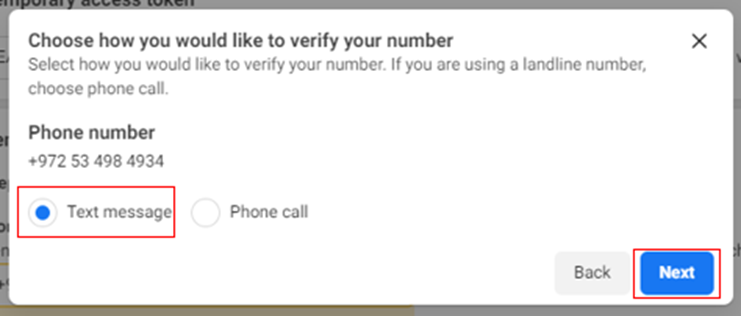
באיזה טלפון להשתמש? להלן כללי האצבע לבחירת המספר לשירות:
- המספר יכול להיות בבעלותכם או שהוא יכול להיות מספר שמסופק על ידי InforUMobile (במקרה זה תהיה עלות חודשית לשכירת המספר, לכן גם לרוב מקובל להשתמש במספר שלכם, אבל זה לחלוטין לבחירתכם).
- ניתן להשתמש בטלפון נייד או קווי.
הערה: אם מדובר במספר שלכם שניתן לצלצל אליו (למשל המספר הנייח בבית שלכם או הישיר במשרד) נמענים שיקבלו מכם הודעות עשויים לנסות לחייג אליו (ב- WhatsApp המספר גלוי למקבל ההודעה). לא בטוח שתהיו מעוניינים לקבל את השיחות אמורות, לכן כדאי לקחת זאת בחשבון בבחירת המספר.
- אין להשתמש במספר שהיה מותקן עליו שירות WhatsApp כלשהו בעבר או בהווה.
- חובה שזה יהיה מספר שניתן לקבל אליו שיחת אקטיבציה (כלומר שזו לא תהיה מרכזיה שעונה עם נתב שיחות) או הודעת SMS לאימות המספר. אם מדובר במספר נייח שאין לכם גישה רציפה אליו אפשר לעשות עקוב אחרי ממנו למספר אחר על מנת שתוכלו לקבל את שיחת האקטיבציה (לאחר מכן אפשר לבטל את העקוב אחרי כיוון שכבר לא תזדקקו לו מעבר.
- במידה ומדובר במספר נייד המסופק על ידי InforUMobile סמנו בחלונית האקטיבציה בממשק של מטא את האפשרות אימות בהודעת טקסט SMS וודאו כי יש לכם גישה לחשבון המערכת שלכם על מנת לראות בו את הקוד שישלח. את הקוד תמצאו בחשבון תחת עיגול ה- SMS> תפריט דוחות> דוח הודעות נכנסות.
לאחר הבחירה באמצעי לקבלת קוד האימות כמופיע בצילום נלחץ Next וישלח קוד אימות למספר. את הקוד יש להזין בחלונית ולהמתין שהמסך יתרענן.
8. לאחר שהמסך יתרענן נראה את הפרטים המסומנים מטה מופיעים בו:
- App ID
- Phone Number – וודאו שמדובר במספר החדש שהגדרתם זה עתה, אם זה לא המספר בחרו את המספר הנכון מהתפריט הנפתח.
- Phone number ID
- WhatsApp Business Account ID
בשלב הזה יתכן ותתבקשו לאשר את פרטי האשראי לכיסוי הוצאות התעבורה של המספר החדש שזה עתה הוגדר. ניתן להשתמש באשראי שמשמש אתכם במספר המקור שהוגדר וניתן גם להשתמש באשראי אחר אם אתם מעדיפים לפצל את אמצעי התשלום. עקבו אחר ההודעות בממשק. במידה ונדרש לעדכן / לאשר פרטי אשראי עברו לאזור ניהול התשלומים בחשבון ה- WhatsApp שלכם (Payment methods) לביצוע ההגדרות עבור המספר החדש.
בסיום התהליך יש לשלוח את הפרטים הללו המתייחסים למספר החדש שהוספתם זה עתה במייל ל- InforUMobile על מנת שנוכל לחבר את המספר החדש שנוסף אלינו למערכת. כתובת המייל למשלוח הפרטים היא: [email protected].
יחד עם הפרטים האמורים יש לציין במייל לאיזה מחלקה מבין המחלקות הקיימות תחת חשבון הלקוח שלכם במערכת יש לשייך את המספר החדש. לתשומת ליבכם – כל מספר WhatsApp צריך להיות מקושר למחלקה ייעודית במערכת InforUMobile על מנת שניתן יהיה להשתמש בו. לפיכך אם יש בידיכם רק מחלקה אחת תחת חשבון הלקוח שלכם, שאליה מחובר כבר מספר WhatsApp אחד, וברצונכם לחבר מספר נוסף עליכם לצור מחלקה נוספת ייעודית עבור המספר החדש ולעדכן אותנו במספר שלה. אם יש לכם כבר יותר ממחלקה אחת אנא רק ציינו במייל לאיזה מבין המחלקות הקימות, לא כולל זו שכבר מוקצה לה מספר שולח, יש לשייך את המספר החדש.
איך נדע איזה מספר משויך לאיזו מחלקה? פשוט נכנס למשתמש כלשהו במחלקה נתונה, נעבור לערוץ ה- WhatsApp במשתמש זה, במסך שליחת הודעות ה- WhatsApp נבדוק מה רשום בשדה זיהוי השולח. אם לא מצוין מספר אזי שהמחלקה זמינה להקצאת מספר. אם כן רשום מספר אזי שלמחלקה מחובר כבר מספר, כמו בדוגמא כאן, ולכן היא אינה מתאימה להקצאת המספר החדש:
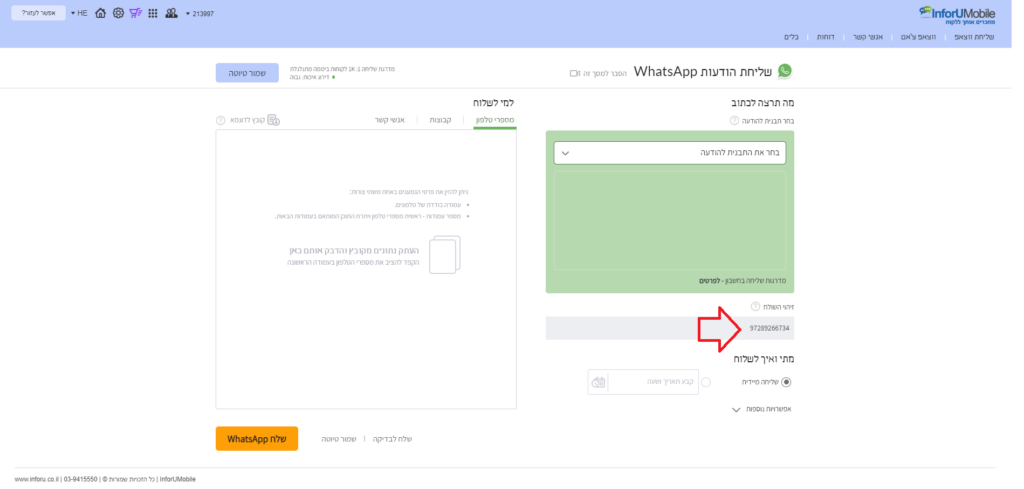
להגדלת התמונה לחצו עליה
במידה ויש לכם שאלות בנושא זה, או כל דבר אחר הקשור בהוספת מספר טלפון נוסף לחשבון ה- WhatsApp Cloud API שלכם, ניתן לצור קשר עם מחלקת הצלחת הלקוחות שלנו במייל [email protected]
חשוב! על מנת שהמספר הנוסף יחובר בהצלחה אין לבצע שום שינוי בהגדרות הקודמות שביצעתם בחשבון ה- Business Manager, באפליקציה או בחשבון ה- WhatsApp שלכם, כאשר הקמתם במקור את השירות. כל יתר ההגדרות יוותרו כפי שהן ללא שינוי ואין צורך לעשות כל פעולה נוספת מעבר למפורט כאן מעלה.
בכדי להגדיר את תמונת הפרופיל של שולח ה- WhatsApp שלנו, את התאור שלו ומידע נוסף שנרצה שיופיע בזיקה למספר הטלפון ממנו אנו שולחים את ההודעות יש לבצע את הפעולות הבאות:
- יש לעשות לוגאין לפרופיל הפייסבוק דרכו יש לנו גישה ל- Business Manager ולשירות ה- WhatsApp.
- יש לגלוש לאזור ניהול המספרים שלנו המוגדרים לשירות: https://business.facebook.com/wa/manage/home/.
- יש ללחוץ על המספר הרלוונטי (יופיע בקישור כחול), זה יוביל אותנו אל מסך הגדרת תמונת הפרופיל של מספר זה ופרטים מזהים נוספים כגון הורטיקל של העסק, פרטי התקשרות נוספים ועוד. שימו לב כי תמונת הפרופיל צריכה להיות במידות אורך ורוחב זהים, מינימום 640 פיקסל כל צלע, ורצוי ללא שקיפות.
- בסיום ההגדרות נלחץ על כפתור השמירה בפינה העליונה.
להוספת מנהל או בעל גישה אחרת לחשבון ה- Business Manager יש להכנס לחשבון ולעבור לאזור מרכז האבטחה
במסך מרכז האבטחה נלחץ על הוסף admin:
הלחיצה תפתח חלונית לשליחת ההזמנה בה נדרש להזין כתובת מייל לשליחת ההזמנה. כתובת המייל צריכה להיות מקושרת לפרופיל הפייסבוק של האדם אותו תרצו להזמין לעבוד על ה- Business Manager:
לאחר הוספת המייל כפתור Next/הבא יהיה לחיץ, יש ללחוץ עליו כדי לעבור לשלב הבא באשף
לאחר מכן יש ללחות שוב Next/ המשך:
זה יוביל לחלונית תודה המאשרת כי ההזמנה נשלחה בהצלחה לכתובת המייל שהגדרתם', נותר ללחוץ Done/ סיים:
ההזמנה תתקבל בתיבת המייל של האדם אותו הזמנתם לחשבון (הנחו אותו שעליו לעקוב אחר מייל מ- Facebook בעניין). הוא יתבקש לאשר אותה בלחיצה על הכפתור הכחול ומעבר בשלבי האשף שיוצג לו (הזנת שם, הזנת סיסמה לפייסבוק וכו). מומלץ לוודא עם אותו אדם שגם לו מוגדר אימות דו שלבי על פרופיל הפייסבוק שלו על מנת שחשבון ה- Business Manager שלכם יהיה מאובטח.
במידה ונתקלתם בשגיאה ואתם לא מצליחים לשלוח את ההזמנה למנהל נוסף אזי שעל פרופיל הפייסבוק שלכם, שבעזרתו אתם נכנסים כאדמין ל- Business Manager, לא מוגדרת הזדהות באמצעות אימות דו שלבי. 2FA הוא אמצעי אבטחה מקובל ופייסבוק מתנה אותו בכדי לבצע פעולת רגישות בחשבון, ביניהן הוספת עוד מנהלים ואף את האימות עצמו.
להסדרת ה- 2FA על הפרופיל שלכם עליכם להכנס לפרופיל שלכם, תחת תמונת הפרופיל ללחוץ על Settings and privacy/ הגדרות ופרטיות> לאחר מכן בתפריט הצד ללחוץ על Security and login/ אבטחה והתחברות > ושם לאתר את אזור הגדרות האימות הדו שלבי ולהפעיל אותו על הטלפון שלכם:
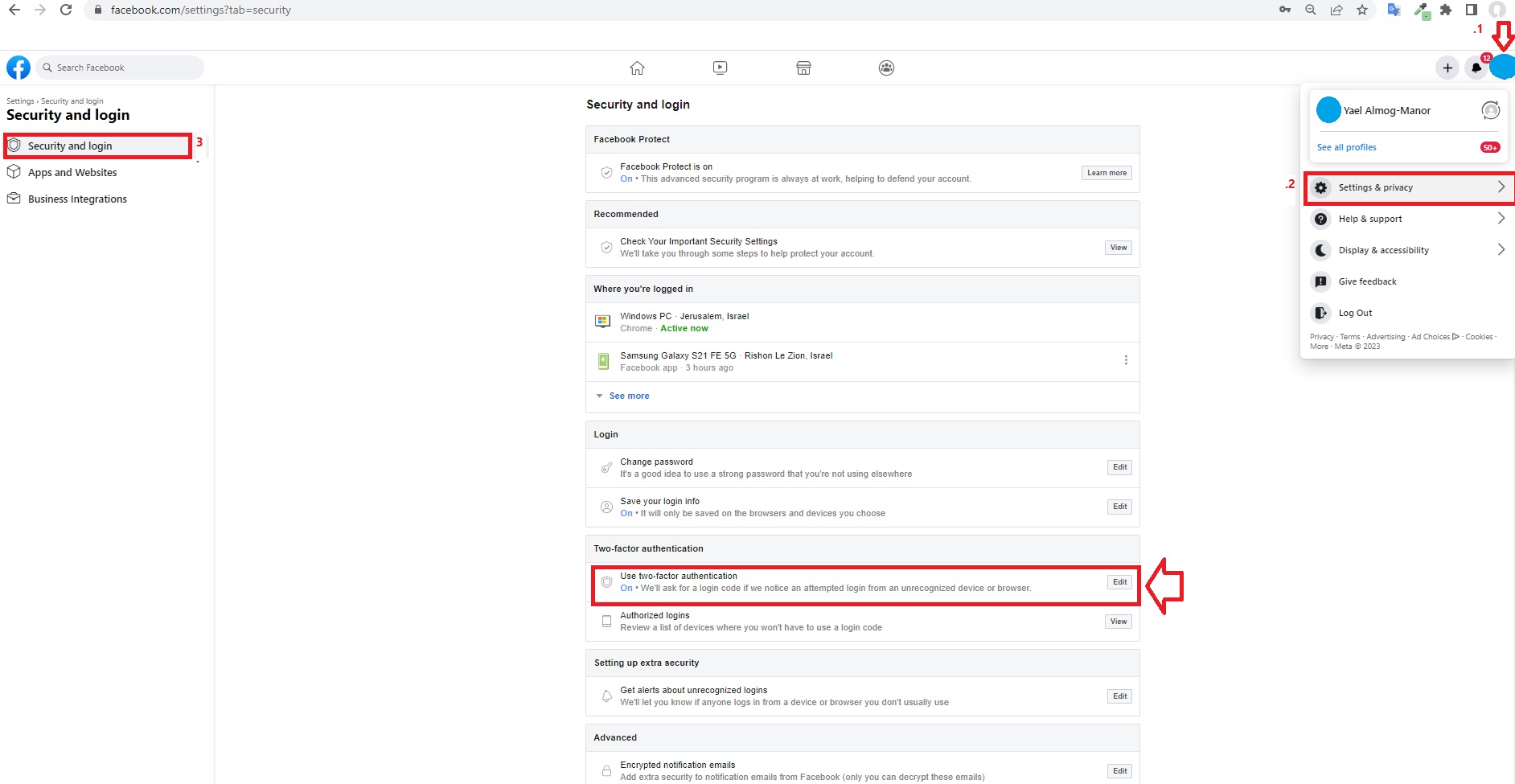
לצפייה בתמונה מוגדלת לחצו עליה
לאחר ביצוע ההגדרה האמורה בפרופיל הפייסבוק שלכם חזרו ללשונית למרכז האבטחה של ה- Business Manager, רפרשו את המסך ושלחו את ההזמנה לאדם הרלוונטי אותו תרצו לצרף לחשבון.
להלן מדריך להקמת חשבון הודעות WhatsApp Cloud API.
לביצוע ההקמה וודאו כי יש בידיכם:
- אתר אינטרנט של בית העסק הנגיש בגלישה מאובטחת https והפתוח לגלישה מארה"ב, יש לוודא כי באתר מופיעים הפרטים המלאים של בית העסק לרבות שם וכתובת ותאור קצר של תחום הפעילות.
- גישה לפרופיל הפייסבוק שלכם, לרבות שם משתמש וסיסמת גישה. על הפרופיל להיות פעיל ובשימוש שוטף ואישי של הגורם שבאמצעותו מקימים את חשבון ההודעות (שימו לב כי לא מדובר בגישה לדף העסקי אם קיים אלא לפרופיל אישי ברשת).
- גישה ל- Business Manager הארגוני במידה וקיים. אם אין לכם חשבון, ניתן ליצור אחד לפי ההנחיות שבקישור.
- מספר טלפון המיועד לשירות – קווי או נייד, שלא היה מותקן עליו שירות WhatsApp בעבר או בהווה ושזמין לקבלת קוד אימות ב- SMS או שיחה קולית במעמד הקמת החשבון.
- פרטים מלאים של כרטיס אשראי להזנה בממשק של מטא בעבור הוצאות התעבורה על ההודעות שישלחו ברגע שהחשבון יהיה פעיל.
בהנחה שיש לכם את הנדרש התחילו לפעול לפי השלבים המפורטים במדריך זה.
(הערה – יתכנו הבדלים קטנים בין התצורה שתראו את המסכים מהקצה שלכם לבין צילומי המסך במדריך זה. למרות ההבדלים הללו בניואנסים של הממשק, כפי שמטא מציגה אותם במכוון למשתמשים השונים שלה, רוח הדברים זהה ותואמת לפרטים במדריך).
שלב 1 – כניסה לחשבון Meta Business Manager והכנת התשתית לפתיחת חשבון WhatsApp
א. מתחברים לפרופיל פייסבוק שמאפשר לנו גישה לחשבון ה- Business Manager של החברה/ הארגון, לאחר מכן נכנסים לחשבון ה- Facebook Business Manager דרך הקישור.
הערה – שימו לב כי הפרופיל הוא המשתמש שלנו בפייסבוק, החשבון שאליו נכנסים עם שם משתמש וסיסמה. זהו לא הדף העסקי שיתכן ויש לנו גישה לניהול שלו בלי קשר לפרופיל האישי.
לאיתור חשבון Business Manager קיים או הקמת חדש במידה ולא קיים עדיין – ראו הסבר כאן.
ב. מוודאים כי פרטי העסק מוזנים בלשונית Business Info, אם הם אינם מלאים או חסרים יש להוסיפם כמודגם כאן.
המלצה – שימרו בדפדפן את הקישור https://business.facebook.com/settings/info לשימוש חוזר. זה שער הכניסה לחשבון ה- Business Manaager.
ג. מוודאים כי למשתמש שדרכו אנו עובדים יש הרשאות פיתוח (Developer) ב- Meta. נעשה זאת באופן הבא:
- נלחץ על לשונית Users בתפריט הצד בחשבון ה- Business Manager ולאחריה על תת לשונית People. נאתר את המשתמש שלנו במסך ונלחץ על כפתור Edit Business Account Permissions תחת השלוש נקודות.
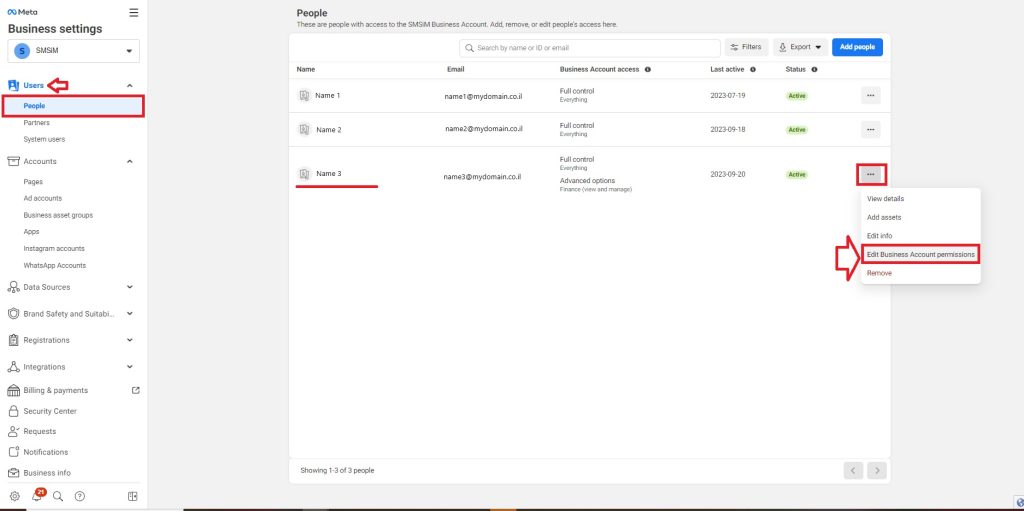
לצפייה בתמונה מוגדלת לחצו עליה
2. תפתח חלונית הגדרות; תחת סעיף Apps and Integrations נוודא כי למשתמש שלנו מוגדר View and manage. אם זה לא מוגדר כך נעדכן את ההגדרה בבחירה בכפתור הרדיו המתאים ונלחץ Save בתחתית החלונית לשמירת ההגדרות.
לצפייה בתמונה מוגדלת לחצו עליה
הערה – יתכן ובנקודה זו תתקלו בשגיאה לפיה מטא לא מאפשרת להגדיר את ההגדרה הנדרשת עבור המשתמש שבחתם. במקרה כזה התקדמו ובצעו את סעיפים 3 עד 8 כמפורט כאן מטה. לאחר שתשלימו את הסעיפים חזרו לסעיף 2 לביצוע מחדש של הגדרת הרשאת Developer למשתמש הנבחר והמשיכו לשלב הבא במדריך.
3. נוודא כי על פרופיל הפייסבוק דרכו אנו עובדים (המוזכר בשלב 1א') מוגדרת כניסה באמצעות אימות דו שלבי. אם ידוע לנו שאמצעי האבטחה הזה מופעל בחשבון נדלג על שלב זה ונעבור לסעיף הבא. אם אנו לא בטוחים יש להכנס לאזור הגדרות החשבון > אבטחה והתחברות> אימות דו שלבי > לבצע הפעלה של אימות (באמצעות SMS או אפליקציה).
הערה – במידה ובניסיון להגדיר את האימות הדו שלבי מוצגת שגיאה לפיה לא ניתן כרגע לבצע את ההגדרה, יש להגדיר אותה דרך הפייסבוק בטלפון הנייד. לאחר מכן יש לחזור למדריך זה ולהמשיך עם ההגדרות על פי הסעיפים מטה.
4. נגלוש למרכז המפתחים של פייסבוק בקישור https://developers.facebook.com/.
5. נלחץ על הקישור Get Started בפינה הימנית העליונה.
[במידה ואינכם רואים את הקישור אזי שאתם כבר רשומים כמפתחים וניתן לדלג לשלב 2 במדריך זה].
לצפיה בתמונה מוגדלת לחצו עליה
6. הלחיצה תוביל אתכם אל אשף רישום המפתחים בו נתבקש לאשר את תנאי השימוש ברשת בלחיצה על כפתור Continue.
לצפיה בתמונה מוגדלת לחצו עליה
7. לאחר לחיצה זו נוודא כי כתובת המייל שבעזרתה עשינו לוגאין לפרופיל הפייסבוק שלנו היא הכתובת שרשומה במסך, נסמן את תיבת הסימון ונלחץ על כפתור Confirm Email.
לצפייה בתמונה מוגדלת לחצו עליה
8. כעת נתבקש להגדיר מה הרקע שבגינו אנו מבקשים הרשאות פיתוח. בחרו באחת מבין האפשרויות המוצגות ולחצו על כפתור Complete Registration.
לצפייה בתמונה מוגדלת לחצו עליה
בסיום ההליך הזה ישלח אליכם מייל שמאשר את הרישום לכתובת שאוזכרה מעלה. כעת יש לחזור לממשק ה- Business Manager להמשך פעולות פתיחת חשבון ההודעות.
שלב 2 – יצירת אפליקציה
טיפ להתמצאות:
יש להיות מחוברים ל- Business Manager דרך הקישור ששמרנו במסגרת ההמלצה בשלב 1: https://business.facebook.com/settings/info > נתמקד בתפריט הצד ונאתר בו את לשונית Accounts > נמשיך לפי הפעולות המפורטות מטה.
א. לוחצים על לשונית Accounts > לוחצים על תת לשונית Apps > לוחצים על כפתור Add באזור המסך שנפתח לצד התפריט (במידה וטרם יצרתם אפליקציה תראו כפתור גדול ליצירת אפליקציה ראשונה במרכז המסך)
ב. בוחרים באפשרות Create a new app ID
הערה – במידה וכפתור יצירת אפליקציה חדשה אינו לחיץ אזי שלא השלמתם את הגדרתכם כמפתחים. פעלו צעד צעד לפי סעיפים ג' 1 עד 8 מעלה. לאחר מכן חזרו להסבר זה והמשיכו בשלבים לפי המפורט במדריך זה.
ג. הלחיצה מובילה אותנו אל אזור ניהול האפליקציות, בוחרים באפשרות Other ולוחצים Next
ד. בוחרים באפשרות Business ולאחר מכן Next
ה. בשדה הראשון נותנים שם לבחירתכם לאפליקציה, למשל InforU WA , בשדה הבא מוודאים שכתובת המייל שלכם מוזנת תקין וכמוה גם מוודאים ששם חשבון ה- Business Manager אליו יש לשייך את האפליקציה כמופיע בשדה השלישי תקין, לאחר מכן לוחצים על כפתור Create app
ו. גוללים את מסך ממשק האפליקציות למטה ולוחצים על כפתור Set up בקוביית WhatsApp
ז. תפתח חלונית, נוודא בה שה- Business Manager הבחור הוא הנכון ונלחץ על Continue.
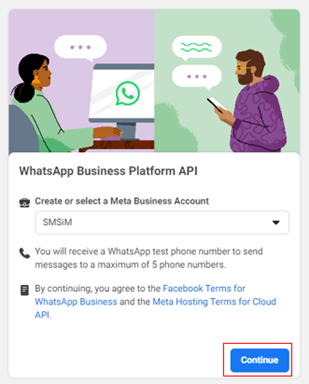
הערה – במידה ובנקודה זו קיבלתם שגיאה שלא מאפשרת להתקדם יש לצור קשר עם צוות תמיכה של Meta. להסבר על פתיחת קריאת שירות ב- Meta ראו כאן.
ח. תחת לשונית API Setup נלחץ על הקישור Configure webhooks
ט. נגדיר את הערכים בחלונית בהעתקה מכאן:
קישור – https://dlrmofb.inforu.co.il:8704/fbrouter/
טוקן – VEVTVFdIQVRTQVBQTk9USUZJQ0FUSU9OUw==
ונלחץ Verify and save
י. תחת Webhook Fields נלחץ על Manage
יא. נסמן את כל תיבות הסימון תחת עמודת Subscribe בחלונית
להגדלת התמונה לחצו עליה
חשוב – יש לסמן את כל תיבות הסימון כולל ולרבות אלו שמתחת לגלילה הכפולה
להגדלת התמונה לחצו עליה
בסיום נלחץ על Done.
שלב 3 – הגדרת טלפון לשירות
טיפ להתמצאות
במידה ובינתיים יצאנו מה- Business Manager, חוזרים אליו דרך הקישור ששמרנו במסגרת ההמלצה בשלב 1: https://business.facebook.com/settings/info > מאתרים בתפריט הצד של החשבון את לשונית Apps > עומדים על האפליקציה שיצרנו > לוחצים על כפתור Open in App Dashboard > במסך שיפתח מאתרים את לשונית WhatsApp ולוחצים עליה > לוחצים על תת לשונית API Setup.
א. תחת API Setup נלחץ על Add phone number
ב. תפתח חלונית הגדרת מספר חדש.
נגדיר את הפרטים הבאים:
שם השולח –
•השם צריך לייצג את המותג/החברה השולחת את ההודעות בצורה נאמנה
•הוא צריך להיות נוכח בטקסט חיי באתר החברה המוזכר ב- Business Manager
•אתר החברה צריך להיות פתוח לגלישה מכל יעד בחול לאימות השם
•השם צריך להיות מוזכר בפרטי העסק ב- Business Manager
•הוא אינו יכול להיות כללי או גנרי מדיי
להלן הנחיות נוספות של Meta בנושא – https://www.facebook.com/business/help/757569725593362
קטגוריית עסק – לבחירה, אם לא מופיע הסיווג הנכון מבחינתכם בחרו ב- Other
תיאור העסק – שדה רשות, ניתן תמיד לעריכה בדיעבד, פתוח לטקסט חופשי עד 512 תווים
ג. בסיום ביצוע הגדרות אלו תפתח חלונית הגדרת המספר, יש להזין בה את המספר בפורמט בינלאומי ולבחור באמצעי לאימות שלו – בהודעת טקסט או בשיחה קולית.
באיזה טלפון להשתמש? להלן כללי האצבע לבחירת המספר לשירות:
- המספר יכול להיות בבעלותכם או שהוא יכול להיות מספר שמסופק על ידי InforUMobile (במקרה זה תהיה עלות חודשית לשכירת המספר, לכן גם לרוב מקובל להשתמש במספר שלכם, אבל זה לחלוטין לבחירתכם).
- ניתן להשתמש בטלפון נייד או קווי.
הערה: אם מדובר במספר שלכם שניתן לצלצל אליו (למשל המספר הנייח בבית שלכם או הישיר במשרד) נמענים שיקבלו מכם הודעות עשויים לנסות לחייג אליו (ב- WhatsApp המספר גלוי למקבל ההודעה). לא בטוח שתהיו מעוניינים לקבל את השיחות אמורות, לכן כדאי לקחת זאת בחשבון בבחירת המספר.
- אין להשתמש במספר שהיה מותקן עליו שירות WhatsApp כלשהו בעבר או בהווה.
- חובה שזה יהיה מספר שניתן לקבל אליו שיחת אקטיבציה (כלומר שזו לא תהיה מרכזיה שעונה עם נתב שיחות) או הודעת SMS לאימות המספר. אם מדובר במספר נייח שאין לכם גישה רציפה אליו אפשר לעשות עקוב אחרי ממנו למספר אחר על מנת שתוכלו לקבל את שיחת האקטיבציה (לאחר מכן אפשר לבטל את העקוב אחרי כיוון שכבר לא תזדקקו לו מעבר.
- במידה ומדובר במספר נייד המסופק על ידי InforUMobile סמנו בחלונית האקטיבציה בממשק של מטא את האפשרות אימות בהודעת טקסט SMS וודאו כי יש לכם גישה לחשבון המערכת שלכם על מנת לראות בו את הקוד שישלח. את הקוד תמצאו בחשבון תחת עיגול ה- SMS> תפריט דוחות> דוח הודעות נכנסות.
לאחר הבחירה באמצעי לקבלת קוד האימות כמופיע בצילום נלחץ Next וישלח קוד אימות למספר. את הקוד יש להזין בחלונית.
ג. המסך יתרענן ונראה את הפרטים המסומנים מטה מופיעים בו:
- App ID
- Phone Number
- Phone number ID
- WhatsApp Business Account ID
המלצה – השאירו את לשונית גלישה זו פתוחה, אנו נזדקק לפרטים המסומנים בהמשך כאשר נגיע לשלב 8 ד' של המדריך. שכפלו את הלשונית והמשיכו לפי השלבים המפורטים מטה
ד. נאתר בתפריט הצד את לשונית נעבור ל- Settings בתפריט הצד > תחת זה נלחץ על תת לשונית Basic > נאתר במסך את ערך ה- App secret נלחץ על כפתור Show (יתכן ובשלב זה נדרש להזין מחדש את הסיסמה לפרופיל הפייסבוק שלנו מטעמי אבטחה). נשמור גם את לשונית דפדפן זו פתוחה כדי להשתמש בפרטים בסעיף 8 מטה.
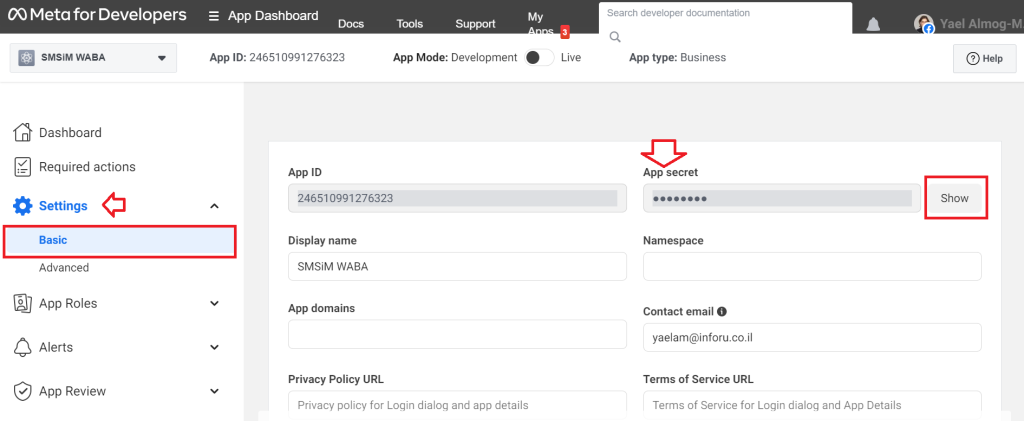
להגדלת התמונה לחצו עליה
המלצה – השאירו את לשונית גלישה זו פתוחה, אנו נזדקק לפרטים המסומנים בהמשך כאשר נגיע לשלב 8 ד' של המדריך. שכפלו את הלשונית והמשיכו לפי השלבים המפורטים מטה
ה. נעבור להגדרת תמונת פרופיל המשויכת למספר ולמידע מיתוגי נוסף בלחיצה על Configuration בתפריט הצד. במסך הקונפיגורציה נלחץ על כפתור Manage phone numbers
נגיע לאזור ניהול המספרים ונלחץ על המספר לו אנו רוצים לתת מאפיינים מיתוגיים.
הלחיצה תעביר אותנו אל אזור ההגדרות של הקו בו נטען את תמונת הפרופיל שלנו, לרוב זה יהיה לוגו חברה או מותג. שימו לב כי יש לטעון תמונה במידות אורך ורוחב זהות, מינימום 640 פיקסל כל צלע.
אפשר כמו כן להוסיף במסך את פרטי אתר ופרטי התקשרות נוספים אם נרצה.
בסיום נלחץ על כפתור השמירה בפינה העליונה מימין.
את הפרטים הללו תמיד אפשר לעדכן ככל שנרצה או שמשהו ישתנה בהמשך.
שלב 4 -הוספת אמצעי תשלום לאפליקציה
טיפ להתמצאות
במידה ובינתיים יצאנו מה- Business Manager, חוזרים אליו דרך הקישור ששמרנו במסגרת ההמלצה בשלב 1: https://business.facebook.com/settings/info > מאתרים בתפריט הצד של החשבון את לשונית Apps > עומדים על האפליקציה שיצרנו > לוחצים על כפתור Open in App Dashboard > במסך שיפתח מאתרים את לשונית WhatsApp ולוחצים עליה > לוחצים על תת לשונית API Setup.
א. תחת API Setup נלחץ על Add payment method
ב. נלחץ על Add payment method בחלק התחתון של המסך, נזין פרטי אשראי ומידע לחשבונית.
הערה – גם אם ב- Business Manager שלנו, או בחשבונות המודעות שלנו, כבר מוזנים פרטי תשלום כלשהם, יש למלא את פרטי התשלום גם כאן על מנת להפעיל את שירות ה- WhatsApp.
יש לוודא שהפרטים מוזנים גם אם בחלק העליון של המסך כבר מופיעים פרטים.
ניתן להגדיר הזנה של פרטים זהים לאלו שכבר מוזנים מעלה בבחירה באפשרות Payment Method או להגדיר אשראי חדש בבחירת אפשרות Credit Card.
לאחר הזנת פרטי התשלום תפתח חלונית פרטים להגדרה עבור החשבונית שתשלח לכם כשיגבו תשלומים בעבור הודעות הווצאפ.
שלב 5 – יצירת System User
טיפ להתמצאות
במידה ובינתיים יצאנו מה- Business Manager, חוזרים אליו דרך הקישור ששמרנו במסגרת ההמלצה בשלב 1: https://business.facebook.com/settings/info
א. בתוך חשבון ה- Business Manager נאתר בתפריט הצד את לשונית People ונלחץ עליה> נלחץ על תת לשונית System users > יפתח אזור הגדרות בו נלחץ על כפתור Add להוספת "משתמש" מורשה להתממשקות API:
ב. בחלונית הגדרת המשתמש ניתן למשתמש החדש שאנו יוצרים שם (לא משנה איזה) ונגדיר אותו כאדמין ככל שהממשק מאפשר, אם לא מאפשר נגדיר אותו כעובד. בסיום נלחץ על כפתור Create system user
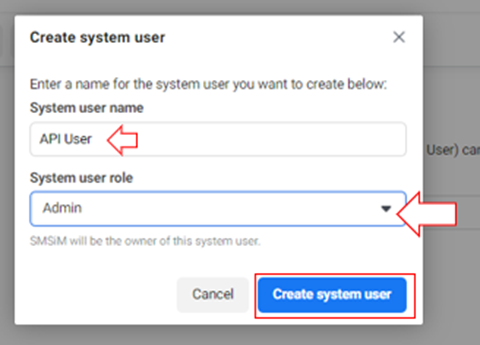
שלב 6 – הקצאת הרשאות ל- System User
טיפ להתמצאות
במידה ובינתיים יצאנו מה- Business Manager, חוזרים אליו דרך הקישור ששמרנו במסגרת ההמלצה בשלב 1: https://business.facebook.com/settings/info
א. בתוך חשבון ה- Business Manager נאתר בתפריט הצד את לשונית Accounts ונלחץ עליה> > נלחץ על תת לשונית Apps > נוודא שאנו עומדים על האפליקציה שיצרנו > נלחץ על כפתור Add people > תפתח חלונית הגדרות, נסמן את ה- System user שיצרנו על מנת לתת לו הרשאות לאפליקציה > תחת אזור Full control נעביר את טוגל הניהול של Manage app למצב מופעל > נלחץ על כפתור Assign.
ב. נפתח את לשונית Accounts בתפריט הצד > נלחץ על תת לשונית WhatsApp Accounts > נעמוד על חשבון הווצאפ שיצרנו > People > נלחץ על כפתור Add people > תפתח חלונית הגדרות, נסמן את ה- System user שיצרנו על מנת לתת לו הרשאות לחשבון, תחת אזור Full control נעביר את טוגל הניהול של Manage WhatsApp business accounts למצב מופעל > נלחץ על כפתור Assign.
ג. נפתח את לשונית Users בתפריט הצד > נלחץ על תת לשונית System users > נעמוד על ה- System user שיצרנו > נלחץ על כפתור Add Assets > נבחר באפליקציה שיצרנו > תחת אזור Full control נעביר את טוגל הניהול של Manage app למצב מופעל > נלחץ על כפתור Save changes.
שלב 7 – הפקת הטוקן להתחברות לחשבון ההודעות
טיפ להתמצאות
במידה ובינתיים יצאנו מה- Business Manager, חוזרים אליו דרך הקישור ששמרנו במסגרת ההמלצה בשלב 1: https://business.facebook.com/settings/info
א. בתוך חשבון ה- Business Manager נאתר בתפריט הצד את לשונית Users ונלחץ עליה > נלחץ על תת לשונית System Users > נעמוד על ה- System User שיצרנו > נלחץ על כפתור Generate new token
ב. תפתח חלונית, נבחר בה את האפליקציה שיצרנו ונסמן את האופציה Permanent (חשוב!)
ג נגלול את חלונית ההגדרות למטה ונסמן את כל תיבות הסימון שבהן מוזכר ה- WhatsApp
לבסוף נלחץ על כפתור Generate token
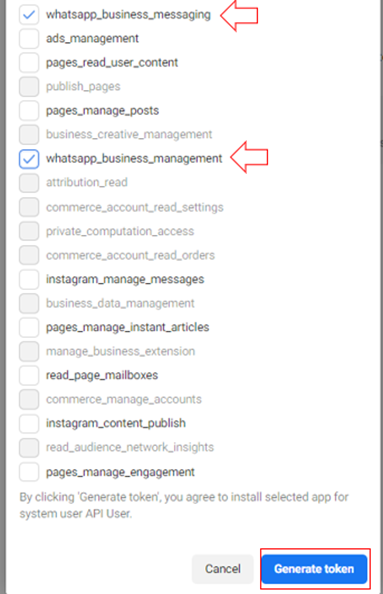
ד. יפתח חלון טוקן, יש ללחוץ על הקישור (כאן בצורת כוכביות), אין לסגור את החלון לפני שהקישור מועתק
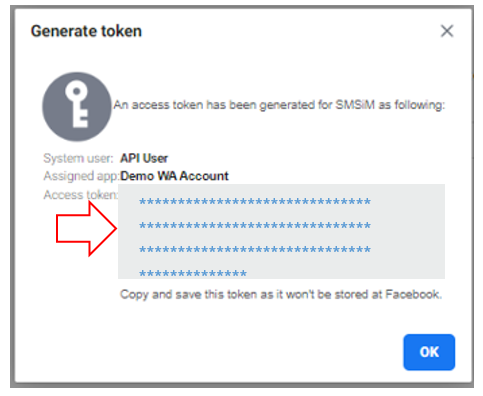
ה. מכאן יפתח מסך לבדיקת הטוקן, יש ללחוץ בו על הכפתור Debug. במידה והמסך התרענן ולא קיבלנו שגיאה יש להמשיך לשלב 8.
שלב 8 ואחרון -חיבור החשבון למערכת InforUMobile
א . יש לבצע כניסה לחשבונכם במערכת InforUMobile על ידי גלישה ל- https://www.inforu.co.il/ ולחיצה על כפתור כניסת לקוחות בפינה השמאלית העליונה. וודאו כי החשבון אליו אתם נכנסים הוא חשבון המערכת הראשי שלכם המוגדר כחשבון "מנהל לקוח".
ב. לאחר ביצוע לוגאין יש ללחוץ על עיגול ה- WhatsApp במסך הבית של המערכת.
להגדלת התמונה לחצו עליה
ג. הלחיצה תוביל אתכם אל מודול הווצאפ, בתפריט העילי לחצו על לשונית כלים > חיבור חשבון
להגדלת התמונה לחצו עליה
ד. כעת נשתמש בפרטי המידע שמופיעים בלשוניות הגלישה ששמרנו פתוחות בשלב 3. במסך חיבור החשבון נזין את כל הפרטים הנוגעים לחשבון כמוזכר בסעיפים 3ג' (App ID, Phone Number, Phone number ID ,WhatsApp Business Account ID), 3ד' (App secret), 7ה' (טוקן קבוע). במידה ויש לכם כמה מחלקות תחת חשבון הלקוח שלכם בחרו לאיזו מחלקה לשייך את החשבון. בסיום לחצו על כפתור החיבור.
להגדלת התמונה לחצו עליה
ה. במידה ולאחר הלחיצה ואתם מגיעים למסך התודה המתינו שמחלקת הצלחת הלקוחות של InforUMobile תצור איתכם קשר לביצוע הדרכה על השימוש במודול הווצאפ במערכת.
ו. במידה ונתקלתם בהודעת שגיאה של Meta, מבלי לעבור למסך התודה, יש לחזור לשלב המדריך הרלוונטי ולבצע את התיקון הנדרש לפתרון הבעיה בהתאם לשגיאה שהתקבלה. לאחר מכן יש להזין מחדש את פרטי החשבון המעודכנים במסך ולבצע נסיון חיבור חוזר למערכת. אם אתם זקוקים לעזרה בזיהוי הבעיה ובמה נדרש לתקן בצד שלכם על מנת שהחשבון יחובר בהצלחה למערכת, צרו קשר עם מחלקת הצלחת הלקוחות ב- [email protected].
אימות ה- Business Manager – אופציונלי
במידה וחשבון ה- Business Manager שלכם אינו מאומת, ואתם מעוניינים בשליחה של יותר מ- 250 הודעות תבנית ביממה, נדרש יהיה לאמת את החשבון. את האימות תוכלו לבצע רק לאחר השלמת כל התהליך מעלה. להסבר בנושא האימות ראו כאן.
על פי מדיניות Meta (פייסבוק), על מנת להתחיל לשלוח הודעות ל- WhatsApp נדרש שלארגון שישלח את ההודעות יהיה חשבון Facebook Business Manager. הליך הקמת חשבון הודעות מתחיל ממסירה של פרטי ה- Facebook Business Manager ל- WhatsApp. במאמר זה נסביר איך לאתר את החשבון הרלוונטי במידה וקיים וכיצד להקים חשבון חדש במידה ולארגון שלנו עדיין אין חשבון.
פעולות לאיתור חשבון קיים
עשו לוגאין לפרופיל הפייסבוק שלכם.
לאחר מכן גילשו לקישור: https://business.facebook.com/settings/info.
במידה והגעתם למסך כמופיע בדוגמא כאן אזי שהגעתם למקום הנכון.
לצפייה בתמונה מוגדלת לחצו עליה
יש לוודא כי פרטי העסק המלאים מופיעים תחת Business Details ובהתאמה לרשום באתר האינטרנט של החברה.
במידה ואחד מהשדות כאן מטה אינו מוזן בתוכן כלל, או מוזן בתוכן לא עדכני/ חסר, יש ללחוץ על כפתור העריכה ולהזין את המידע הנדרש:
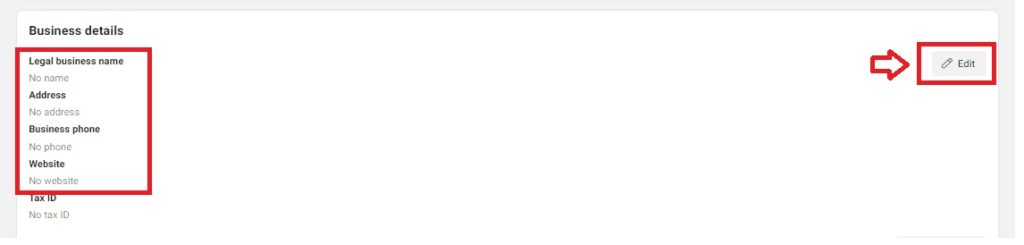
לצפייה בתמונה מוגדלת לחצו עליה
עם הלחיצה תפתח חלונית הזנה, יש להכניס בה את המידע בצורה הבאה ולבסוף ללחוץ על כפץור השמירה:
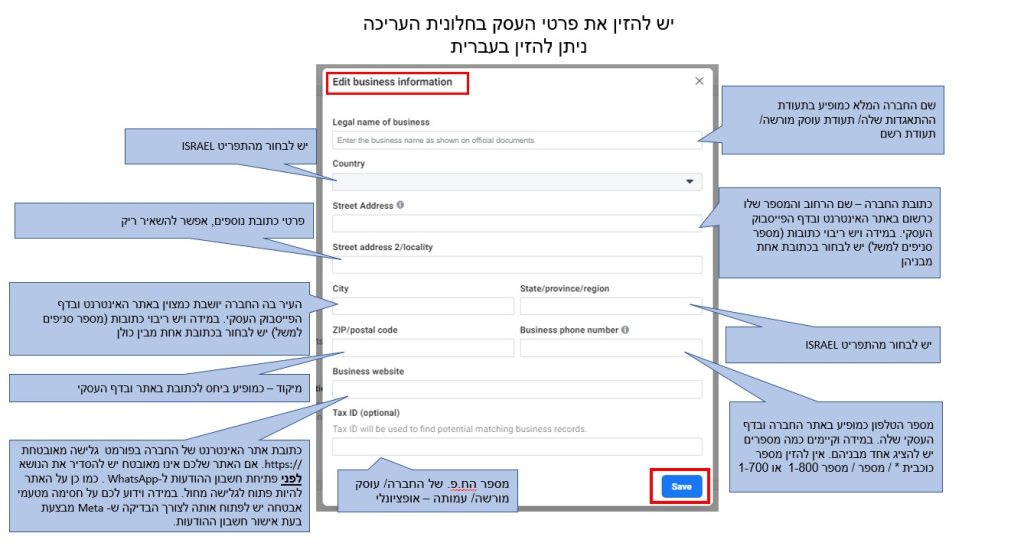
לצפייה בתמונה מוגדלת לחצו עליה
לאחר ששמרנו את השינוים והחלונית נסגרה יש ללכוד צילום מסך הנדרש ולהעביר אותו ל- InforUMobile:
במידה ולעומת זאת הגעתם למסך שנראה כמו בדוגמא כאן מטה אזי שאין לכם גישה לחשבון Facebook Business Manager:
לצפייה בתמונה מוגדלת לחצו עליה
חשוב: יתכן שלכם אין גישה אך שכן קיים חשבון לארגון שלכם בו תוכלו להשתמש לצורך שליחת הודעות WhatsApp. במקרה זה מומלץ להעביר את ההסבר הזה למי שאצלכם בארגן אחראי על הנכסים הדיגיטליים, לרבות הנכסים הפייסבוקיים (דף עסקי, חשבון מודעות, Facebook Business Suite וכו') על מנת שיוכל לאתר את החשבון הנדרש מהקצה שלו. לרוב יהיה מדובר במחלקת השיווק/ הדוברות/ סוכנות המדיה שמנהלת לכם את חשבונות הדיגיטל וכדומה.
אם אין לכם גישה חשבון, וגם לא לגורם אחר בארגון על פניו אין, יש לפתוח חשבון חדש. הדבר לא כרוך בעלות ואין צורך להזין פרטי תשלום במסגרת זאת.
יצירת חשבון Facebook Business Manager חדש
ליצירת חשבון חדש גילשו לקישור: https://business.facebook.com/settings/info ולחצו על כפתור צור חשבון:
לצפייה בתמונה מוגדלת לחצו עליה
הלחיצה תפתח חלונית בה תדרשו להזין את הפרטים שלכם – השם שתרצו לתת לחשבון (מקובל שזה יהיה שם העסק שבשמו החשבון נפתח) וכתובת המייל שלכם. לאחר מילוי הפרטים יש ללחוץ על כפתור השליחה.
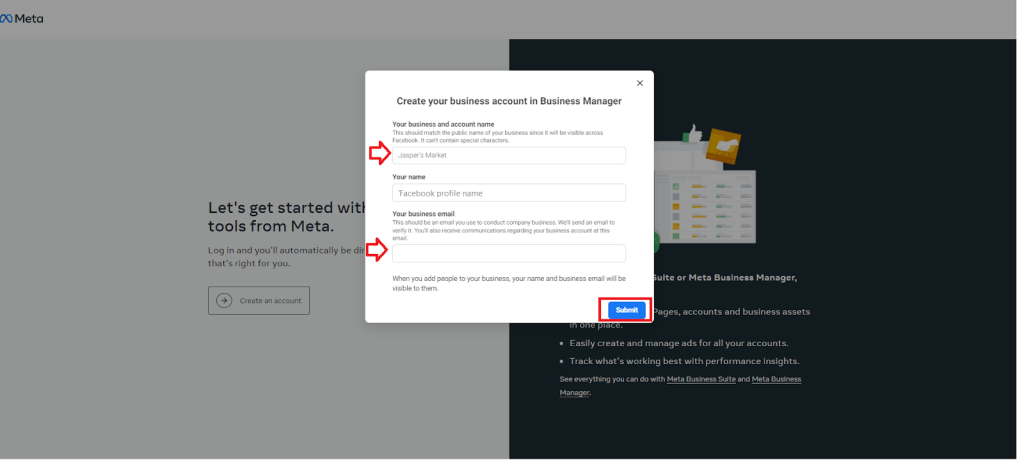
ולבסוף יש ללחוץ סיים:
לצפייה בתמונה מוגדלת לחצו עליה
הגשת הטופס תשלח למייל שהוזן הזמנה לנהל את החשבון. יש לעבור לתיבת המייל ולאשר את ההזמנה בלחיצה על כפתור האישור:
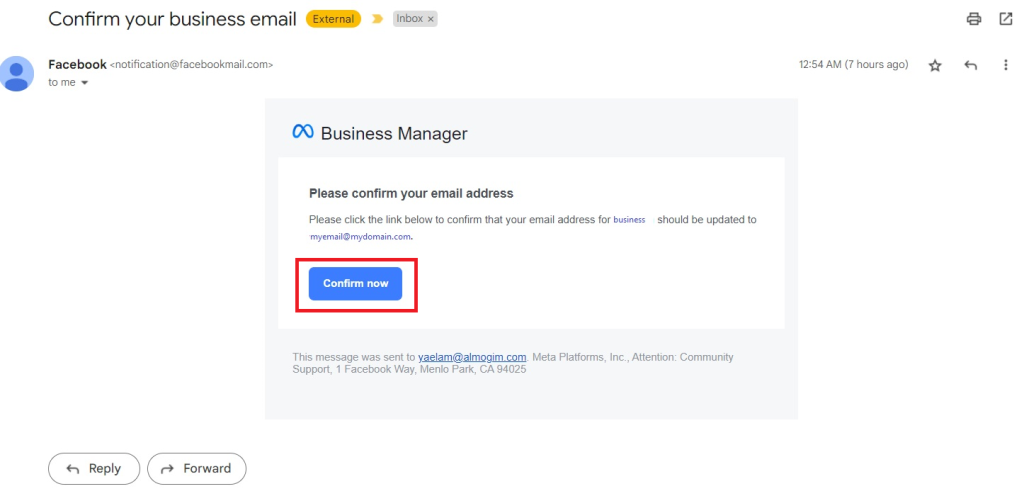
לצפייה בתמונה מוגדלת לחצו עליה
לאחר מכן יש לגלוש לקישור, מכאן תגיעו למסך הדומה לזה:
לצפייה בתמונה מוגדלת לחצו עליה
כיוון שזה עתה יצרתם את החשבון, פרטי העסק המופיעים בו ריקים. נדרש למלא אותם. כדי לעשות זאת יש ללחוץ על כפתור העריכה:
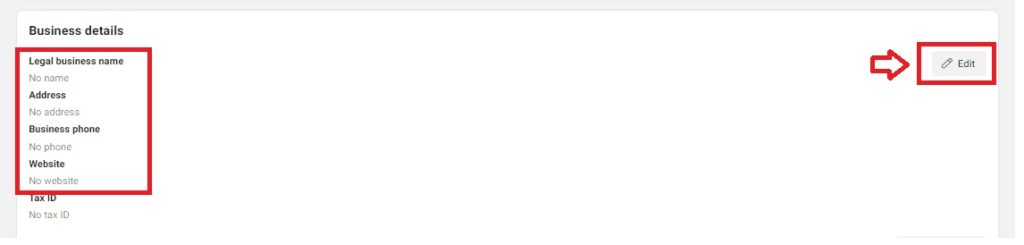
לצפייה בתמונה מוגדלת לחצו עליה
תפתח חלונית הזנה, יש להכניס בה את המידע בצורה הבאה ובסיום ללחוץ בתחתית על כפתור השמירה:
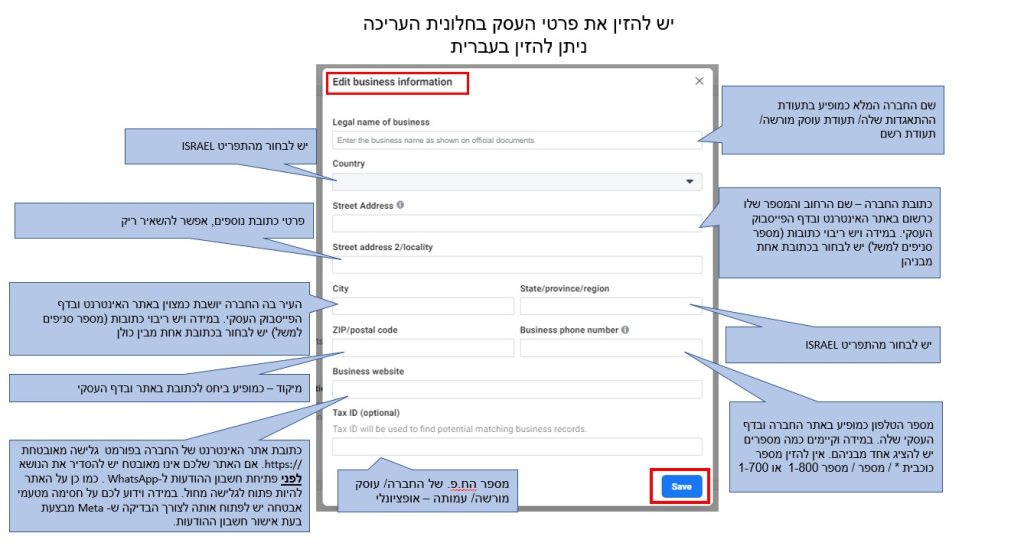
לצפייה בתמונה מוגדלת לחצו עליה
לאחר של המידע הוזן, שמרנו את השינוים והחלונית נסגרה יש ללכוד את צילום המסך הנדרש ולהעבירו ל- InforUMobile:
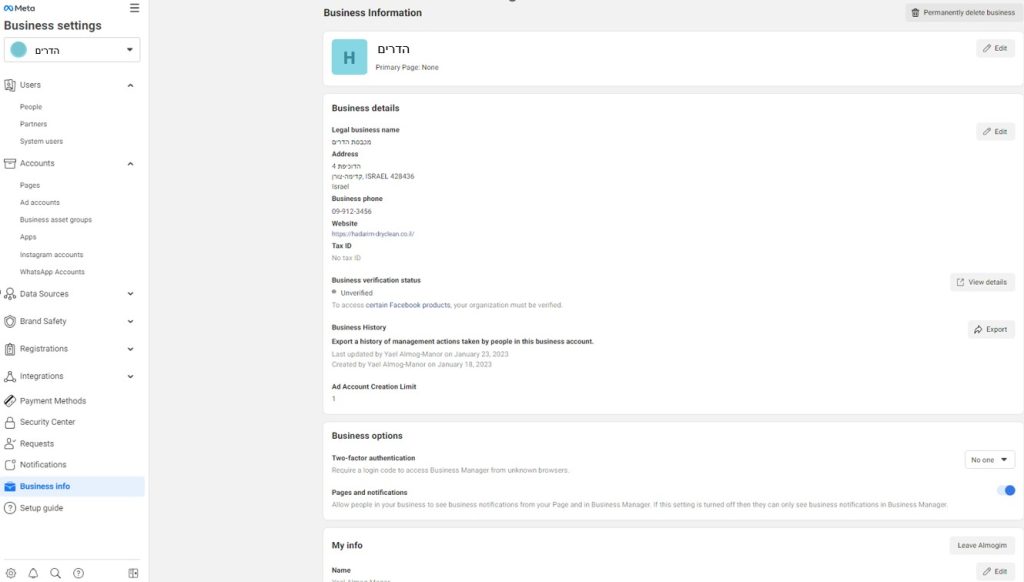
לצפייה בתמונה מוגדלת לחצו עליה
הערות ודגשים
כללי
את התהליך המוסבר מעלה יש לעשות ממחשב ולא מטלפון נייד.
בעלות על החשבון
בשביל לשלוח הודעות ל- WhatsApp נדרש שה- Business Manager יהיה על שם הארגון שמבקש לשלוח את ההודעות. לא ניתן להשתמש בחשבון של גורם צד ג', למשל סוכנות מדיה שמנהלת לנו את הנכסים הפייסבוקיים. במידה וזה המקרה יהיה עליכם להשתמש בחשבון נפרד מזה שסוכנות המדיה מנהלת, על שם החברה שלכם. כדי לעשות זאת תוכלו לפתוח חשבון, החשבון החדש שתצרו יכול להתקיים לצד החשבון הראשי שהסוכנות מנהלת מבלי להפריע לו או להתנגש בו.
פרופיל פייסבוק
כדי לגשת לחשבון Facebook Business Manager קיים או לפתוח חדש נדרש שיהיה פרופיל בפייסבוק. אם אין לכם חשבון פייסבוק העזרו במישהו בארגונכם שכן יש לו או צרו חשבון פייסבוק חדש משלכם. לא ניתן להשתמש בשירות ההודעות ל- WhatsApp מבלי שיהיה חשבון פייסבוק וכאמור Business Manager אליו ניתן להגיע רק לאחר שעשינו לוגאין לחשבון הפייסבוק שלנו.
אם יש לכם כמה פרופילים שאתם מנהלים בפייסבוק (כלומר כמה חשבונות דרכם אתם מתחברים לפייסבוק) שימו לב שאתם מתחברים לפרופיל הנכון שדרכו יש לכם גישה ל- Business Manage הקיים או שממנו תרצו שתהיה לכם גישה לחשבון החדש.
חשבון Business Manager חדש שנוצר מקושר לפרופיל בו הייתם בלוגאין כאשר יצרתם את החשבון, דבר זה קבוע ולא ניתן לשינוי.
איתור חשבון מבין כמה אפשריים
במידה וכשגלשתם לקישור: https://business.facebook.com/settings/info הגעתם למסך שדומה לזה אזי שמהפרופיל פייסבוק בו הייתם מחוברים כשגלשתם למסך יש לכם גישה ליותר מחשבון Business Manager אחד:
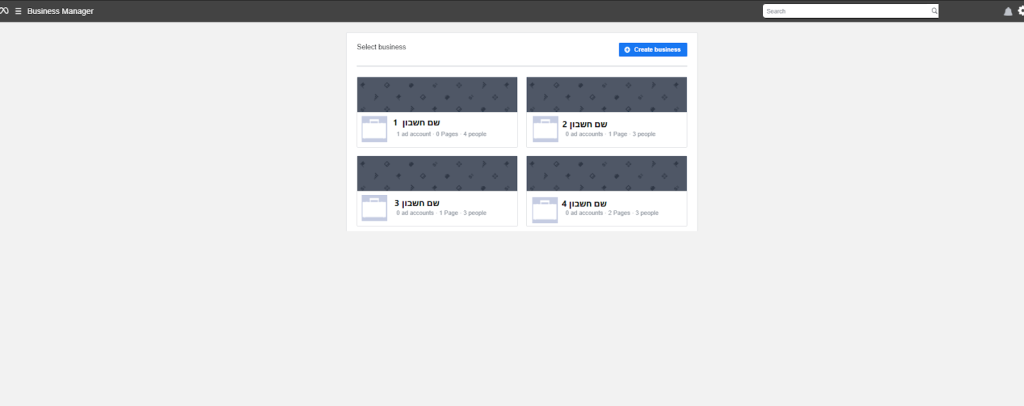
לצפייה בתמונה מוגדלת לחצו עליה
עליכם לבחור בחשבון הרלוונטי לגורם שישלח את הודעות ה- WhatsApp בלחיצה על הקוביה המתאימה.
מכאן תגיעו למסך ה- Business Suite, בפינה התחתונה שלו תראו גלגל שיניים, לחצו עליו:

לצפייה בתמונה מוגדלת לחצו עליה
זה יוביל אתכם ללשונית People/ אנשים בחשבון ה- Business Manager הרלוונטי.
עברו בעזרת תפריט הצד ללשונית Business Info / פרטי העסק וליכדו את צילום המנסך הנדרש לצורך הקמת חשבון ההודעות לשכם.
הודעת שגיאה בעת פתיחת חשבון חדש
אם כאשר אתם ממלאים טופס לפתיחת חשבון חדש אתם נתקלים בשגיאה בתצורה הזו:
הדבר ככל הנראה נובע בגלל אחת משתי אפשרויות:
V על פרופיל הפייסבוק שעשיתם לוגאין לפני פתיחת החשבון לא מוגדר אימות דו שלבי בכניסה לפרופיל(2FA). במצב זה יש להכנס לפרופיל הרלוונטי> ללחוץ על תמונת הפרופיל בפינה העליונה ומתחתיה על הגדרות ופרטיות > לעבור לאזור ההגדרות ושם ללחוץ על אבטחה והתחברות לחשבון > אימות דו שלבי > לבחור באפשרות של אימות באמצעות SMS ( או Text Message) ולאמת את מספר הטלפון שמקושר לחשבון באמצעות קוד אימות שישלח אליכם בהודעת SMS למספר האמור (יוצג על המסך). ברגע שעשיתם את האימות הראשוני ב- SMS חזרו למסך יצירת ה-Business Manager, רעננו אותו ופתחו חשבון מחדש.
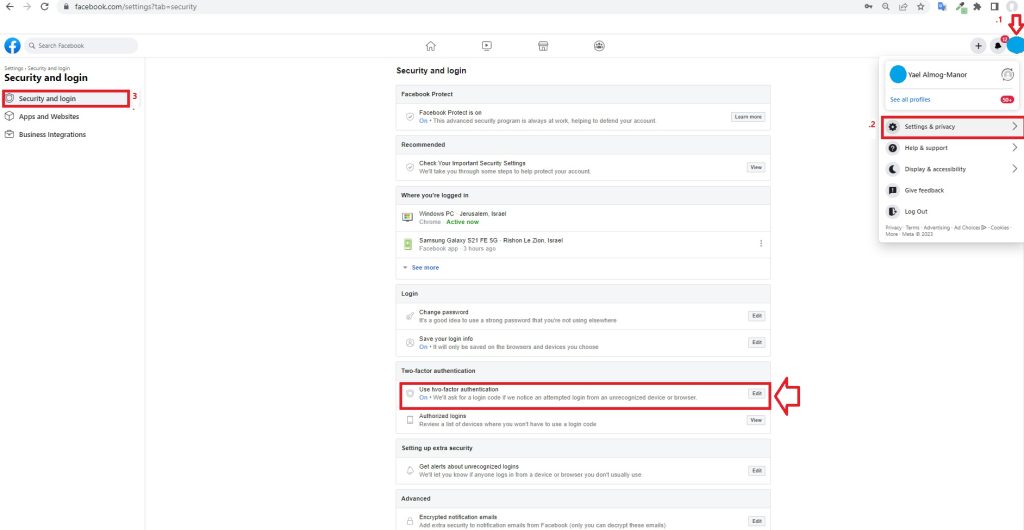
לצפייה בתמונה מוגדלת לחצו עליה
V פרופיל הפייסבוק שעשיתם לוגאין אליו לפני פתיחת החשבון חסום לשירותים מתקדמים, מסיבות השמורות עם פייסבוק. זה כולל חסימה לשרותי פרסום. במצב כזה כדאי לעשות לוגאין לפרופיל אחר ורק אז להקים את חשבון ה- Business Manager החדש. שימו לב – הפרופיל בואתם מחוברים הוא זה שיהיה צורך להתחבר אליו בהמשך בכל פעם שתרצו להכנס ל- Business Manager, אז כדאי לזכור מה הוא.
זיהוי בעל החשבון
יתכן ובמסגרת הקמת החשבון תדרשו לעלות תעודת זיהוי אישית כדי לאפשר לפתוח Business Manager, זה קורה לרוב כאשר הפרופיל חדש ולפייסבוק אין מידע מקדים על המשתמש הפוטנציאלי. את המידע פייסבוק שומרת בצורה מאובטחת אצלה בין חודש לשנה. במידה ותתבקשו לבצע זיהוי זהות ניתן לטעון תעודת זהות/ רשיון נהיגה/ דרכון בתוקף.
הקפידו לטעון תמונה של תעודה של בעל החשבון – מי שעשה לוגאין לפרופיל הפייסבוק ולא של אדם אחר. על התמונה להיות מצולמת בטלפון או סרוקה ללא שוליים/ שטחים מתים מסביב לאובייקט המרכזי, בתנאי תאורה טובים, במידות הנדרשות כרשום בממשק (לרוב זה 1500 פיקסל רוחב על 1000 פיקבל גובה). לפני שאתם מעלים את הקובץ תנו לו שם באנגלית התואם לשם באנגלית שמופיע על התעודה.
לתשומת לבכם – לעיתים פייסבוק דוחה את תמונת התעודה המזהה שהועלתה ונועלת את האפשרות לטעון חלופית. במקרה זה המתינו 48 שעות שהממשק ישתחרר. אם הוא לא משתחרר כעבור יומיים-שלושה ניתן לצור קשר עם התמיכה שלהם. זה רלוונטי גם אם כל תמונה שאנו מעלים באופן קונסיסטנטי לא מקבלת אישור מסיבה זו אוא אחרת.
מומלץ במקרה זה להכנס לאזור העזרה ב- Business Manager בלחיצה על סימן השאלה בתחתית תפריט הצד. הלחיצה תפתח את סרגל התמיכה בו נוכל לראות תחת נושאי העזרה השונים אם מצויינת הנחיה כלשהי שיכולה לתת לנו קצה חוט לפתרון הבעיה וכן בו נוכל לצור קשר עם התמיכה בצאט או במייל:
קוד אימות חד פעמי
מטעמי אבטחה מקובלים בפייסבוק, בכל שלב בתהליך יתכן ותדרשו להזין קוד אימות חד פעמי שישלח לנייד שלכם. במידה והממשק מציג הודעה שהקוד נשלח אליכם ולא קיבלתם אותו בתוך דקה לחצו על הקישור Resend Code, הקוד ישלח כעת ויגיע בין רגע למספר הטלפון שמשוייך לפרופיל משתמש הפייסבוק שלכם. אם לא קיבלתם את הקוד לאחר הלחיצה על שליחה מחדש יש להניח שפרופיל הפייסבוק באמצעותו עשיתם לוגאין לפני הכניסה לחשבון ה- Business Manager משוייך למספר טלפון אחר שאינו איתכם. תוכלו לראות לאיזה מספר הוא משוייך תחת הגדרות החשבון בממשק הפייסבוק.
שלב הבא – אימות חשבון ה- Facebook Business Manager
במידה וחשבון ה- Facebook Business Manager שלכם בסטטוס לא מאומת (Unverified) – מצב ברירת המחדל בחשבון חדש שזה עתה נוצר וכן מצב שכיח בחשבונות ותיקים – נדרש יהיה אמת אותו על מנת שתוכלו לשלוח הודעות ל- WhatsApp בהקפים בלתי מוגבלים. לנוחיותכם, להלן הסבר כיצד מבצעים את האימות.
אנו מקווים כי הסבר זה היה לכם לעזר ועומדים לשירותכם בכל שאלה
מצב בו אין אפשרות לחבר את חשבון הווצאפ שיצרנו למערכת InforUMobile בשל העדר הרשאות קורה לרוב באחד מהמקרים הבאים:
- הטוקן שייצרנו אינו קבוע או השתנה מאז שיצרנו אותו.
- הטוקן שיצרנו הועבר ל- InforUMobile בצורה חלקית או לקויה.
- ל- System User שיצר אותו אין / איבד את גישת הניהול המלאה לאפליקציה או לחשבון הווצאפ.
במקרה זה נבצע את הפעולות הבאות:
- נכנס לממשק ה- Business Manager > לשונית Users> לשונית System Users
- נאתר את הסיסטם יוזר שיצרנו לצורך הקמת השירות ונלחץ על כפתור Add Assets
3. תפתח חלונית הרשאות, בה נבחר את האפליקציה הרלוונטית ונוודא כי טוגל הניהול עומד על הרשאות ניהול מלאות. לאחר שעדכנו את ההגדרות נלחץ על כפתור השמירה
4. נעבור ללשונית Accounts > לשונית WhatsApp Accounts > נעמוד על חשבון הווצאפ הרלוונטי > טאב People. נאתר את ה- System User שלנו ונוודא כי הוא מופיע ברשימה של האנשים המורשים לחשבון הווצאפ.
אם מופיע נלחץ על כפתור ההרחבה ונוודא כי יש לו גישה מלאה לחשבון הווצאפ, אם אין לו נעדכן את ההגדרות:
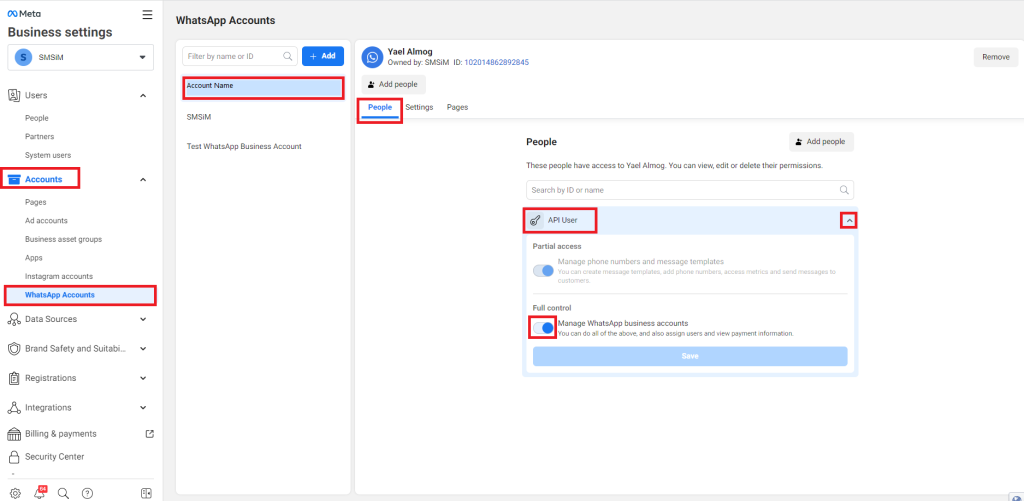
במידה ואיננו נמנה ברשימה נוסיף אותו בלחיצה על כפתור Add people ונעביר את טוגל ההגדרות למצב של Manage WhatsApp business accounts ונלחץ Assign
4. נעבור ללשונית Apps> נעמוד על האפליקציה הרלוונטית > טאב People. בצורה דומה נוודא שה- System User מופיע ברשימת המורשים ובעל הרשאות מלאות. אם איננו יש להוסיפו בלחיצה על Add People ומתן גישה מלאה.
5. כעת נחזור ללשונית Users> לשונית System users > נלחץ על כפתור Generate new token
תפתח חלונית הגדרות הטוקן, נבחר בה את האפליקציה שיצרנו ונסמן את האופציה Permanent (חשוב!)
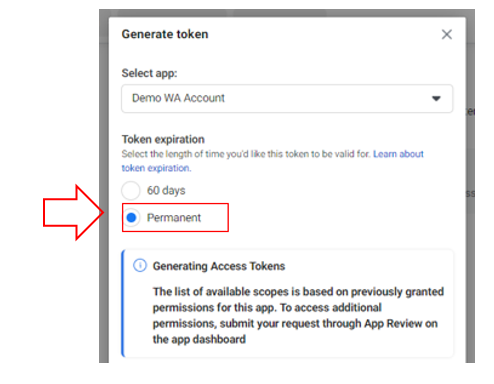
נגלול את חלונית ההגדרות למטה ונסמן את כל תיבות הסימון שבהן מוזכר ה- WhatsApp
לבסוף נלחץ על כפתור Generate token
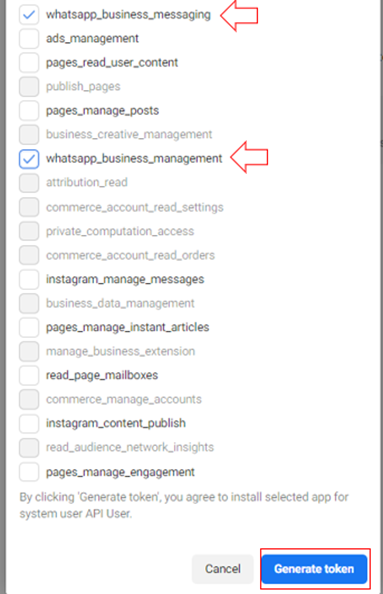
יפתח חלון טוקן, יש ללחוץ על הקישור (כאן בצורת כוכביות), אין לסגור את החלון לפני שהקישור מועתק
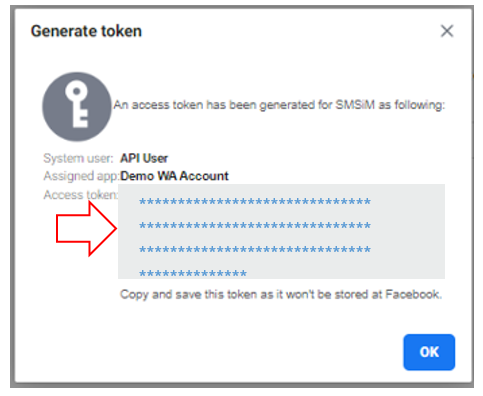
ז. מכאן יפתח מסך לבדיקת הטוקן, יש ללחוץ בו על הכפתור Debug.
ח. לאחר הלחיצה על הכפתור במידה והמסך מתרענן בלי להקפיץ שגיאה יש להעתיק את כתובת העמוד עליו עומדים בדפדפן (ה- URL של מסך הדיבאג) ל- [email protected].
כל עוד שהטלפון הרצוי לחשבון הווצאפ לא השלים את האקטיבציה והרישום מול ווצאפ, או שאינו מאושר מבחינתה לשימוש, לא ניתן יהיה לחבר אותו למערכת InforUMobile, לשלוח ממנו הודעות או ולקבל בו הודעות.
במקרה שיש בעיה במספר הטלפון שנרצה שיוגדר לשירות נדרש לבצע את הפעולות הבאות:
- להכנס לממשק ה- Business Manager, בתוכו לנווט ללשונית Accounts בתפריט הצד ובה ללשונית Apps.
- יש לעמוד על האפליקציה הרצויה ברשימת האפליקציות בחשבון וללחוץ על כפתור Open in App Dashboard בפינה העליונה.
3. הלחיצה תעביר אותנו למסך ניהול האפליקציה, ממנו יש לעבור ללשונית API Setup.
4. באזור ניהול הטלפונים נראה אם מוגדר מספר כבר או לא.
א. במידה ומוגדר טלפון אך מופיעה לצידו התראה או סימן קריאה יש ללחוץ על ההתראה ולקרוא מה נדרש לעשות כדי לאקטב את המספר.
לרוב יהיה מדובר באימות מספר הטלפון. במקרה ואכן מדובר בבעיית אימות יש לבצע אימות על ידי שליחת קוד ב- SMS או הודעה קולית למספר הרצוי והזנתו בממשק.
בעיה אפשרית אחרת יכולה להיות שהמספר פסול לשימוש על ידי ווצאפ (למשל אם כבר היה מותקן עליו ווצאפ בעבר). במקרה זה יש להגדיר טלפון חלופי לשירות ולבצע אימות עבור מספר חלופי זה.
ב. במידה ולא מוגדר שום מספר נגלול את המסך למטה ונלחץ על כפתור Add phone number:
ג. תפתח חלונית הגדרת מספר חדש.
נגדיר את הפרטים הבאים:
שם השולח –
•השם צריך לייצג את המותג/החברה השולחת את ההודעות בצורה נאמנה
•הוא צריך להיות נוכח בטקסט חיי באתר החברה המוזכר ב- Business Manager
•אתר החברה צריך להיות פתוח לגלישה מכל יעד בחול לאימות השם
•השם צריך להיות מוזכר בפרטי העסק ב- Business Manager
•הוא אינו יכול להיות כללי או גנרי מדיי
להלן הנחיות נוספות של Meta בנושא – https://www.facebook.com/business/help/757569725593362
קטגוריית עסק – לבחירה, אם לא מופיע הסיווג הנכון מבחינתכם בחרו ב- Other
תיאור העסק – שדה רשות, ניתן תמיד לעריכה בדיעבד, פתוח לטקסט חופשי עד 512 תווים
ד. בסיום ביצוע הגדרות אלו תפתח חלונית הגדרת המספר, יש להזין בה את המספר בפורמט בינלאומי ולבחור באמצעי לאימות שלו – בהודעת טקסט או בשיחה קולית.
המספר יכול להיות בבעלותכם או מספר שמסופק על ידי InforUMobile.
ניתן להשתמש בטלפון נייד או קווי, ובתנאי שלא היה מותקן עליו שירות ווצאפ בעבר ושניתן לקבל אליו שיחת אקטיבציה (כלומר שזו לא מרכזיה שעונה עם נתב שיחות) או הודעת SMS לאימות המספר.
אם מדובר במספר נייח שאין לכם גישה אליו אפשר לעשות עקוב אחרי ממנו למספר אחר על מנת שתוכלו לקבל את שיחת האקטיבציה.
במידה ומדובר במספר נייד המסופק על ידי InforUMobile סמנו את האפשרות אימות בהודעת טקסט SMS וודאו כי יש לכם גישה לחשבון המערכת שלכם על מנת לראות בו את הקוד שישלח. את הקוד תמצאו בחשבון תחת עיגול ה- SMS> תפריטדוחות> דוח הודעות נכנסות.
לאחר הבחירה נלחץ Next וישלח קוד אימות למספר. את הקוד יש להזין בחלונית.
בסיום התהליך אנו צריכים לראות מספר טלפון מאוקטב לשימוש וללא הודעות או התראות לצידו. במצב זה יש לשלוח ל- [email protected] מייל עם המספר שאוקטב והמספר המזה שלו:
במקרה של מגבלת שליחה של עד 250 הודעות ביממה מתגלגלת על חשבון הווצאפ, למרות שה- Business Manager מאומת, יש לבדוק האם ביצענו שינוי בשם השולח לאחר שאושר לשימוש. במידה ואושר לנו שם שולח וערכנו/ שינינו אותו לאחר שאושר ווצאפ אוטומטית מורידה את נפחי השליחה המותרים בחשבון. במקרה כזה יש לבצע את הפעולות הבאות:
- לפנות לתמיכה של פייסבוק להסדרת העניין. להלן הסבר איך עושים זאת.
- אופציה נוספת היא להתחיל לשלוח בקצב של עד 250 הודעות תבנית בייממה ולראות אם מדרגת השליחה מתעדכנת מעצמה, לעיתים העדכון קורה תוך כדי תנועה.
- אופציה שלישית היא לאפס את המספר, לאחר מכן להתחיל לשלוח הודעות ולבדוק אם המדרגה מתעדכנת מעצמה. אם מתעדכנת נהדר, במידה ולא יש לפנות לתמיכה של פייסבוק כמפורט בסעיף 1.
לאיפוס המספר:
א. נככנס לאזור ניהול המספרים – https://business.facebook.com/wa/manage/phone-numbers/ – ושם למחוק את הטלפון הרצוי מרשימת המספרים בחשבון:
ב. לאחר המחיקה יש לרשום את המספר מחדש לשירות ולתת לו את מאפייני המיתוג, לרבות שם השולח, מחדש. נעשה זאת מלשונית API Setup בממשק ניהול האפליקציה בלחיצה על כפתור Add phone number:
ג. תפתח חלונית הגדרת מספר חדש.
נגדיר את הפרטים הבאים:
שם השולח –
במידה והאקטוב מחדש של המספר עם שם השולח הרצוי לא עזר יש לפנות לתמיכה של פייסבוק להכוונה וקבלת עזרה. ניתן לפתוח קריאה בקלות דרך צ'אט עם נציג או באימייל, בשפה העברית.
•השם צריך לייצג את המותג/החברה השולחת את ההודעות בצורה נאמנה
•הוא צריך להיות נוכח בטקסט חיי באתר החברה המוזכר ב- Business Manager
•אתר החברה צריך להיות פתוח לגלישה מכל יעד בחול לאימות השם
•השם צריך להיות מוזכר בפרטי העסק ב- Business Manager
•הוא אינו יכול להיות כללי או גנרי מדיי
להלן הנחיות נוספות של Meta בנושא – https://www.facebook.com/business/help/757569725593362
קטגוריית עסק – לבחירה, אם לא מופיע הסיווג הנכון מבחינתכם בחרו ב- Other
תיאור העסק – שדה רשות, ניתן תמיד לעריכה בדיעבד, פתוח לטקסט חופשי עד 512 תווים
ד. בסיום ביצוע הגדרות אלו תפתח חלונית הגדרת המספר, יש להזין בה את המספר בפורמט בינלאומי ולבחור באמצעי לאימות שלו – בהודעת טקסט או בשיחה קולית.
המספר יכול להיות בבעלותכם או מספר שמסופק על ידי InforUMobile.
ניתן להשתמש בטלפון נייד או קווי, ובתנאי שלא היה מותקן עליו שירות ווצאפ בעבר ושניתן לקבל אליו שיחת אקטיבציה (כלומר שזו לא מרכזיה שעונה עם נתב שיחות) או הודעת SMS לאימות המספר.
אם מדובר במספר נייח שאין לכם גישה אליו אפשר לעשות עקוב אחרי ממנו למספר אחר על מנת שתוכלו לקבל את שיחת האקטיבציה.
במידה ומדובר במספר נייד המסופק על ידי InforUMobile סמנו את האפשרות אימות בהודעת טקסט SMS וודאו כי יש לכם גישה לחשבון המערכת שלכם על מנת לראות בו את הקוד שישלח. את הקוד תמצאו בחשבון תחת עיגול ה- SMS> תפריטדוחות> דוח הודעות נכנסות.
לאחר הבחירה נלחץ Next וישלח קוד אימות למספר. את הקוד יש להזין בחלונית.
בסיום התהליך אנו צריכים לראות מספר טלפון מאוקטב לשימוש וללא הודעות או התראות לצידו.
ה. ברגע שאנחנו רואים אותו מאוקטב מחדש יש לשלוח ל- [email protected] מייל עם הפרטים הבאים:
- מספר הטלפון שהוגדר מחדש לשירות – Phone number
- המספר המזהה שלו – Phone number ID
- המספר המזהה של חשבון הווצאפ שלו – WhatsApp Business Account ID:
להלן סקירה של WhatsApp באשר לתכנים המותרים והאסורים להפצה במסגרת הרשת – לקריאה לחצו.
אם יש לכם חשבון Facebook Business Manager
נא גילשו לכאן: https://business.facebook.com/settings/info ושילחו לנו צילום מסך של לשונית ה- Business Info (אודות העסק) כמופיע בדוגמא:
להגדלת התמונה לחצו עליה
אם אין לכם Facebook Business Manager אנא צרו עימנו קשר ואנו נעזור לכם לפתוח חשבון.
כדי לשלוח הודעות WhatsApp נחוץ להשתמש במספר שולח שמולבן מול Facebook. לשם כך יש לרכוש מספר ייעודי ל- WhatsApp מ- InforUMobile.
בהתאם למדיניות Facebook כאשר נמען מקבל הודעת WhatsApp הוא יראה את מספר השולח בראש חלונית הצ'אט ולצידו את תמונת הפרופיל של השולח. אם הוא ילחץ על המספר יוצג לו שם השולח כפי שהשולח הגדיר אותו בחשבון. כמו כן הוא יראה את הלוגו שלו – תמונת הפרופיל המוגדלת.
שם השולח יכול להיות בעברית או אנגלית. אתם כמפיצי ההודעות מחליטים מה יהיה שם השולח שבו תרצו להשתמש. יחד עם זאת יש לזכור ש- Facebook מאשרת שימוש בשמות שולח רק במידה ויש הלימה מלאה בין השם הנבחר לגורם ששולח את ההודעה. הלימה יכולה להיות חפיפה משמעותית עד מלאה או העדר חפיפה אבל הקשר מובן של היחס בין שני השמות, למשל שם מוצהר וידוע של מותג X אשר הינו בבעלות חברה Y ואשר מופיע כך ב- Facebook Business Manager של החברה או באתר שלה.
דבר נוסף שיש להיות מודעים אליו הוא שמרגע שאושר שם השולח קשה לשנות אותו מול Facebook והדבר מצריך התר חריג שלא תמיד מתקבל. לכן בבואכם להגדיר את שם השולח בטופס בו אתם מתבקשים על ידינו לעשות זאת, אנא הקדישו מחשבה לשם שאתם מציינים.חישבו אם תרצו שהשם יופיע בעברית או אנגלית, כתלות בקהל היעד אליו אתם מכוונים ושיקלו באיזה תצורה אתם רוצים לרשום אותו.
מיותר לציין ש, בניגוד למשל להפצת הודעות ב- SMS, לא ניתן לשנות את שם השולח משליחה לשליחה.
במידה ואתם זקוקים למספר שמות שולח, כתלות בייעוד השליחה שלכם, יהיה עליכם לרכוש כמות מספרי שולח כמספר השמות להם תזדקקו ולכל מספר יוגדר השם הרלוונטי. הדבר גם יצריך הגדרות יעודיות בחשבונות מהם תשלחו את ההודעות במערכת.
אישור לתבנית מתקבל בתוך יום עסקים, לרוב בטווח של שעות בודדות מרגע הגשת התבנית לאישור.
קצב מתן האישור, או דחיית התבנית, תלוי ב- Facebook ובשיקולים שלה בלבד.
ברגע שמתקבל אישור או פידבק כלשהו לגבי התבנית אנו מידעים אתכם על כך במייל.
ברגע שיש בידיכם חשבון Facebook Business Manager מאומת, וככל שלא צצים עיכובים בצד של Facebook, לוקח כשבוע ימים לקבל אישור מ- WhatsApp לחשבון ההודעות.
לאחר קבלת האישור לחשבון ניתן מיידית להרכיב תבניות ומרגע שאלו מאושרות על ידי WhatsApp (תוך יום עבודה) אפשר להתחיל לשלוח הודעות לנמענים.
למידע משלים בנוגע ל- Business Manager ראו כאן.
נפח שליחת ההודעות המותר מחשבון הודעות WhatsApp תלוי בדירוג ש- WhatsApp מקנה לחשבון. כל חשבון הודעות חדש מתחיל ממדרגת השליחה הראשונה וככל שהוא צובר שליחות, ושומר על מוניטין חשבון חיובי, הוא מתקדם למדרגות הבאות.
קיימות ב- WhatsApp ארבע מדרגות שליחה:
מדרגה ראשונה Tier 1 – ניתן לשלוח עד 1,000 הודעות ביום (זו המדרגה בה כל חשבון חדש מתחיל).
מדרגה שניה Tier 2 – ניתן לשלוח עד 10,000 הודעות ביום.
מדרגה שלישית Tier 3 – ניתן לשלוח עד 100,000 הודעות ביום.
מדרגה רביעית Tier 4 – ניתן לשלוח הודעות ללא הגבלה.
איך עוברים בין מדרגות?
המעבר בין מדרגה ראשונה לשנייה – מתבצע כאשר נשלחות במצטבר 2,000 הודעות בטווח זמן של עד שבוע.
לדוגמא – אם ביום הראשון שלחתם 1,000 הודעות וביום השני שלחתם שוב 1,000 הודעות, אזי שביום השלישי אתם מקודמים למדרגה השניה בצורה אוטומטית ומרגע זה אתם יכולים לשלוח עד 10,000 הודעות ביום. שימו לב – כמות ההודעות שנספת במניין הנדרש למעבר בין מדרגות היא לנמענים ייחודיים. אם שלחתם היום הודעה לנמען מסויים ומחר לאותו הנמען הכמות שתחשב לספירה היא הודעה 1 בלבד כי מדובר באותו הנמען.
המעבר בין מדרגה שנייה לשלישית – מתבצע כאשר נשלחות במצטבר 20,000 הודעות לנמענים יחודיים בטווח זמן של עד שבוע.
לדוגמא -אם ביום הראשון למדרגה שלחתם 10,000 הודעות וביום השני שלחתם שוב 10,000 הודעות לנמענים אחרים, אזי שביום השלישי אתם מקודמים למדרגה השלישית בצורה אוטומטית ומרגע זה אתם יכולים לשלוח עד 100,000 הודעות ביום.
כלומר, חשבון חדש שרוצה להתחיל לשלוח בקצב של 100,000 הודעות ביום, יוכל להגיע לכך רק לאחר 4 ימים (יומיים בין מדרגה אחת לשתיים ועוד יומיים מבין מדרגה שתיים לשלוש).
המעבר בין מדרגה שלישית לרביעית – מתבצע כאשר נשלחות במצטבר 200,000 הודעות לנמענים יחודיים בטווח זמן של עד שבוע.
לדוגמא – אם ביום הראשון למדרגה שלחתם 100,000 הודעו וביום השני שלחתם שוב 100,000 הודעות, אזי שביום השלישי אתם מקודמים למדרגה השלישית בצורה אוטומטית ומרגע זה אתם יכולים לשלוח מספר בלתי מוגבל של הודעות.
דגשים
- את תחשיב ההודעות לצורך המעבר בין מדרגות יש לבצע על ידי יצוא דוח הודעות מפורט מהמערכת ובדיקה כמה נמענים יחודיים בטווח הזמן שנבדק קיבלו הודעה (לכמה מהם מופיע סטטוס התקבלה / נקראה).
- במידה ועוברים את סף ההודעות המותר לשליחה רשת WhatsApp מפילה את ההודעות והן לא מועברות לנמענים. ההודעות יופיעו במערכת תחת סטטוס Rate Limit Exceeded.
- שימו לב להקפיד על מגבלות השליחה היומיות כיוון ש- WhatsApp מבצעת חיוב גם על הודעות שלא הגיעו עקב חריגה מכמות השליחה היומית.
- חלונות הזמן לשליחת ההודעות ביום נתון בתוך ובין מדרגות מחושבים לפי שעון 24 שעות ולא לפי תאריך קלנדרי. למשל – אם שלחתי קמפיין בתאריך 13/09/21 בשעה 16:00 חלון השליחה הבא שיפתח לי יהיה ב- 14/09/21 בשעה 16:00 לא לפני.
- אנו ממליצים שבבואכם לשלוח הודעה במסגרת החלון הבא שנפתח, לקחת טווח ביטחון של שעה. בדוגמא מעלה מומלץ לשלוח את ההודעה הבאה בשעה 17:00 (ולא בשעה 16:00 בדיוק).
אנו זמינים לשרותכם בכל שאלה בנושא.
במידה והתחלתם להגדיר אפליקציה לווצאפ דרך ממשק ה- Business Manager וקיבלתם שגיאת Onboarding Failure שלא מאפשרת להתקדם בתהליך, כדוגמת השגיאה הזו:
אזי שחשבון ה- Business Manager שלכם מנוטרל מהאפשרות להפעיל עליו שירות הודעות לווצאפ. יכולות להיות לכך הרבה סיבות, ביניהן פסילה קדומה של ווצאפ או כל אירוע אחר בהיסטוריה של החשבון שמבחינת ווצאפ לא מאפשר להפעיל את השירות עד לפתרון הבעיה.
במקרה זה יש לצור קשר עם צוות תמיכה של פייסבוק בלחיצה על סימן השאלה בתחתית תפריט הצד של ה- Business Manager.
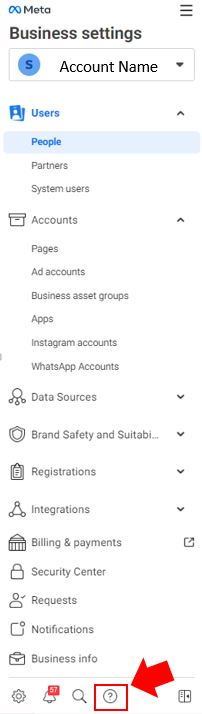
ניתן לתקשר איתם בצ'אט בעברית, או במייל אם מעדיפים, הם נותנים מענה מהיר ויוכלו לסייע בבדיקה מדוע החשבון חסום להקמת שירות הודעות ל- WhatsApp . לאחר שחרור החשבון מהבעיה תוכלו להתקדם בתהליך הקמת חשבון ההודעות.
אופציה חלופית אם רלוונטית, לבצע את התהליך מ- Business Manager אחר שאינו חסום לשירות.
ההודעות שניתן לשלוח ל- WhatsApp צריכות להיות מבוססות לדרישת Facebook על תבניות שיש לאשר מולה מראש ולפני ההפצה. ה
רכבת התבנית מתבצעת על ידי משתמש המערכת בתוך המערכת ואילו כל פרוצדורת האישור של התבנית למול פייסבוק מתבצעת על ידי InforUMobile במסגרת השירות שניתן.
ליצירת תבנית הודעת WhatsApp יש להכנס למודול ה- WhatsApp במסך הבית של המערכת:
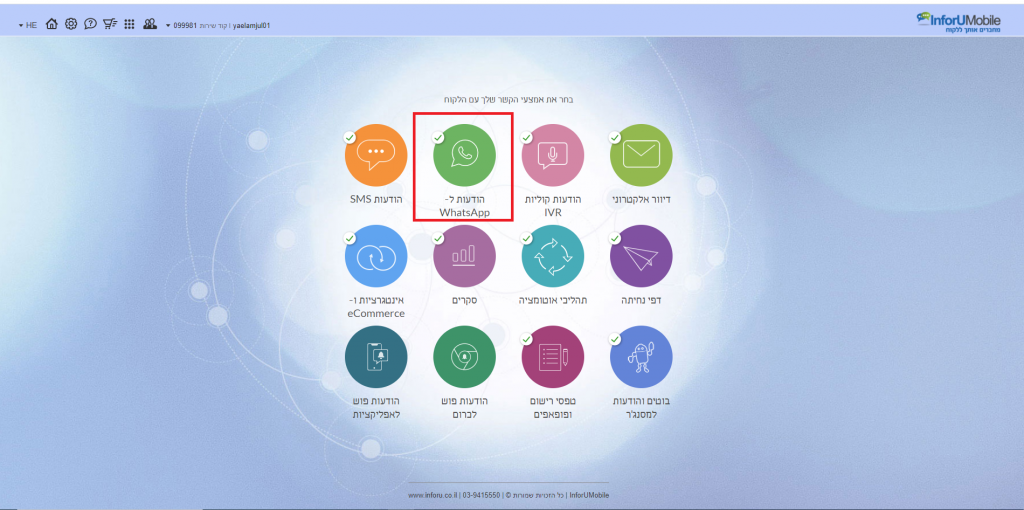
בתפריט העילי של המודול יש ללחוץ על לשונית התבניות שלי:
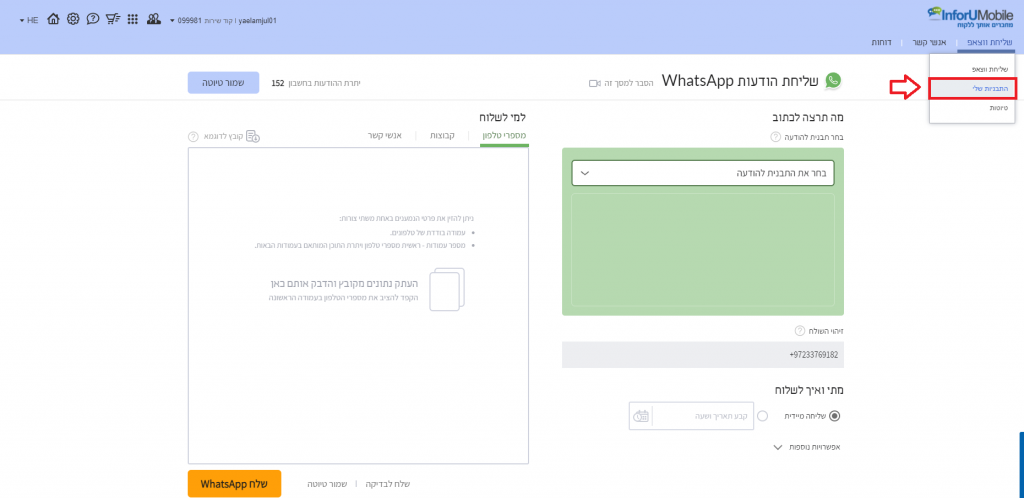
מסך התבניות שלי מציג לנו את כל התבניות שיצרנו עד כה במערכת ואת הסטטוס של כל אחת מהן.
במסך התבניות שלי נלחץ על כפתור צור תבנית חדשה:
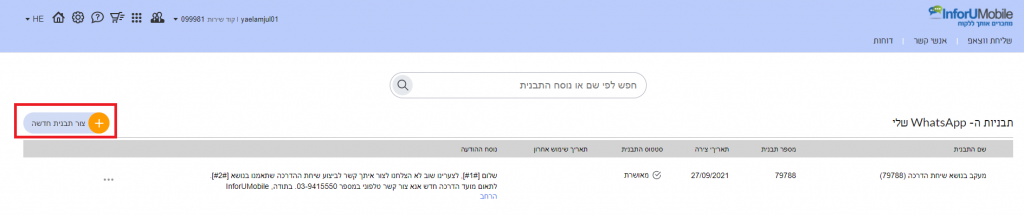
משם נגיע אל מסך יצירת התבנית והגשת הבקשה לה:
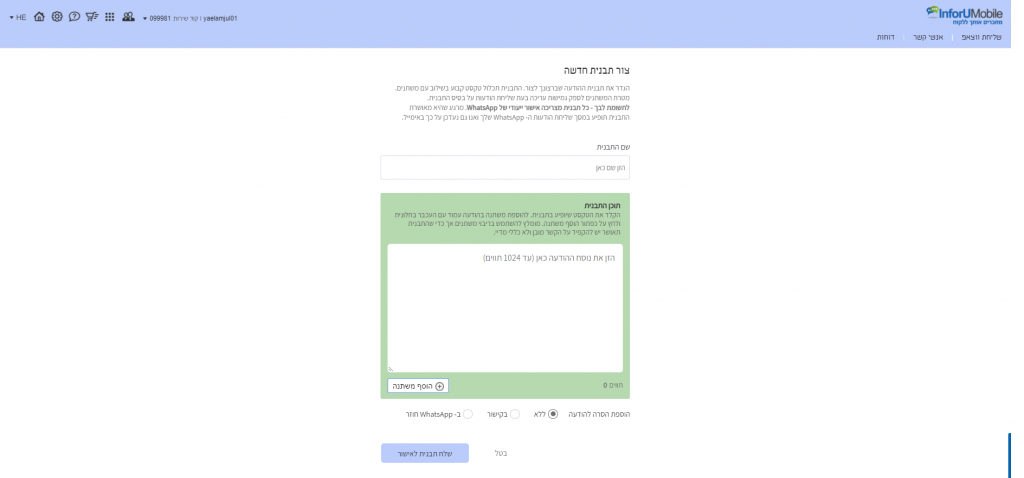
במסך יצירת התבנית ניתן שם לתבנית על מנת לזהות אותה בקלות במסך השליחה ובטבלת התבניות שלי:

לאחר מכן נזין את תוכן ההודעה בחלונית התוכן. נקליד את טקסט ההודעה ובמידה ונרצה נשלב בו משתנים על ידי עמידה עם סמן העכבר במקום בו המשתנה צריך להתיישב ולחיצה על כפתור הוסף משתנה:
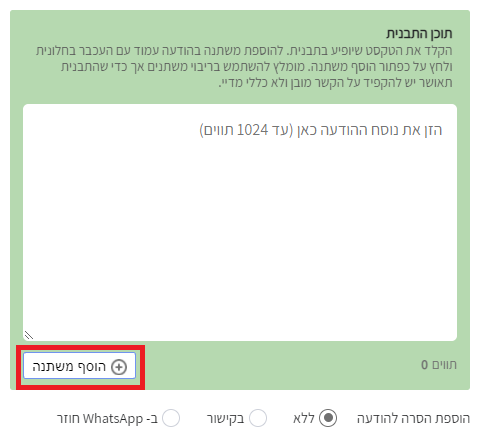
תוכן התבנית יהיה בנוי אם כן מטקסט קבוע וטקסט דינאמי. הטקסט הקבוע יהיה כזה שחוזר על עצמו בצורה אחידה עבור כלל נמעני ההפצה בכלל ההפצות המבוססות על התבנית. הטקסט הדינאמי ישתנה מהפצה להפצה ומנמען לנמען. אותו אנחנו נשלב בתבנית בעזרת פרמטרים, המהווים תושבת (placeholder) לתוכן המשתנה שישתלב בנוסח ההודעה שתשלח. דוגמאות לפרמטרים משתנים – שם הנמען, סוג המבצע שאנו מביאים לתשומת ליבו, מספר ההזמנה שביצע, מועד הפגישה שקבענו איתו וכן הלאה.
דוגמא להודעת תבנית:
שלום [#1#], ברצוננו לעדכן אותך כי טיסה מספר [#2#] מנמל התעופה [#3#] ל[#4#] נדחתה ביום [#5#] לשעה [#6#]. נכון למועד זה אין שינוי ביתר פרטי הטיסה. לעדכונים שוטפים לחץ כאן [#7#]. מאחלים לך נסיעה בטוחה, צוות [#8#] חברת [#9#]
המספרים המופיעים בתבנית לדוגמא הם המשתנים ששתלנו בה ובעזרתם ניתנת לנו הגמישות להתאים את התבנית לכל נמען ולכל הפצה רלונטית.
במידה ונרצה להוסיף להודעה אפשרות להסרה (מומלץ) נבחר בהסרה המועדפת עלינו – בהודעת WhatsApp חוזרת או בקישור:
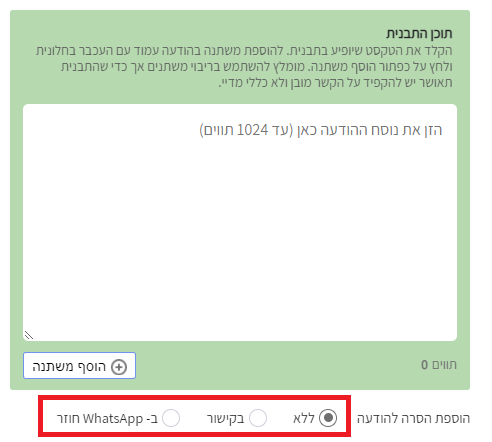
בסיום הגדרת התבנית נלחץ על כפתור שלח תבנית לאישור המופיע בתחתית המסך:
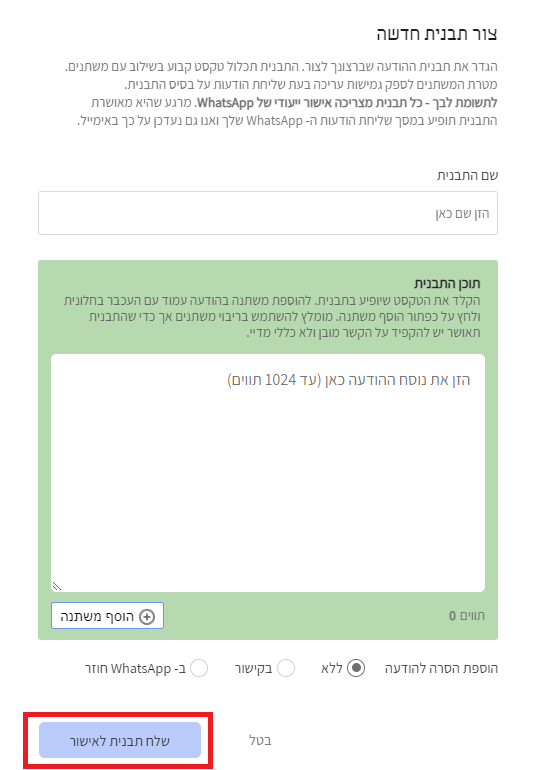
התבנית תופיע כעת במסך התבניות שלי בסטטוס התקבלה בקשה. כל עוד היא מופיעה בסטטוס זה ניתן לשוב ולערוך אותה בלחיצה על עט העריכה בטבלת התבניות.
ברגע שהיא נכנסת לתהליך אישור מול פייסבוק הסטטוס שלה ישתנה ל- ממתינה לאישור. במצב הזה ניתן להכנס לערוך אותה אך רק השם שלה יהיה עריך, לא התוכן.
ברגע שמתקבל אישור מפייסבוק להפיץ הודעות על סמך התבנית:
- היא תופיע במסך התבניות שלי בסטטוס מאושרת
- היא תופיע במסך שליחת ההודעות ברשימת התבניות הזמינות לשימוש
- ישלח לכם מייל שהתבנית אושרה וזמינה לשימוש
דגשים – בבואנו להרכיב תבנית
- יש להקפיד על ניסוח שממנו הקשר התבנית יהיה מובן לגורמים המאשרים אותה. אין לצור תבנית כללית מדי שלמשל מורכבת רובה ככולה ממשתנים או שלא ניתן לדעת מה יהיה השימוש הממשי בה ברגע שהיא מאושרת לשליחה.
- אין להכליל משתנים צפים – כאלו שיושבים בודדים בשורת טקט, ללא טקסט מקדים או עוקב.
- אין להכליל בתבנית קישורים מקוצרים גנריים כגון קישורי bit.ly או goo.gl. הללו אינם מאושרים לשימוש על ידי פייסבוק. במידה ורוצים לשלב אותם בהודעה יש לכלול אותם כחלק מהפרמטרים.
- אין להכניס קישורים שכוללים דומיין שאינו משוייך לבית העסק המפיץ את ההודעה. גם במקרה הזה אם רוצים להשתמש בקישורים מעין אלו יש להכלילם כחלק מהמשתנים אותם מאכלסים בתוכן בכל שליחה של הודעה המבוססת על התבנית.
- אין להרכיב תבנית שמשלבת מספר שפות (למשל עברית וערבית). אם מעוניינים לשלוח מסר לנמענים במספר שפות יש ליצור תבנית נפרדת עבור כל שפה.
- בבואנו להגיש תבנית לאישור מומלץ מאד לבצע הגהה קפדנית לטקסטים, לאיות ולסימני הפיסוק שבה. מרגע שהתבנית מאושרת היא קשיחה ואין אפשרות לשנות בתבנית הספציפית שאושרה ולו תו אחד. מוטב לכן לוודא שהכל תקין בנוסח לפני שמעבירים את הדברים לאישור של פייסבוק.
- בשליחה ראשונה לנמענים WhatsApp מציגה להם קישורים בפורמט שאינו לחיץ על מנת להגן עליהם מתוכן שעשוי להפר את מדיניות הרשת. כדי שקישור יהפוך ללחיץ בהודעות שנשלחו בעבר ובכאלו ישלחו בעתיד, על הנמען לאשר את ההודעה ש- WhatsApp מציגה לו בממשק בלחיצה על כפתור "המשך". הוא יכול כמו כן לענות להודעה שנשלחה אליו בטקסט חופשי כרצונו, או לחליפין להוסיף את מספר השולח לאנשי הקשר שלו. מרגע שיעשה את אחת מבין שלוש הפעולות הללו הקישורים יהפכו ללחיצים בהודעהץ לאור זאת מומלץ בתבניות שנשלחו לנמענים והכוללות קישורים (בין אם בטקסט הקבוע או במשתנים) להכליל טקסט הסבר קצר שינחה את הנמען כיצד להפוך את הקישור לקבוע (למשל – ללחיצה על הקישור יש קודם להשיב להודעה).
לסיכום
יצירת תבנית להודעת WhatsApp במערכת InforUMobile מורכבת מתהליך פשוט ליישום. התבנית נתונה לנו כמסגרת לפעולה. לתוכה ניתן לצקת תוכן ייחודי לכל הפצה והפצה בעזרת משתנים. ניתן להגדיר במערכת מספר רב מאד של תבניות, שעונות על מגוון רחב של תסריטים וצרכים עסקיים ובעזרת תכנון נכון שלהן ושל המשתנים בהן לייצר לעצמנו גמישות רבה בהפצה.
אנו זמינים לשירותכם בכל שאלה בנושא.
שליחה של הודעת WhatsApp ממערכת InforUMobile הינה פשוטה לביצוע.
להלן סרטון קצר המדגים איך עושים זאת:
לצפיה במוניטין החשבון ובמדרגת השליחה המיוחסת לו על ידי ווצאפ יש:
- לעשות לוגאין לפרופיל הפייסבוק המאפר גישה ל- Business Manager וממנו לממשק ה- Business Manager (במידה ויש רק חשבון אחד ניתן להגיע אליו בגלישה ישירה לכאן: https://business.facebook.com/settings/info)
- בתפריט הצד של הממשק להכנס ללשונית Account > לשונית WhatsApp Accounts (https://business.facebook.com/settings/whatsapp-business-accounts/)
- לעמוד על חשבון הווצאפ הרלוונטי > ללחוץ על טאב ה- Settings שלו> ללחוץ על כפתור WhatsApp Manager.
- דבר זה יוביל אותמנו אל אזור ה- Overview של ניהול חשבן הווצאפ הרלוונטי (במידה ויש רק חשבון אחד כזה ניתן להגיע אליו בגלישה ישירה לקישור: https://business.facebook.com/wa/manage/home/). מכאן נוכל לראות כמה הודעות תבנית מותרות לשליחה מהחשבון ביממה מתגלגלת. אם רשום למשל 0/10,000 אזי שעומדת לפנינו מכסה של 10,000 הודעות תבנית ליממה הקרובה.
- אם נלחץ בתפריט הצד על לשונית Phone numbers:
נראה את מספרי הטלפון המשוייכים לחשבון יחד עם מידע נוסף אודות כל מספר, לרבות כמות הנמענים היחודיים המותרת להפצת הודעות תבנית ביממה מתגלגלת ומוניטין החשבון לאור ביסטוריית השליחות שלו עד כה:
במקרה של בעיה בתפעול ה- Business Manager, או אם נתקלתם בכל מעצור אחר בהקמה ושימוש בשירות הווצאפ בשל גורמים התלוים במטא, יש לפנות אליה ישירות לקבלת עזרה.
ניתן לפתוח קריאת שירות בקלות דרך ממשק ה- Business Manager בלחיצה על סימן השאלה באזור העזרה בתחתית תפריט הצד:
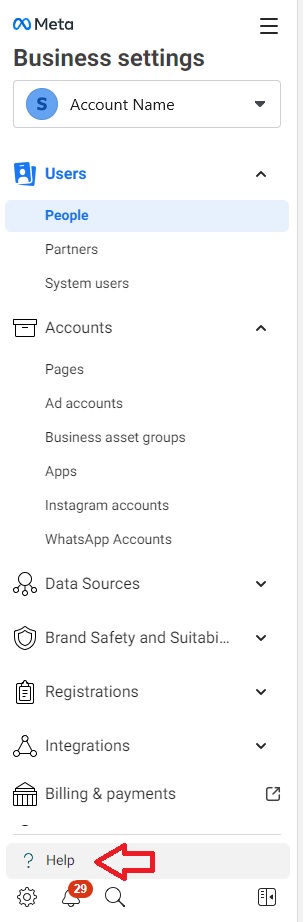
לחיצה על העזרה פותחת את אזור העזרה בצד השני של המסך. שם ניתן לקרוא הסברים לשאלות נפוצות וללחוץ על כפתור פתיחת קריאה ככל שעדיין נדרשת עזרה:
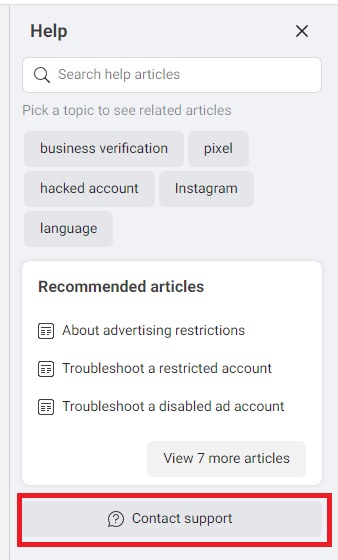
לצפיה בתמונה מוגדלת לחצו עליה
הקריאה ניתנת לפתיחה דרך צ'אט אונליין עם נציג או במייל. השירות ניתן בשפה העברית. נציגי Meta עונים לפניות בטווחי זמן נוחים. כאשר הם יכולים לפתור בו במקום את הבעיה בה נתקלתם הם מציעים פתרונות מעשיים. במקרים אחרים בהם נדרשת להם התייעצות הם חוזרים עם תשובות לאחר בדיקת המשך בצד שלהם.
לרוב הם יבקשו צילומי מסך תומכים לבעיה בה נתקלתם, מומלץ להכינם מראש לפני ביצוע הפניה.
כדאי גם להיות קשובים להודעות מהם באימייל, בפרט אם הבטיחו לחזור בהמשך עם תשובות.